Page 1

Page 2
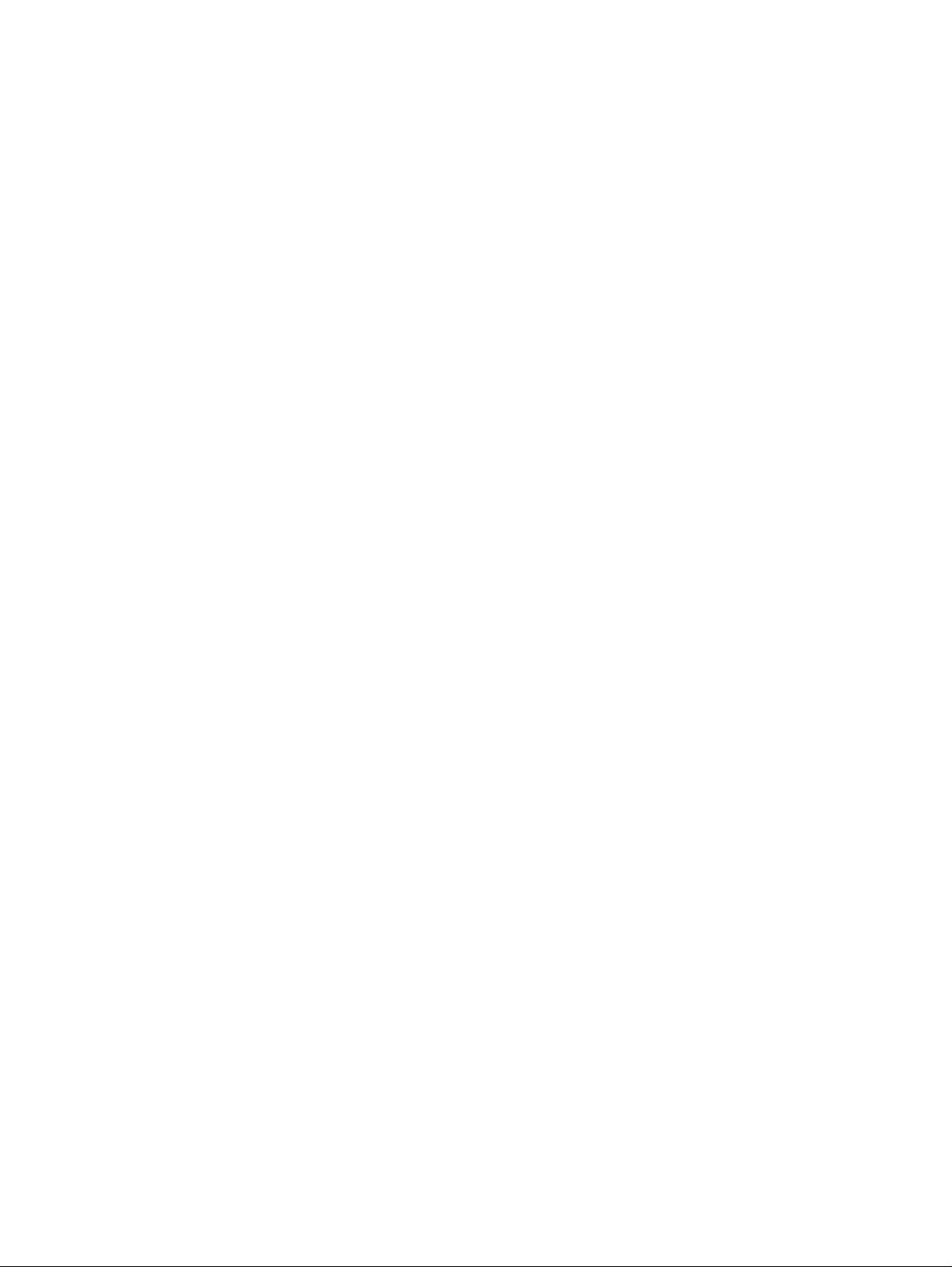
Page 3
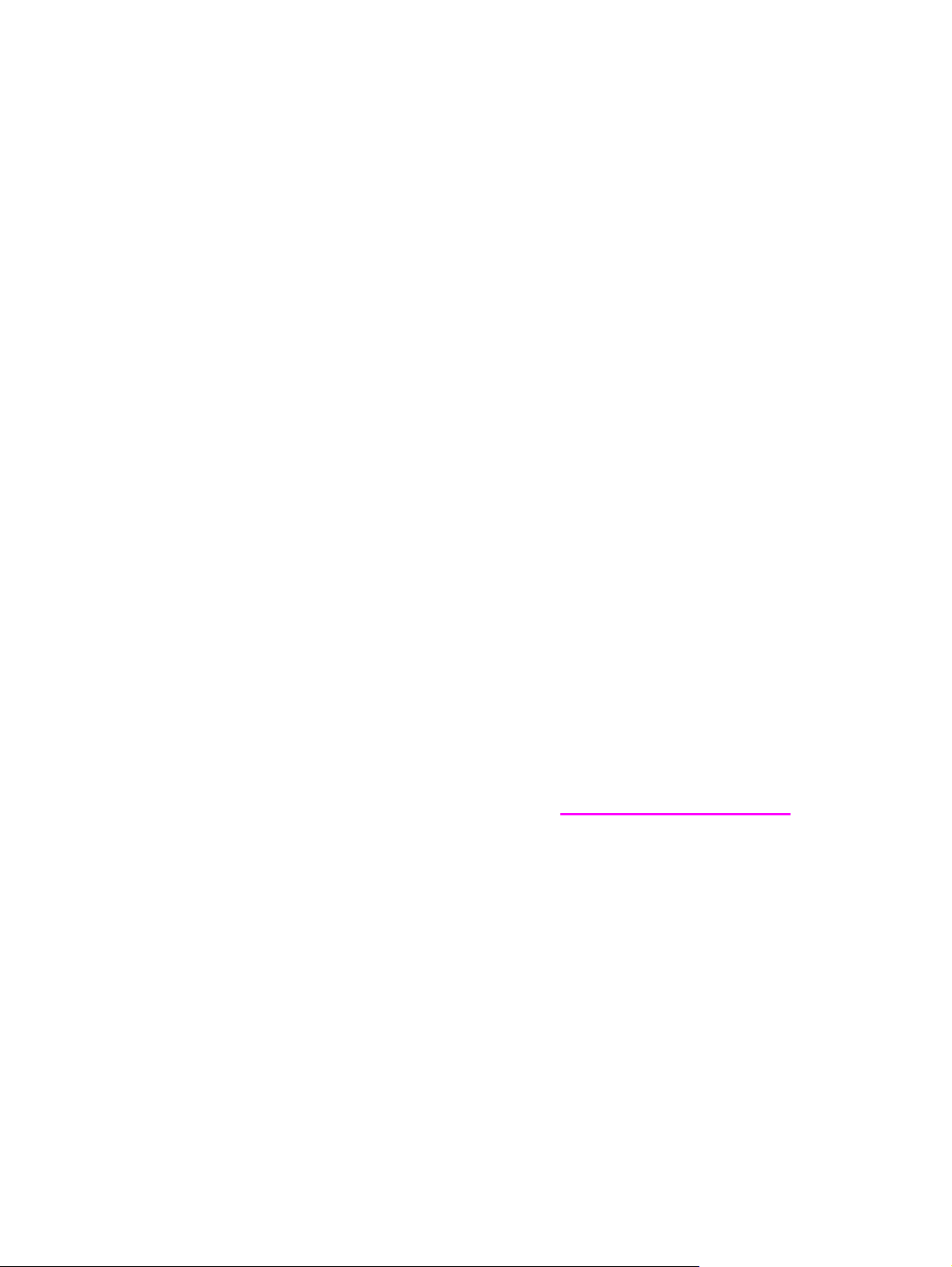
HP LaserJet 4345mfp Series
Uživatelská příručka
Page 4
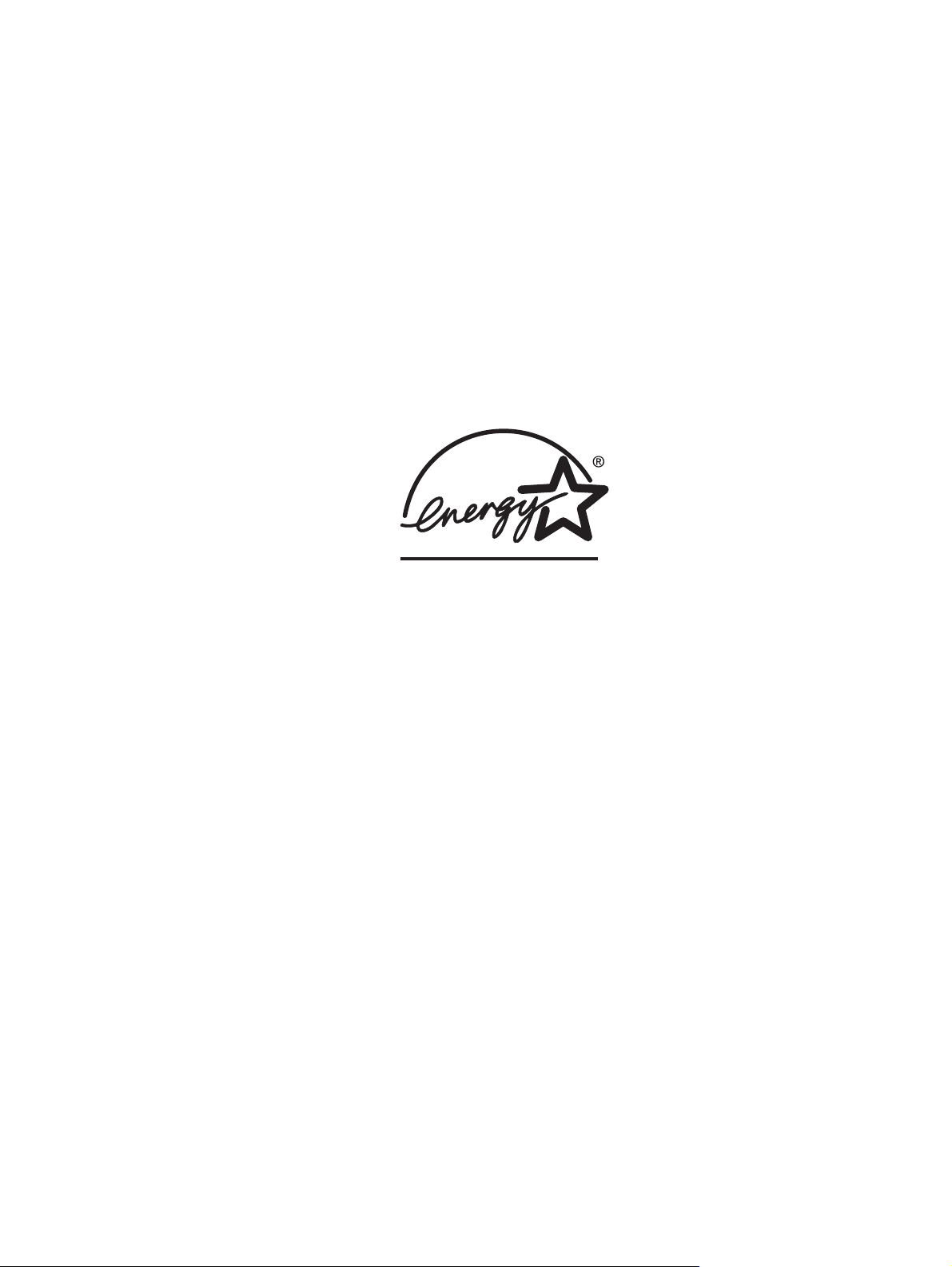
Autorská práva a licence
© 2004 Copyright Hewlett-Packard
Development Company, L.P.
Reprodukce, úpravy nebo překlad jsou bez
předchozího písemného souhlasu
zakázány kromě případů, kdy to povoluje
autorský zákon.
Změna informací obsažených v tomto
dokumentu je vyhrazena.
Jediné záruky na výrobky HP a služby jsou
uvedeny ve výslovných prohlášeních o
záruce dodaných s těmito výrobky a
službami. Z tohoto dokumentu nelze
vyvozovat další záruky. Společnost HP
není odpovědná za technické nebo textové
chyby nebo opomenutí obsažená v tomto
dokumentu.
Číslo části Q3942-90962
11/2004, 1. vydání
Obchodní známky
®
, Acrobat® a PostScript® jsou
Adobe
ochranné známky společnosti Adobe
Systems Incorporated.
®
Corel
je ochranná známka nebo
registrovaná ochranná známka společnosti
Corel Corporation nebo Corel Corporation
Limited.
Linux je ochranná známka společnosti
Linus Torvalds registrovaná v USA.
Microsoft
®
, Windows® a Windows NT® jsou
ochranné známky společnosti Microsoft
Corporation registrované v USA.
®
UNIX
je registrovaná ochranná známka
sdružení Open Group.
®
ENERGY STAR
a logo ENERGY STAR
jsou ochranné známky organizace United
States Environmental Protection Agency
registrované v USA.
®
Page 5
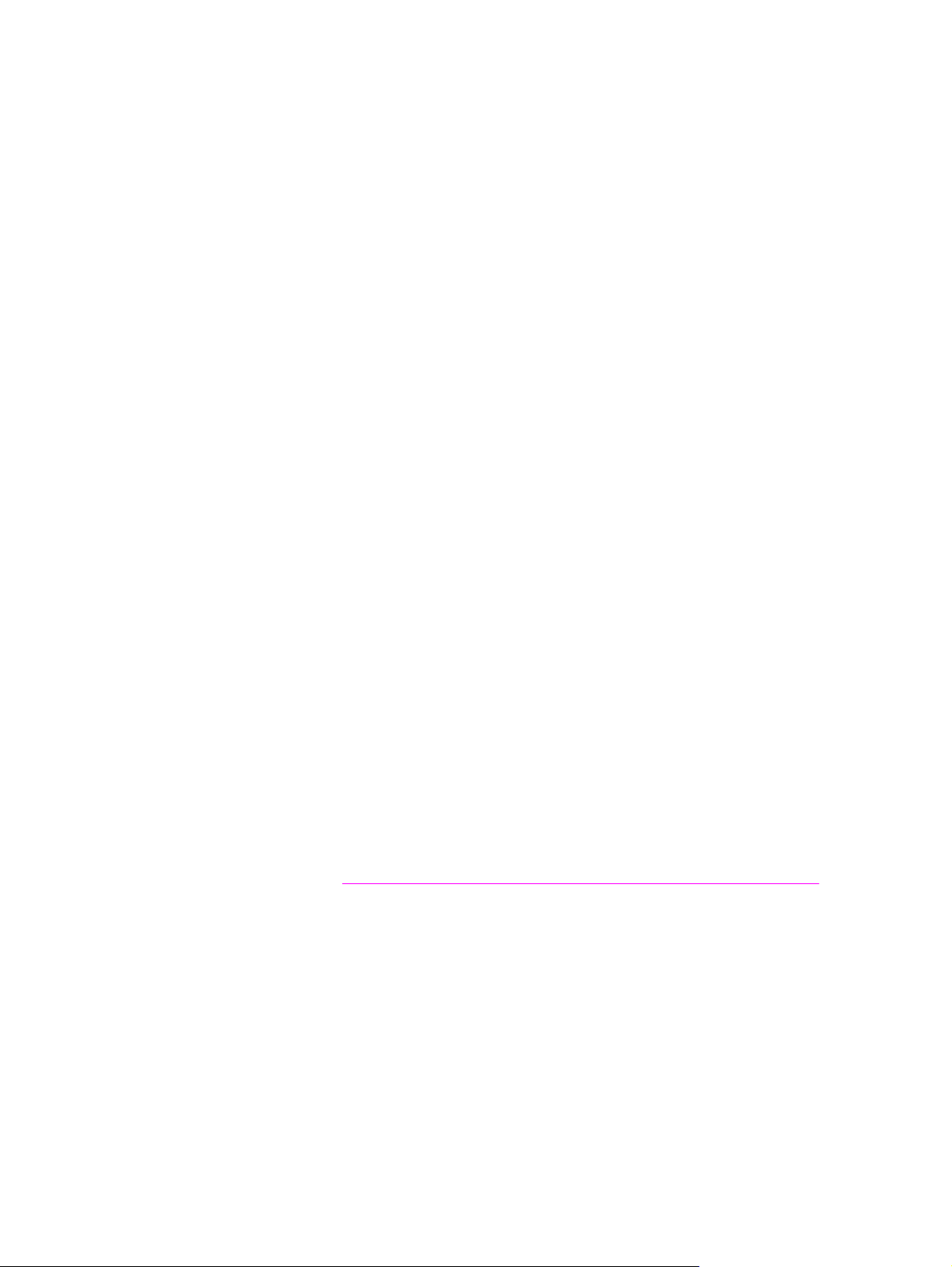
Služby zákazníkům společnosti HP
Služby online
Přístup k informacím pomocí modemu nebo připojení k Internetu 24 hodin denně
Web: Aktualizovaný software tiskáren HP, informace o produktech a podpoře a ovladače
tiskárny v několika jazycích jsou dostupné na webu http://www.hp.com/support/lj4345mfp.
(Text webu je v angličtině.)
Nástroje pro řešení potíží online
Služba ISPE (HP Instant Support Professional Edition) je sada webových nástrojů pro řešení
potíží při práci s počítači a produkty pro tisk. Služba ISPE pomáhá rychle určit,
diagnostikovat a vyřešit problémy při práci s počítači a tiskem. Nástroje sady ISPE jsou
dostupné na webu http://instantsupport.hp.com.
Telefonická podpora
V záruční době poskytuje společnost Hewlett-Packard Company telefonickou podporu
zdarma. Na těchto telefonních číslech se s vámi spojí příslušný tým, který je připraven vám
pomoci. Telefonní čísla pro příslušnou zemi/oblast naleznete v letáku, který je přiložen
v balení, nebo na webu http://www.hp.com/support/callcenters. Než zavoláte do společnosti
HP, připravte si následující údaje: Název produktu a sériové číslo, datum zakoupení a popis
potíží.
Technické informace můžete nalézt rovněž na Internetu na adrese http://www.hp.com.
Klepněte na oblast support & drivers (Podpora a ovladače).
Softwarová zařízení, ovladače a elektronické informace
Přejděte na web http://www.hp.com/go/lj4345mfp_software. (Web je v angličtině, ale
ovladače tiskárny si můžete stáhnout v několika jazycích.)
Informace o telefonické podpoře získáte po přečtení letáku, který je přibalen k tiskárně.
Objednávání příslušenství nebo spotřebního materiálu pomocí služby HP Direct
Spotřební materiál objednávejte na těchto webech:
Spojené státy: http://www.hp.com/sbso/product/supplies
Kanada: http://www.hp.ca/catalog/supplies
Evropa: http://www.hp.com/go/supplies
Asie a tichomořské země/oblasti: http://www.hp.com/paper/
Příslušenství objednávejte na webu http://www.hp.com/support/lj4345mfp. Další informace
naleznete v části
Spotřební materiál a příslušenství objednávejte telefonicky na těchto telefonních číslech:
Spojené státy - velké společnosti: 800-282-6672
Spojené státy - malé a střední podniky: 800-888-9909
Spojené státy - domácnosti a domácí pracoviště: 800-752-0900
Kanada: 800-387-3154
Objednávání náhradních dílů, spotřebního materiálu a příslušenství.
Telefonní čísla pro ostatní země/oblasti naleznete v letáku, který je přibalen k tiskárně.
Servisní informace HP
CSWW iii
Page 6
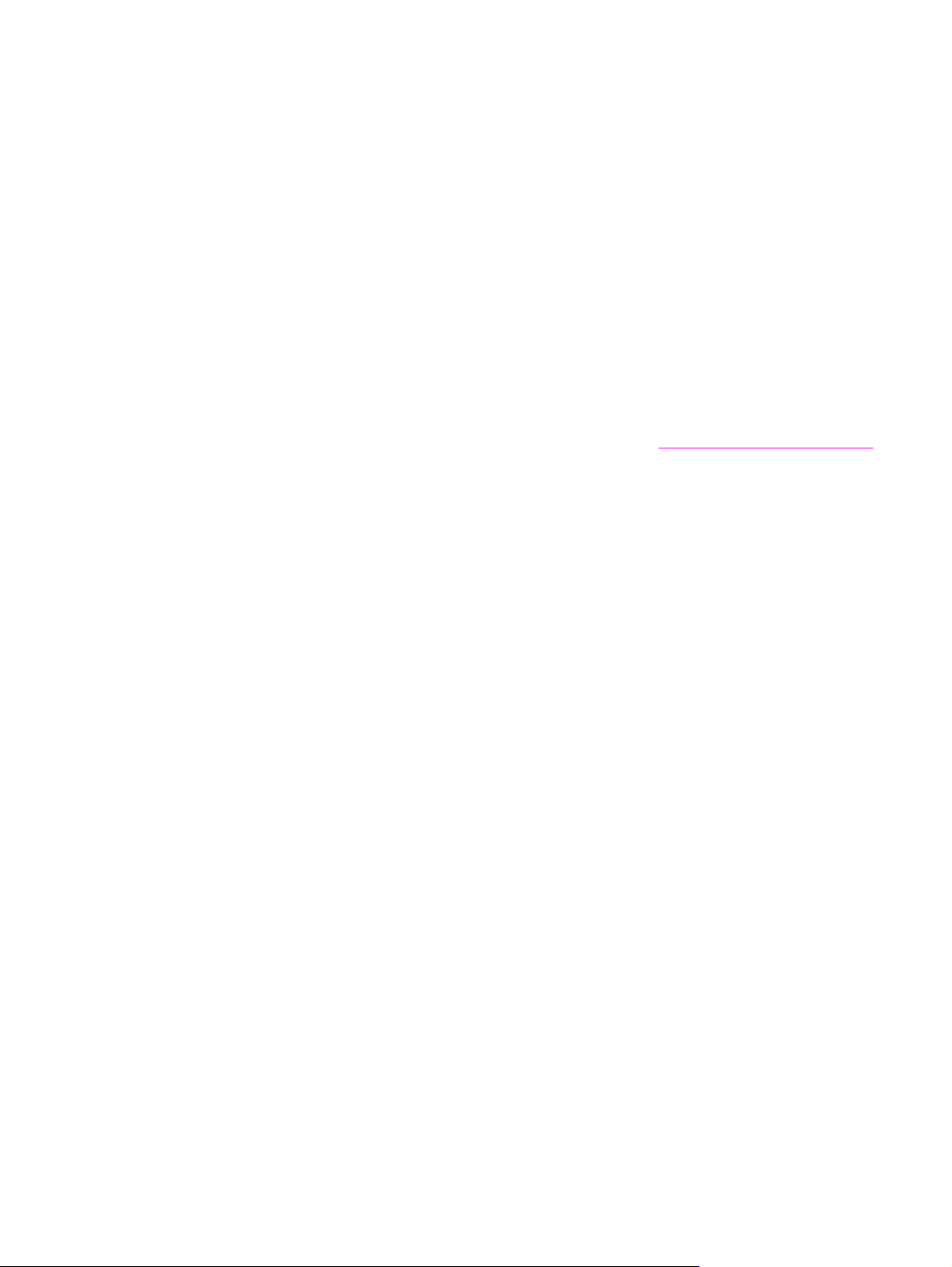
Pokud hledáte autorizované prodejce společnosti HP ve Spojených státech nebo Kanadě,
volejte na číslo 800-243-9816 (Spojené státy) nebo 800-387-3867 (Kanada). Nebo navštivte
web http://www.hp.com/go/cposupportguide.
Servis pro produkty HP v ostatních zemích/oblastech zajistíte na telefonním čísle podpory
zákazníků pro danou zemi/oblast. Další informace naleznete v letáku, který je přibalen k
tiskárně.
Servisní smlouvy HP
Volejte na číslo: 800-HPINVENT [800-474-6836 (USA)] nebo 800-268-1221 (Kanada).
Pozáruční servis: 800-633-3600.
Rozšířený servis: Volejte na číslo: 800-HPINVENT [800-474-6836 (USA)] nebo
800-268-1221 (Kanada). Případně navštivte webové stránky HP Care Pack Services na
adrese http://www.hpexpress-services.com.
Nástroje HP
Pomocí panelu Nástroje HP zjistíte stav tiskárny a její nastavení, zobrazíte informace
o řešení potíží a elektronickou dokumentaci. Panel Nástroje HP lze zobrazit, pokud je
tiskárna připojena přímo k počítači nebo síti. Chcete-li používat panel Nástroje HP, musíte
provést úplnou instalaci softwaru. Informace naleznete v části
Používání panelu Nástroje HP.
Podpora společnosti HP a informace pro počítače Macintosh
Navštivte web: http://www.hp.com/go/macosx s informacemi o podpoře pro systém Mac
OS X a možností přihlášení ke službě aktualizace ovladačů HP.
Navštivte web: http://www.hp.com/go/mac-connect s produkty určenými zvláště pro uživatele
počítačů Macintosh.
iv CSWW
Page 7
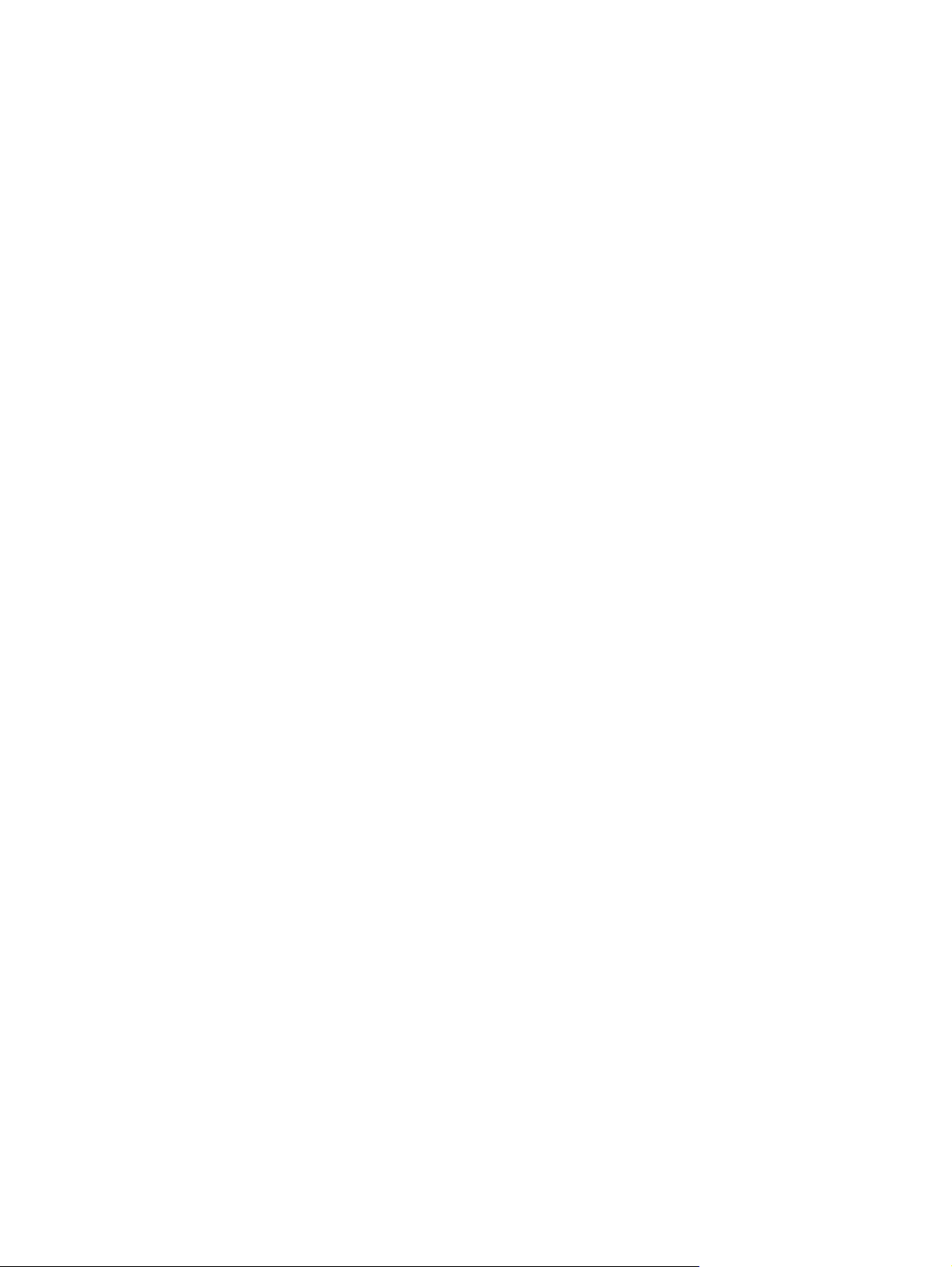
Obsah
1 Základní údaje o zařízeních MFP
Konfigurace zařízení HP LaserJet 4345mfp .............................................................................2
HP LaserJet 4345mfp (Q3942A - základní model) ............................................................2
HP LaserJet 4345x mfp (Q3943A) .....................................................................................2
HP LaserJet 4345xs mfp (Q3944A) ...................................................................................2
HP LaserJet 4345xm mfp (Q3945A) ..................................................................................3
Funkce a výhody zařízení MFP ................................................................................................4
Funkce ................................................................................................................................4
Rychlost a propustnost .......................................................................................................4
Rozlišení .............................................................................................................................4
Paměť .................................................................................................................................4
Uživatelská rozhraní ...........................................................................................................5
Jazyky a písma ..................................................................................................................5
Kopírování a odesílání ........................................................................................................5
Tisková kazeta ....................................................................................................................5
Manipulace s papírem ........................................................................................................6
Připojení ..............................................................................................................................6
Funkce pro ochranu životního prostředí .............................................................................7
Funkce zabezpečení ..........................................................................................................7
Minimální požadavky na systém ........................................................................................7
Díly a příslušenství MFP ...........................................................................................................8
Příslušenství a spotřební materiál ......................................................................................9
Porty rozhraní ...................................................................................................................10
Přemísťování zařízení MFP ..............................................................................................10
Zamčení a odemčení volitelného příslušenství ................................................................11
Software ..................................................................................................................................12
Operační systém a součásti zařízení MFP ......................................................................12
Ovladače tiskárny .............................................................................................................13
Nástroj HP Disk Management Utility ................................................................................17
Software pro počítače Macintosh .....................................................................................17
Instalace softwaru systému tisku ......................................................................................17
Odinstalování softwaru .....................................................................................................22
Vkládání médií do vstupních zásobníků .................................................................................24
Vkládání médií do zásobníku 1 ........................................................................................24
Vkládání médií do zásobníků 2, 3 a 4 ..............................................................................25
Konfigurace zásobníků pomocí nabídky Manipulace s papírem ......................................29
2 Používání ovládacího panelu
Uspořádání ovládacího panelu ...............................................................................................32
Funkce ovládacího panelu ......................................................................................................33
Použití domovské obrazovky ..................................................................................................34
Systém nápovědy ....................................................................................................................35
Nápověda „Co to je?“ .......................................................................................................35
Nápověda „Zobrazit postup“ .............................................................................................35
Přehled nabídek ......................................................................................................................36
CSWW v
Page 8
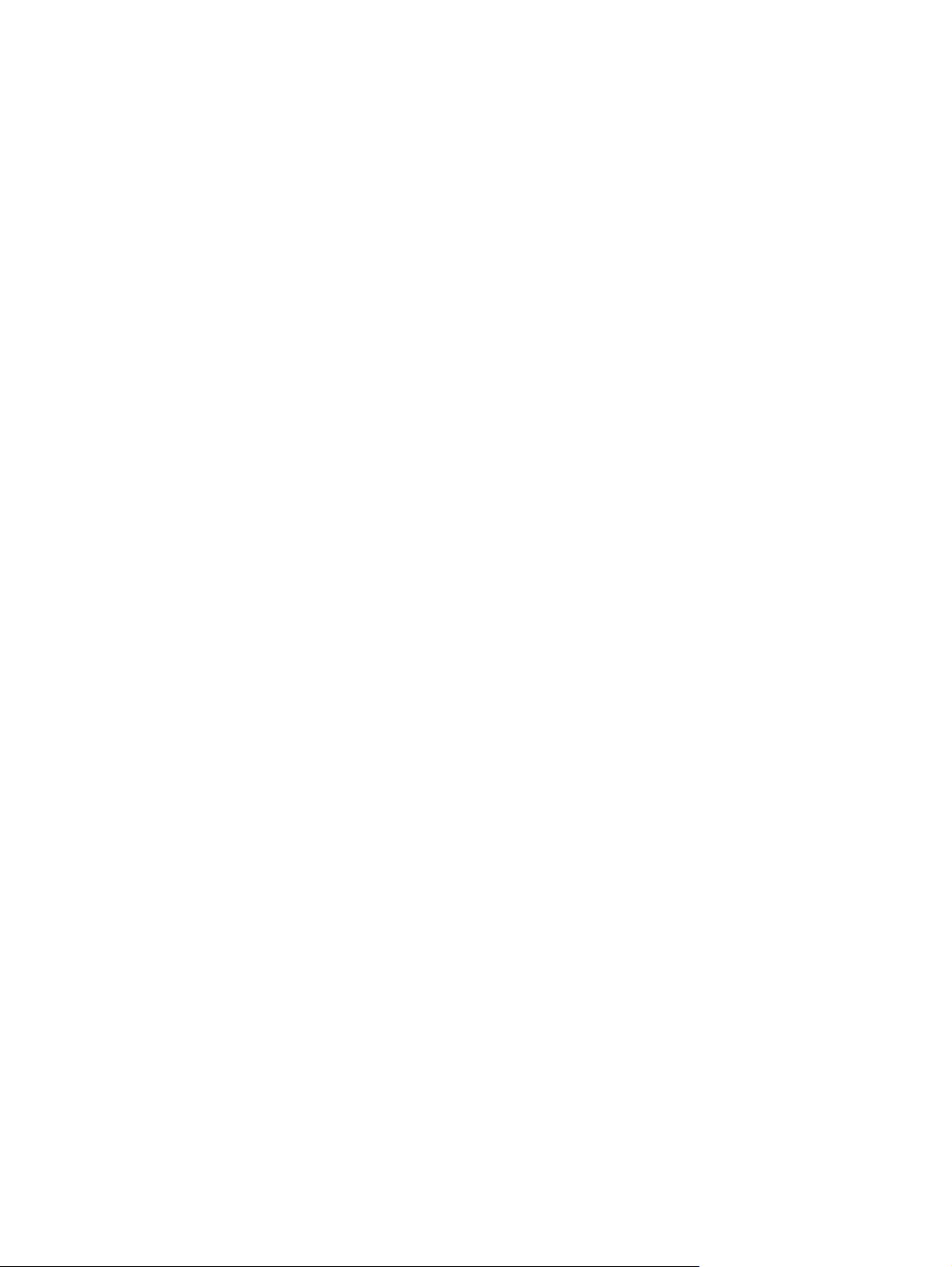
Nabídka Obnovit úlohu ............................................................................................................37
Nabídka Informace ..................................................................................................................38
Nabídka Manipulace s papírem ..............................................................................................39
Nabídka Konfigurace zařízení .................................................................................................42
Podnabídka Předlohy .......................................................................................................42
Podnabídka Kopírování ....................................................................................................43
Podnabídka Zdokonalení ..................................................................................................43
Podnabídka Odesílání ......................................................................................................44
Podnabídka Tisk ...............................................................................................................46
Podnabídka PCL ...............................................................................................................49
Podnabídka Kvalita tisku ..................................................................................................50
Podnabídka Nastavení systému .......................................................................................54
Nastavení kopírování a odesílání .....................................................................................57
Podnabídka Konfigurace MBM-3 .....................................................................................58
Podnabídka Stohovač se sešívačkou ..............................................................................59
Podnabídka V/V ................................................................................................................59
Podnabídka EIO X Jetdirect .............................................................................................60
Podnabídka Integrovaný server Jetdirect .........................................................................61
Podnabídka Obnovení ......................................................................................................63
Nabídka Fax ............................................................................................................................65
Nabídka Diagnostika ...............................................................................................................66
Nabídka Servis ........................................................................................................................69
3 Tisk
Orientace médií .......................................................................................................................72
Tisk dokumentů .......................................................................................................................74
Postup při tisku dokumentu ..............................................................................................74
Výběr zásobníku, ze kterého se má tisknout ..........................................................................75
Pořadí zásobníků ..............................................................................................................75
Vlastní nastavení zásobníku 1 .........................................................................................75
Tisk podle typu a formátu média (zamykání zásobníků) ..................................................76
Ruční podávání médií ze zásobníku 1 .............................................................................77
Výběr správného režimu fixační jednotky ...............................................................................78
Výběr výstupní přihrádky .........................................................................................................79
Výstupní přihrádky schránky se třemi přihrádkami ..........................................................79
Volba místa výstupu .........................................................................................................79
Výběr výstupu lícem nahoru a lícem dolů pro úlohy kopírování ......................................80
Tisk na obálky .........................................................................................................................81
Vkládání obálek do zásobníku 1 ......................................................................................81
Tisk na speciální média ...........................................................................................................83
Tisk na štítky .....................................................................................................................83
Tisk na fólie .......................................................................................................................83
Tisk na hlavičkový, děrovaný a předtištěný papír ............................................................84
Tisk na papír se speciálním povrchem .............................................................................85
Tisk na papír malého formátu, vlastního formátu nebo na silný papír .............................85
Nastavení vlastního formátu papíru .................................................................................86
Tisk na obě strany papíru (volitelná jednotka pro oboustranný tisk) ......................................88
Pokyny pro tisk na obě strany papíru ...............................................................................88
Orientace papíru při oboustranném tisku .........................................................................89
Možnosti rozložení při tisku na obě strany papíru ............................................................89
Tisk na obě strany pomocí volitelné jednotky pro oboustranný tisk .................................90
Nastavení registrace ...............................................................................................................91
Nastavení registrace .........................................................................................................91
Použití funkcí ovladače tiskárny ..............................................................................................92
Vytvoření a použití rychlých nastavení .............................................................................92
vi CSWW
Page 9
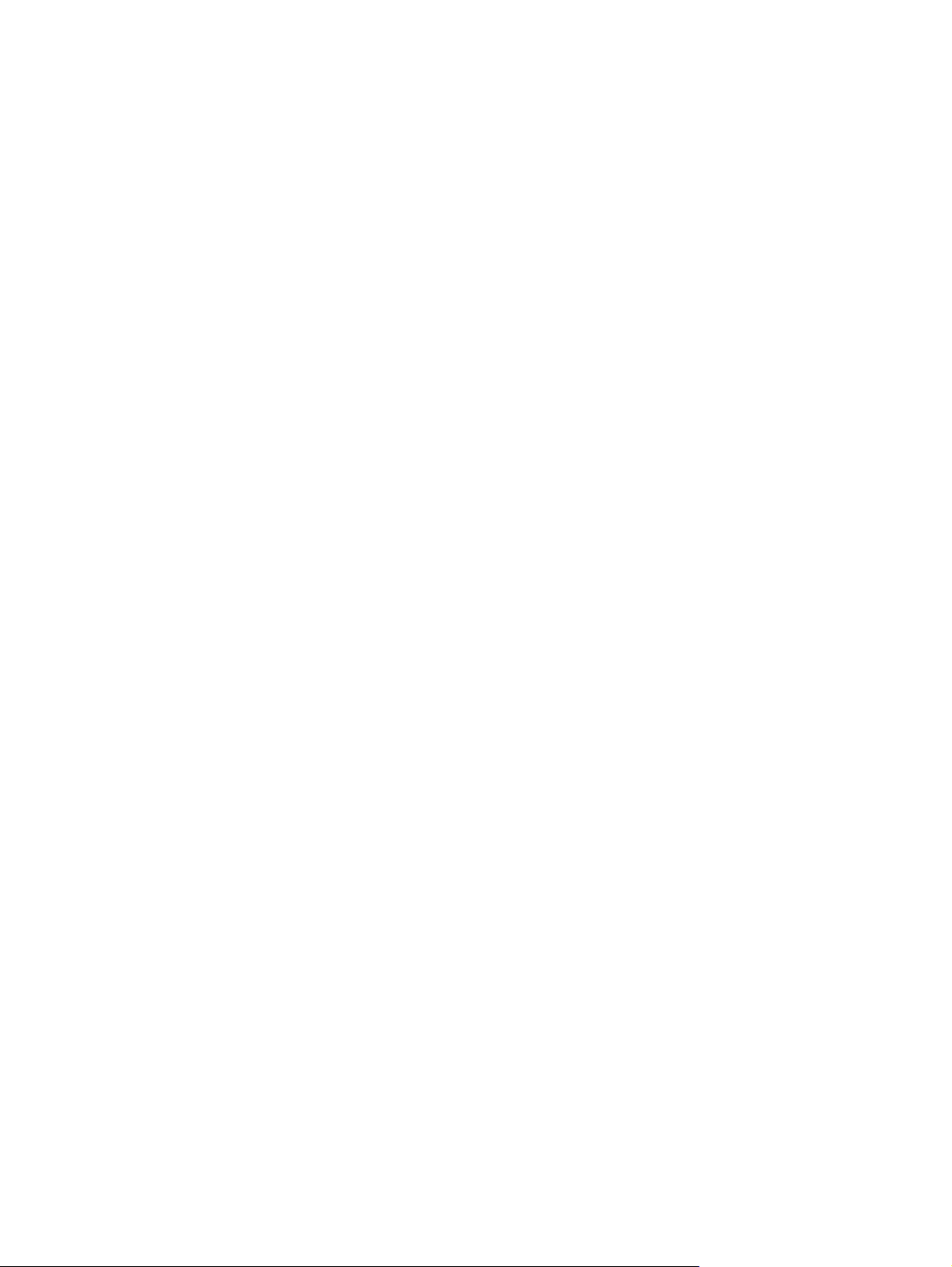
Vytváření a používání vodoznaku ....................................................................................92
Změna velikosti dokumentů ..............................................................................................93
Nastavení vlastního formátu papíru z ovladače tiskárny .................................................93
Tisk první stránky tiskové úlohy na jiný papír ...................................................................94
Tisk více stránek na jeden list papíru ...............................................................................94
Nastavení možností sešívačky .........................................................................................95
Výběr výstupu lícem nahoru a lícem dolů v ovladači tiskárny ..........................................95
Použití funkcí ukládání úloh ....................................................................................................96
Přístup k funkcím ukládání úloh .......................................................................................96
Tisk soukromé úlohy .........................................................................................................96
Odstranění soukromé úlohy .............................................................................................97
Uložení tiskové úlohy ........................................................................................................97
Vytvoření úlohy rychlého kopírování ................................................................................98
Tisk dalších kopií úloh rychlého kopírování .....................................................................98
Odstranění úlohy rychlého kopírování ..............................................................................99
Ověření a podržení tiskové úlohy .....................................................................................99
Tisk zbývajících kopií podržené úlohy ..............................................................................99
Odstranění podržené úlohy ............................................................................................100
4 Kopírování
Navigace na obrazovce kopírování .......................................................................................102
Tlačítko Storno ................................................................................................................102
Tlačítko OK .....................................................................................................................102
Základní pokyny pro kopírování ............................................................................................103
Kopírování pomocí výchozích možností nastavení ........................................................103
Kopírování pomocí možností nastavení definovaných uživatelem ................................103
Kopírování pomocí pracovní plochy skeneru .................................................................105
Kopírování pomocí automatického podavače ................................................................105
Použití režimu úlohy .......................................................................................................105
Úpravy nastavení kopírování pro aktuální úlohu ..................................................................107
Nastavení kontrastu kopie ..............................................................................................107
Zmenšení nebo zvětšení kopií .......................................................................................107
Odstranění pozadí ..........................................................................................................107
Zaostření .........................................................................................................................107
Kontrast ..........................................................................................................................107
Kopírování předloh s více formáty ........................................................................................108
Vytvoření uložené úlohy kopírování ......................................................................................108
5 Skenování a odesílání e-mailem
Co to je protokol SMTP .........................................................................................................110
Co to je protokol LDAP ..........................................................................................................110
Konfigurace e-mailu ..............................................................................................................111
Automatická konfigurace e-mailu ...................................................................................111
Ruční konfigurace e-mailu ..............................................................................................111
Vyhledání adres IP pomocí e-mailového programu .......................................................112
Navigace na obrazovce E-mail .............................................................................................113
Tlačítko Nápověda ..........................................................................................................113
Pole Od: ..........................................................................................................................113
Pole Komu:, Kopie: a Skrytá: .........................................................................................113
Tlačítko Vymazat vše .....................................................................................................113
Základní údaje e-mailu ..........................................................................................................114
Vkládání dokumentů .......................................................................................................114
Odesílání dokumentů .....................................................................................................114
Použití adresáře ....................................................................................................................116
Vytvoření seznamu příjemců ..........................................................................................116
CSWW vii
Page 10
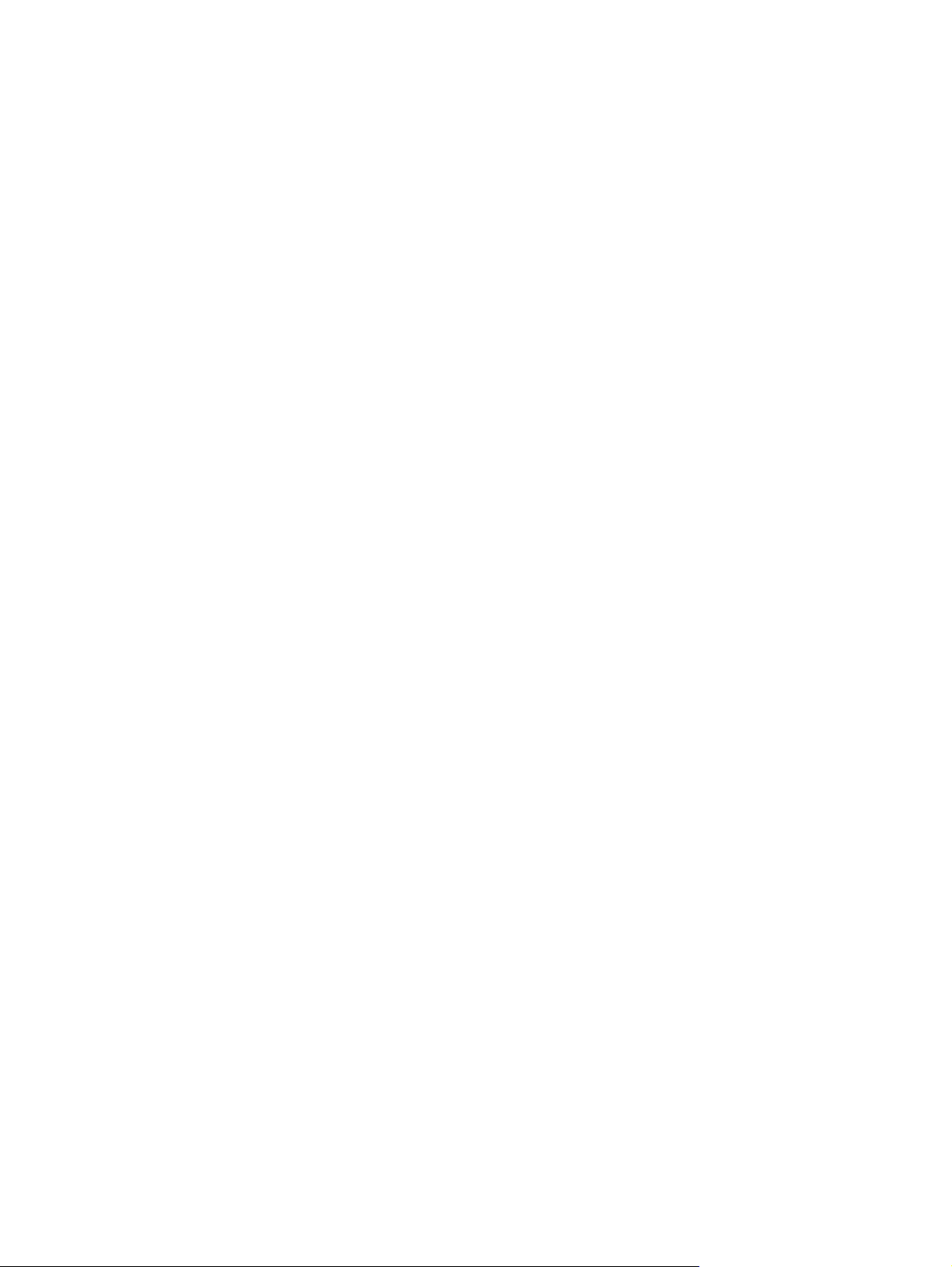
Použití místního adresáře ...............................................................................................116
Další e-mailové funkce ..........................................................................................................118
Sekundární e-mail ..........................................................................................................118
Odeslání do složky .........................................................................................................118
Odeslání k dalšímu zpracování ......................................................................................118
6 Faxování
Analogové faxování ...............................................................................................................120
Instalace faxu ..................................................................................................................120
Připojení faxu k telefonní lince .......................................................................................122
Konfigurace a používání funkcí faxu ..............................................................................122
Digitální faxování ...................................................................................................................123
7 Volitelná vstupní a výstupní zařízení
Schránka s třemi přihrádkami ...............................................................................................126
Režim schránky ..............................................................................................................126
Režim stohovače ............................................................................................................126
Režim separace funkcí ...................................................................................................126
Používání schránky se třemi přihrádkami ......................................................................126
Sešívačka a stohovač ...........................................................................................................129
Konfigurace ovladače tiskárny pro rozpoznání doplňkového stohovače se
sešívačkou ...................................................................................................................129
Nastavení sešívačky v softwaru (Windows) ...................................................................129
Nastavení sešívačky v softwaru (Mac) ...........................................................................129
Nastavení sešívačky pro tiskové úlohy na ovládacím panelu ........................................130
Nastavení sešívačky pro tiskové úlohy v ovladači tiskárny (Windows) .........................130
Nastavení sešívačky pro tiskové úlohy v ovladači tiskárny (Macintosh) ........................130
Nastavení sešívačky pro všechny úlohy kopírování na ovládacím panelu ....................130
Nastavení sešívačky pro jednu úlohu kopírování na ovládacím panelu ........................131
Nastavení zařízení MFP pro případ, kdy je kazeta se svorkami prázdná ......................131
Vkládání sešívacích svorek ............................................................................................131
Zásobníky na 500 listů a podstavec ......................................................................................133
Podavač obálek .....................................................................................................................134
Instalace doplňkového podavače obálek .......................................................................134
Odpojení doplňkového zásobníku obálek ......................................................................135
Vkládání obálek do volitelného podavače obálek ..........................................................135
Řešení potíží se vstupním a výstupním příslušenstvím .......................................................138
8 Funkce zabezpečení
Zabezpečení integrovaného webového serveru ...................................................................140
Zabezpečení integrovaného webového serveru ............................................................140
Foreign Interface Harness (FIH) ...........................................................................................141
Požadavky ......................................................................................................................141
Použití rozhraní FIH ........................................................................................................141
Funkce Secure Disk Erase ...................................................................................................143
Dotčená data ..................................................................................................................143
Přístup k funkci Secure Disk Erase ................................................................................143
Další informace ...............................................................................................................144
Funkce uchovávání úloh .......................................................................................................145
Ověřování DSS .....................................................................................................................146
Uzamčení nabídek ovládacího panelu ..................................................................................147
Uzamčení nabídek ovládacího panelu ...........................................................................147
Uzamčení schránky formátovače ..........................................................................................148
viii CSWW
Page 11
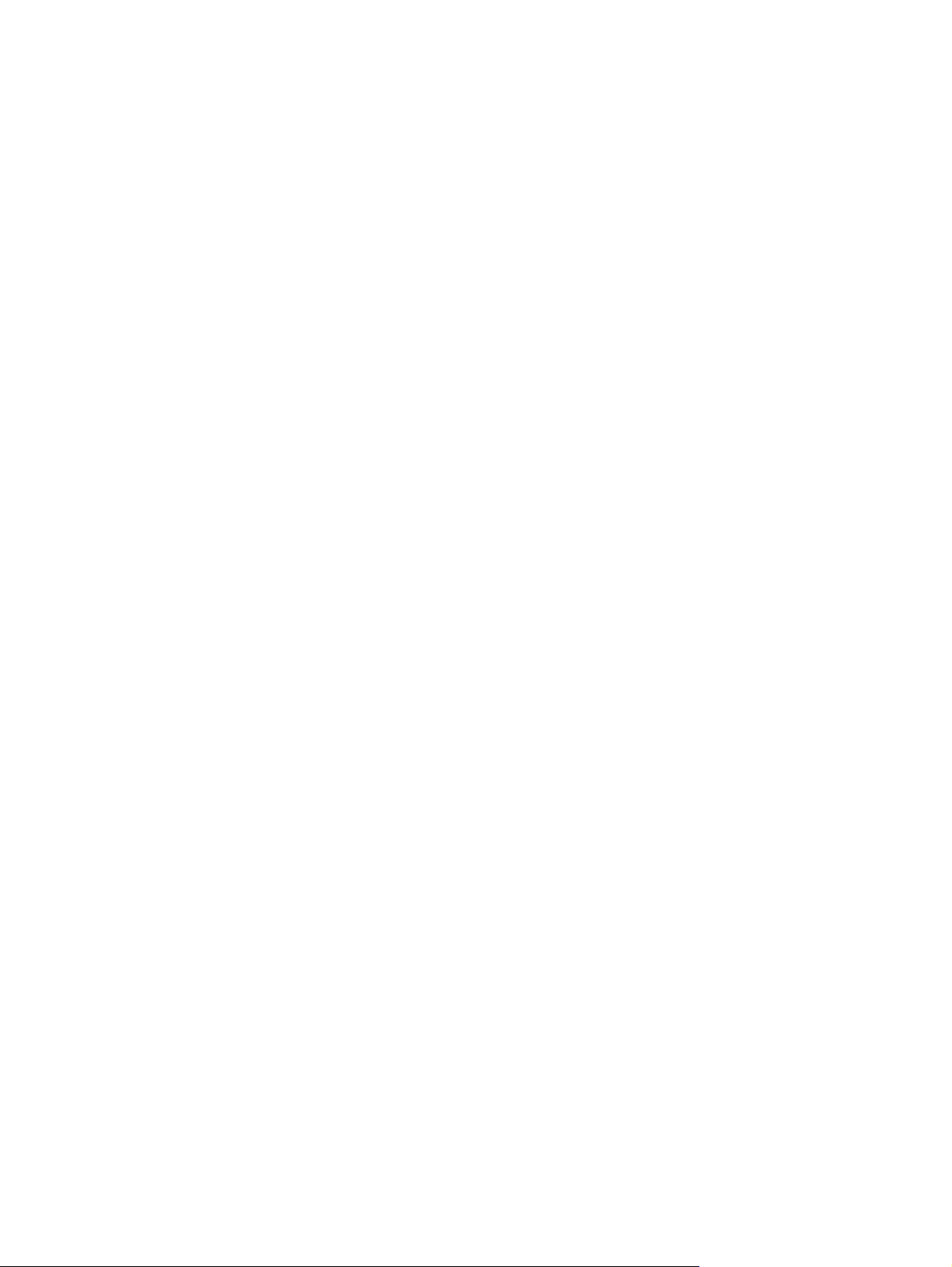
9 Správa a údržba zařízení MFP
Používání integrovaného webového serveru ........................................................................150
Spuštění integrovaného webového serveru ...................................................................150
Karta Informace ..............................................................................................................151
Karta Nastavení ..............................................................................................................151
Karta Digitální odesílání .................................................................................................152
Karta Síť .........................................................................................................................152
Další odkazy ...................................................................................................................153
Používání panelu Nástroje HP ..............................................................................................154
Podporované operační systémy .....................................................................................154
Podporované prohlížeče .................................................................................................154
Zobrazení panelu Nástroje HP .......................................................................................155
Karta Stav .......................................................................................................................155
Karta Upozornění ...........................................................................................................155
Okno Nastavení zařízení ................................................................................................156
Odkazy panelu nástrojů ..................................................................................................156
Další odkazy ...................................................................................................................156
Používání softwaru HP Web Jetadmin .................................................................................157
Konfigurace a ověření adresy IP ...........................................................................................158
Přidělení adres TCP/IP ...................................................................................................158
Ověření konfigurace TCP/IP ...........................................................................................158
Změna adresy IP ............................................................................................................158
Nastavení hodin ....................................................................................................................160
Nastavení data a času ....................................................................................................160
Nastavení času probuzení ..............................................................................................161
Nastavení doby pro přechod do úsporného režimu .......................................................162
Kontrola konfigurace zařízení MFP .......................................................................................163
Tisk informační stránky ...................................................................................................163
Přehled nabídek .............................................................................................................163
Konfigurační stránka .......................................................................................................163
Stránka HP Jetdirect .......................................................................................................165
Stránka stavu spotřebního materiálu ..............................................................................165
Stránka Využití ................................................................................................................166
Seznam písem PCL nebo PS .........................................................................................167
Práce s tiskovými kazetami ...................................................................................................168
Tiskové kazety HP ..........................................................................................................168
Neznačkové tiskové kazety ............................................................................................168
Ověření pravosti tiskové kazety .....................................................................................168
Skladování tiskových kazet ............................................................................................168
Předpokládaná životnost tiskové kazety ........................................................................168
Kontrola stavu toneru .....................................................................................................169
Stavy Dochází toner a Došel toner .................................................................................169
Aktualizace firmwaru .............................................................................................................171
Určení aktuální verze firmwaru .......................................................................................171
Stažení nového firmwaru z webu společnosti HP ..........................................................171
Přenos firmwaru do zařízení MFP ..................................................................................171
Aktualizace firmwaru rozhraní HP Jetdirect ...................................................................174
Čištění zařízení MFP .............................................................................................................175
Čištění povrchu zařízení MFP ........................................................................................175
Čištění dotykové obrazovky ............................................................................................175
Čištění pracovní plochy skeneru ....................................................................................175
Čištění fixační jednotky ...................................................................................................175
Čištění ukládacího systému automatického podavače dokumentů ...............................176
Kalibrace skeneru .................................................................................................................180
Tisk cílové stránky kalibrace ...........................................................................................180
Preventivní údržba ................................................................................................................181
CSWW ix
Page 12
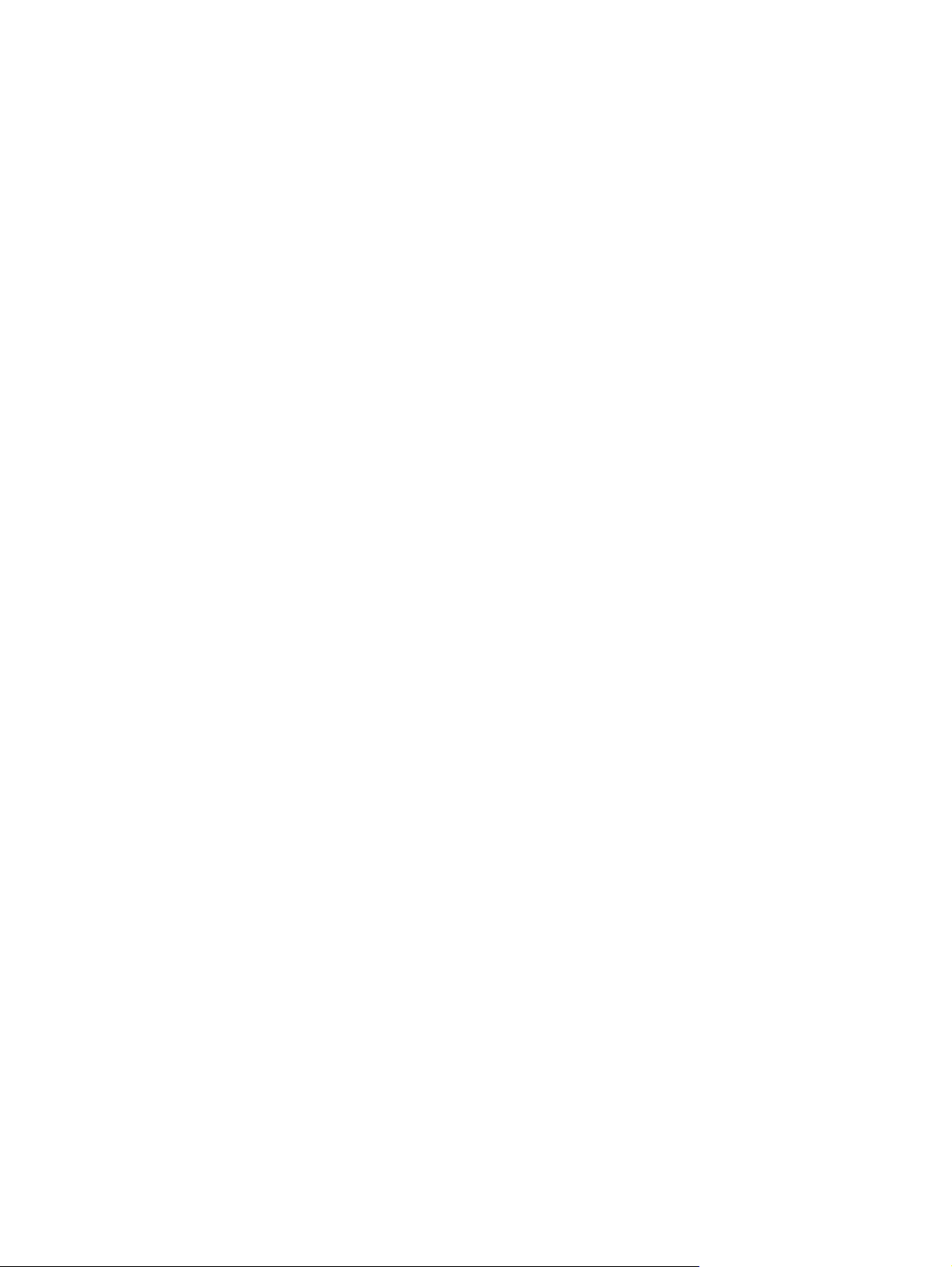
Preventivní údržba tiskárny ............................................................................................181
Sada pro údržbu automatického podavače dokumentů .................................................182
10 Řešení potíží
Řešení obecných potíží .........................................................................................................184
Postup řešení potíží ........................................................................................................184
Zjištění potíží zařízení MFP ..................................................................................................186
Odstranění uvíznutého papíru ..............................................................................................188
Odstranění uvíznutého média z oblasti horního krytu a oblasti tiskových kazet ...........189
Odstranění uvíznutého média oblasti z volitelného podavače obálek ...........................191
Odstranění uvíznutého média z oblasti zásobníku 1 .....................................................193
Odstranění uvíznutého média z oblasti zásobníku 2, 3, 4 nebo 5 .................................194
Odstranění uvíznutého média z volitelné jednotky pro oboustranný tisk .......................195
Odstranění uvíznutého papíru z výstupních oblastí .......................................................197
Odstranění uvíznutého média z fixační jednotky ...........................................................198
Odstranění uvíznutého média z automatického podavače dokumentů .........................201
Odstranění uvíznutých svorek ze sešívačky ..................................................................202
Řešení opakovaných uvíznutí ........................................................................................205
Použití testu dráhy papíru ...............................................................................................206
Význam zpráv zařízení MFP .................................................................................................207
Používání systému nápovědy zařízení MFP ..................................................................207
Pokud zpráva zůstává na displeji ...................................................................................207
Význam zpráv na ovládacím panelu .....................................................................................208
Popis světelných kontrolek schránky se třemi přihrádkami a stohovače se sešívačkou .....224
Světelné kontrolky příslušenství .....................................................................................224
Výměna příslušenství a jeho součástí ............................................................................226
Popis světelných kontrolek formátovače ..............................................................................227
Kontrolky LED serveru HP Jetdirect ...............................................................................227
Hlavní kontrolka LED ......................................................................................................227
Kontrolka LED pro fax ....................................................................................................228
Řešení potíží s kvalitou tisku a kopírování ...........................................................................229
Seznam možných řešení při problémech s kvalitou tisku ..............................................229
Příklady vad tisku obrázků ..............................................................................................229
Světlý tisk (část stránky) .................................................................................................231
Světlý tisk (celá stránka) .................................................................................................232
Skvrny .............................................................................................................................232
Vynechání .......................................................................................................................233
Čáry ................................................................................................................................233
Šedé pozadí ....................................................................................................................233
Rozmazání toneru ..........................................................................................................234
Nezafixovaný toner .........................................................................................................234
Opakující se vady ...........................................................................................................235
Opakovaný obraz ...........................................................................................................236
Deformované znaky ........................................................................................................236
Zkosená stránka .............................................................................................................237
Ohnutí nebo zvlnění .......................................................................................................237
Zvrásnění nebo přehyb ...................................................................................................238
Svislé bílé čáry ................................................................................................................238
Stopy pneumatik .............................................................................................................238
Bílé kazy na černé ..........................................................................................................239
Rozptýlené čáry ..............................................................................................................239
Rozmazaný tisk ..............................................................................................................240
Náhodné opakování obrazu ...........................................................................................240
Prázdná stránka (automatický podavač dokumentů) .....................................................241
Vodorovné čáry (automatický podavač dokumentů) ......................................................241
x CSWW
Page 13
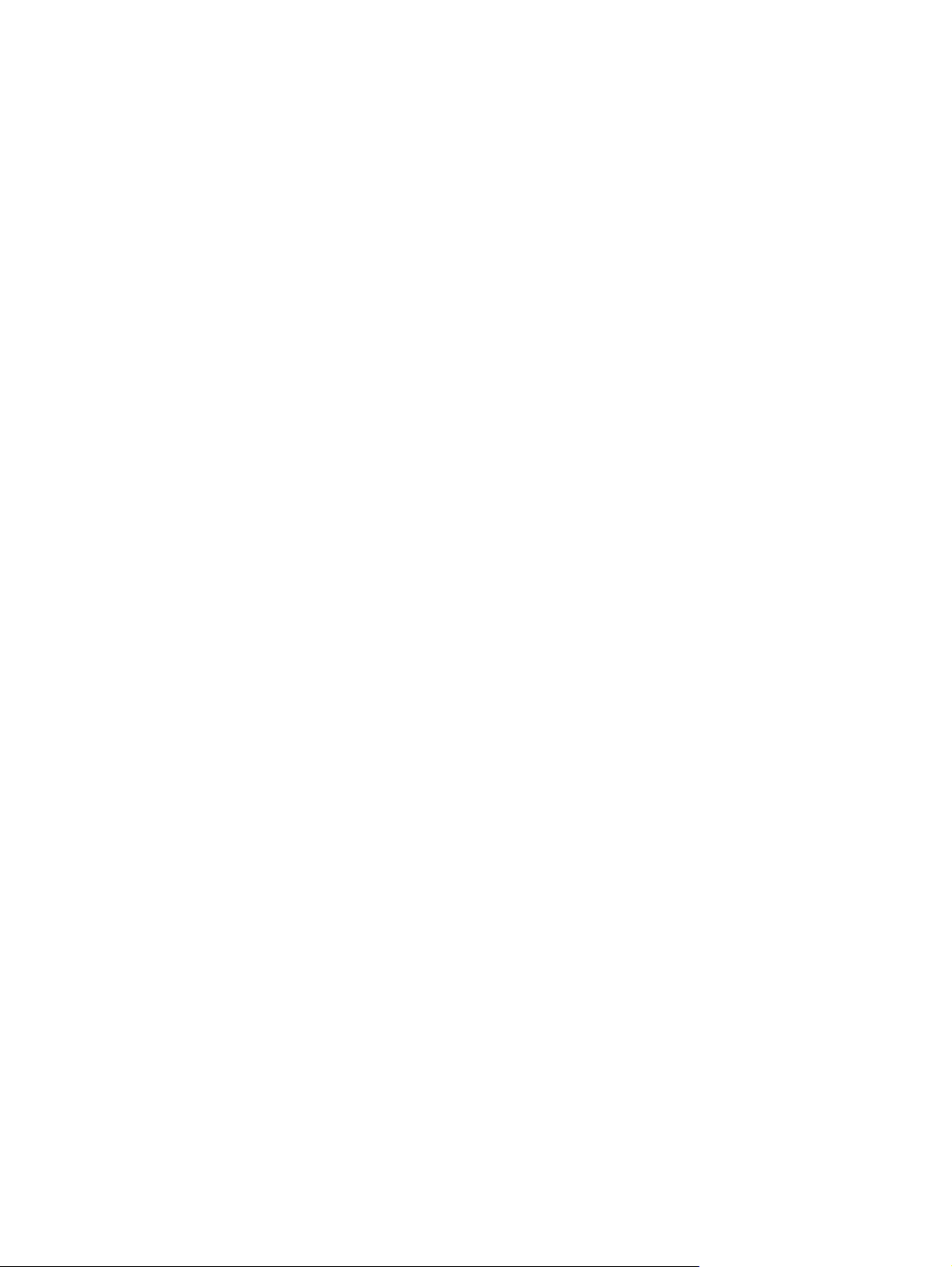
Zkosená stránka (automatický podavač dokumentů) ....................................................242
Svislé čáry (automatický podavač dokumentů) ..............................................................242
Posunutý obraz (automatický podavač dokumentů) ......................................................243
Neočekávaný obraz (automatický podavač dokumentů) ...............................................243
Měřítko na opakující se vady ..........................................................................................244
Řešení potíží s e-mailem ......................................................................................................245
Ověření adresy brány SMTP ..........................................................................................245
Ověření adresy brány LDAP ..........................................................................................245
Řešení potíží s připojením sítě .............................................................................................246
Řešení potíží s tiskem v síti ............................................................................................246
Ověření síťové komunikace ............................................................................................246
Dodatek A Spotřební materiál a příslušenství
Objednávání náhradních dílů, spotřebního materiálu a příslušenství ..................................250
Objednávání přímo od výrobce HP ................................................................................250
Objednávání v servisu a u poskytovatelů podpory .........................................................250
Objednávání přímo na integrovaném webovém serveru (platí pro tiskárny
připojené k síti) ............................................................................................................250
Objednávání přímo z panelu Nástroje HP (pro tiskárny, které jsou přímo
připojeny k počítači) ....................................................................................................251
Čísla dílů ...............................................................................................................................252
Příslušenství ...................................................................................................................252
Tiskové kazety ................................................................................................................252
Sady pro údržbu .............................................................................................................253
Paměť .............................................................................................................................253
Kabely a rozhraní ...........................................................................................................254
Tisková média .................................................................................................................254
Dodatek B Servis a podpora
Prohlášení společnosti Hewlett-Packard o omezené záruce ...............................................257
Prohlášení o omezené záruce na tiskovou kazetu ...............................................................258
Dostupnost podpory a servisu ..............................................................................................259
Smlouvy se společností HP o údržbě ...................................................................................259
Prioritní servis v místě instalace .....................................................................................259
Další pracovní den ..........................................................................................................259
Instalace a výměna sady pro údržbu ..............................................................................259
Zabalení zařízení MFP ..........................................................................................................260
Zabalení zařízení MFP ...................................................................................................260
Formulář pro servis ...............................................................................................................261
Dodatek C Technické údaje zařízení MFP
Rozměry ................................................................................................................................264
Elektrické údaje .....................................................................................................................265
Akustické technické údaje .....................................................................................................266
Technické údaje provozního prostředí ..................................................................................267
Oblast obrázků ......................................................................................................................268
Technické údaje zešikmení ...................................................................................................269
Dodatek D Technické údaje médií
Technické údaje tiskových médií ..........................................................................................271
Prostředí pro tisk a skladování papíru ............................................................................271
Obálky .............................................................................................................................272
Štítky ...............................................................................................................................274
CSWW xi
Page 14
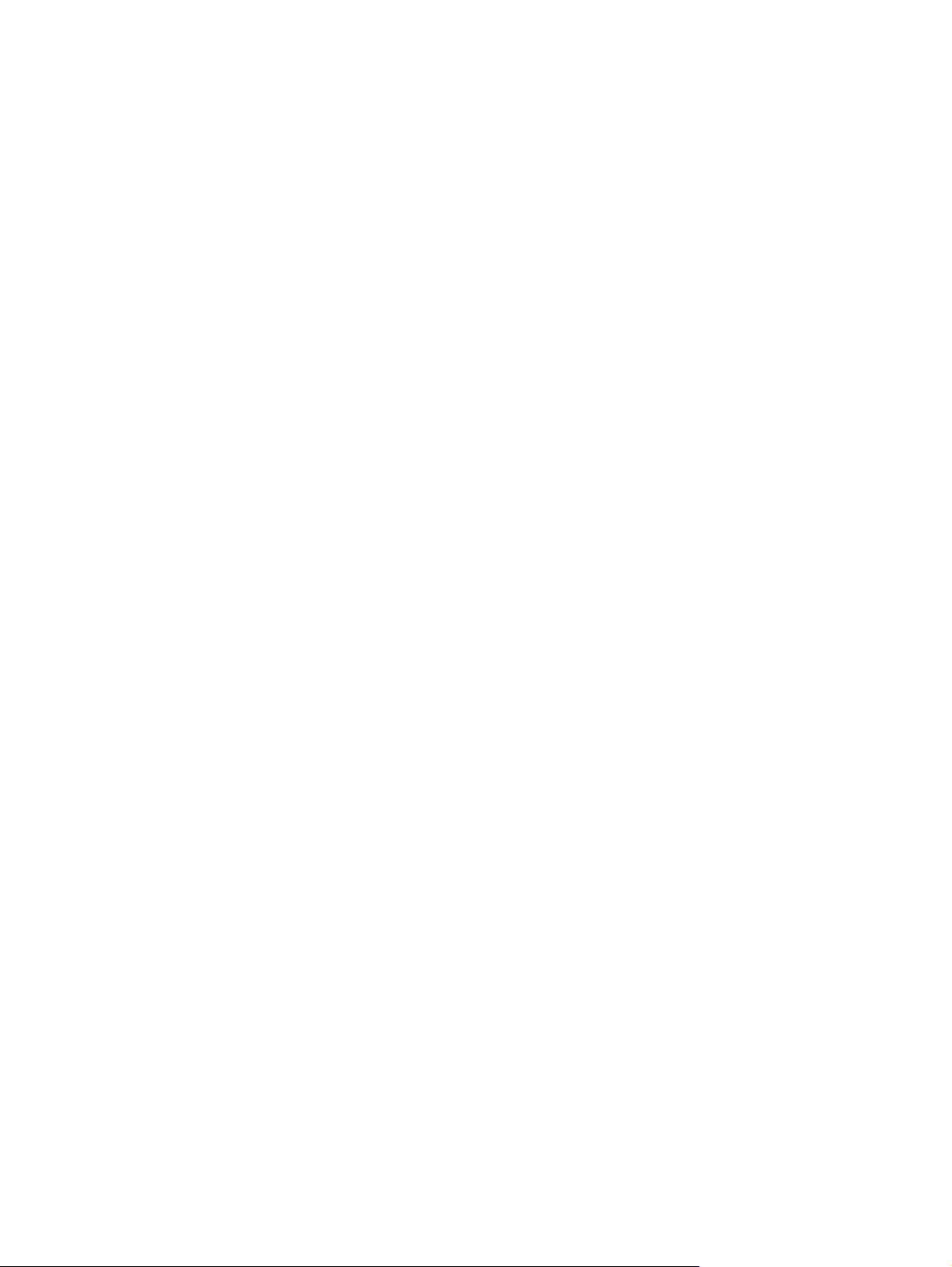
Fólie ................................................................................................................................274
Podporované typy a formáty tiskových médií .......................................................................275
Dodatek E Paměť zařízení MFP a její rozšíření
Přehled paměti ......................................................................................................................282
Určení požadavků na paměť .................................................................................................283
Instalace paměti ....................................................................................................................284
Instalace paměťových modulů DIMM .............................................................................284
Instalace paměťové karty flash .......................................................................................286
Výměna jednotky pevného disku ....................................................................................289
Kontrola instalace paměti ......................................................................................................292
Ověření správnosti instalace paměťových zařízení: ......................................................292
Úspora prostředků (trvalé prostředky) ..................................................................................293
Instalace karet EIO ................................................................................................................294
Instalace karet EIO. ........................................................................................................294
Dodatek F Informace o předpisech
Úvod ......................................................................................................................................295
Předpisy FCC ........................................................................................................................296
Telecom .................................................................................................................................297
Program šetření životního prostředí ......................................................................................298
Ochrana životního prostředí ...........................................................................................298
Vytváření ozónu ..............................................................................................................298
Spotřeba energie ............................................................................................................298
Spotřební materiál HP LaserJet .....................................................................................299
Informace o bezpečnosti použitých materiálů ................................................................300
Další informace ...............................................................................................................300
Prohlášení o shodě (HP LaserJet 4345mfp) .........................................................................301
Prohlášení o shodě (HP LaserJet 4345x mfp, 4345xs mfp a 4345xm mfp) .........................302
Prohlášení o bezpečnosti pro danou zemi/oblast .................................................................303
Prohlášení o bezpečnosti laserového zařízení ..............................................................303
Prohlášení kanadského ministerstva obchodu ...............................................................303
Prohlášení japonské rady VCCI .....................................................................................303
Korejské prohlášení o elektromagnetickém rušení ........................................................303
Finské prohlášení o laserových zařízeních ....................................................................304
Austrálie ..........................................................................................................................304
Rejstřík
xii CSWW
Page 15
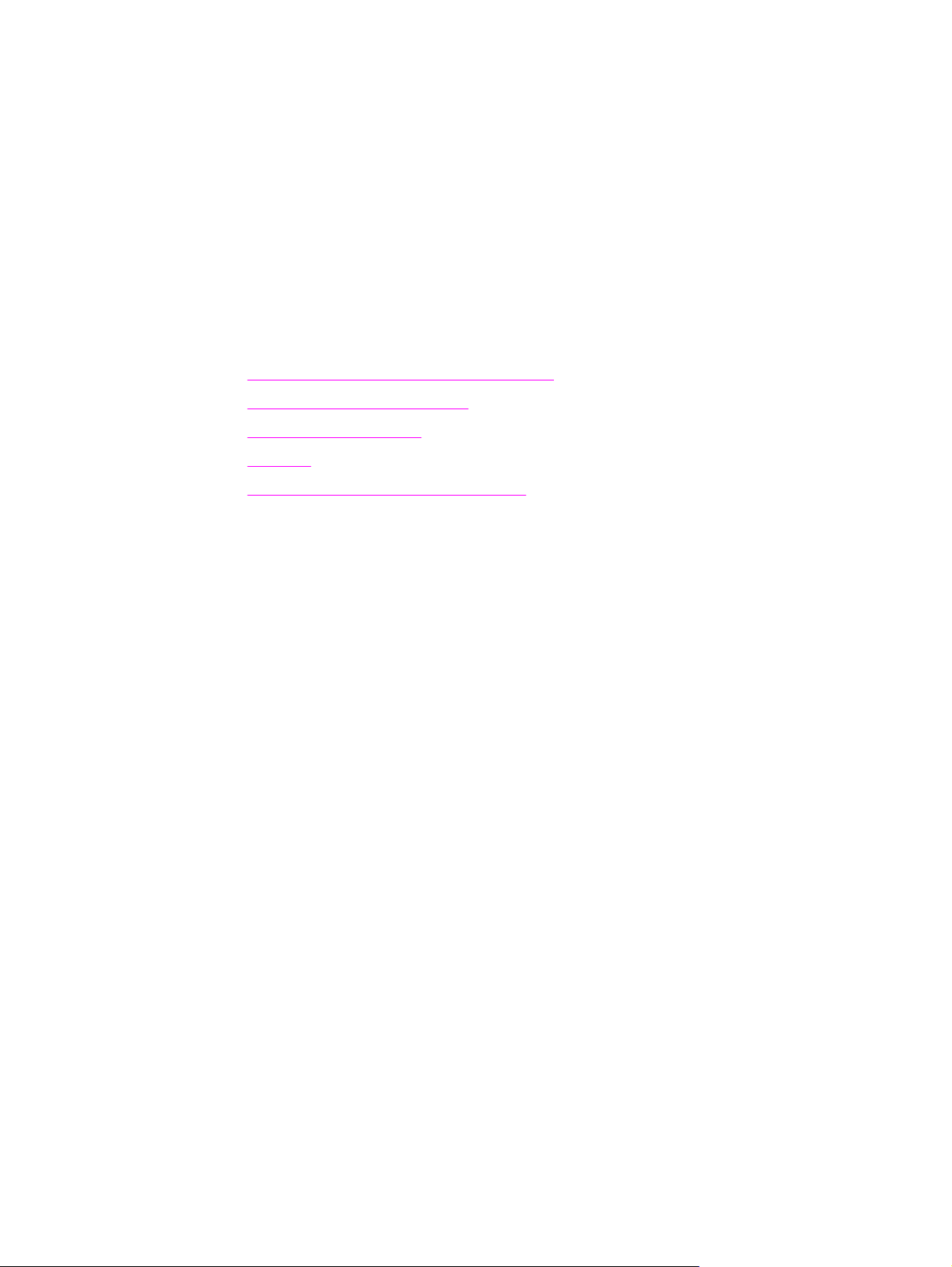
Základní údaje o zařízeních
1
MFP
Blahopřejeme k zakoupení zařízení HP LaserJet 4345mfp. Pokud jste to dosud neudělali,
prostudujte si pokyny k instalaci uvedené v příručce Začínáme zařízení HP LaserJet
4345mfp dodané s multifunkčním zařízením (MFP).
Je-li zařízení MFP nainstalováno a připraveno k použití, věnujte pár minut seznámení se
zařízením. Tato kapitola obsahuje základní údaje o následujících tématech:
●
Konfigurace zařízení HP LaserJet 4345mfp
●
Funkce a výhody zařízení MFP
●
Díly a příslušenství MFP
●
Software
●
Vkládání médií do vstupních zásobníků
CSWW 1
Page 16
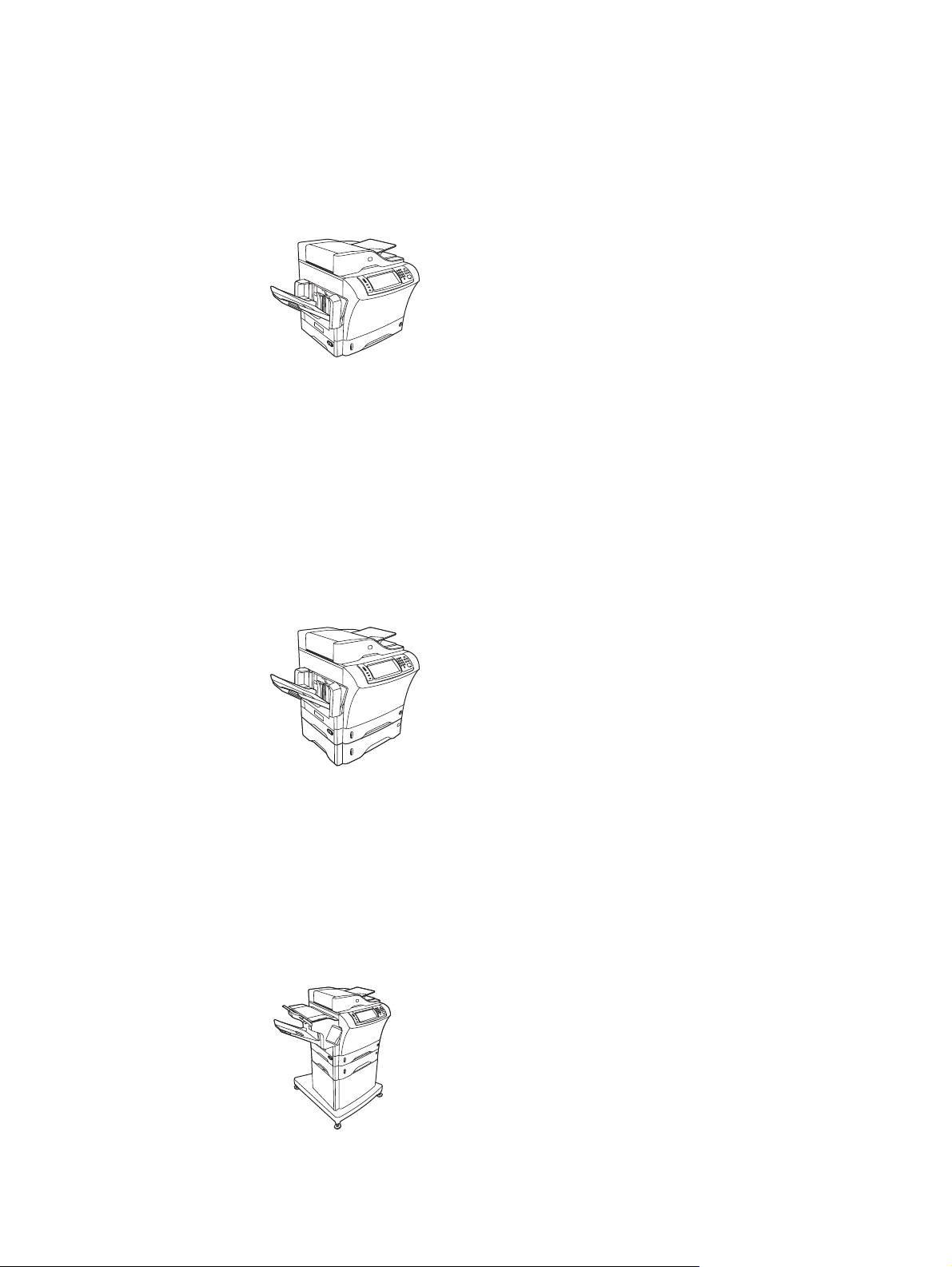
Konfigurace zařízení HP LaserJet 4345mfp
Zařízení řady HP LaserJet 4345mfp jsou vyráběna v těchto konfiguracích.
HP LaserJet 4345mfp (Q3942A - základní model)
Zařízení HP LaserJet 4345mfp je standardně dodáváno s tímto vybavením:
● vstupní zásobník na 100 listů (zásobník 1),
● vstupní zásobník na 500 listů (zásobník 2),
● automatický podavač dokumentů (ADF) až na 50 listů,
● integrovaný tiskový server HPJetdirect pro připojení k síti typu 10/100Base-T,
● paměť SDRAM o velikosti 128 MB.
HP LaserJet 4345x mfp (Q3943A)
Zařízení HP LaserJet 4345x mfp má stejné funkce jako základní model a je dodáváno s
tímto dalším vybavením:
● automatická jednotka pro oboustranný tisk,
● doplňkový podavač na 500 listů (zásobník 3),
● analogový fax.
HP LaserJet 4345xs mfp (Q3944A)
2 Kapitola 1 Základní údaje o zařízeních MFP CSWW
Page 17
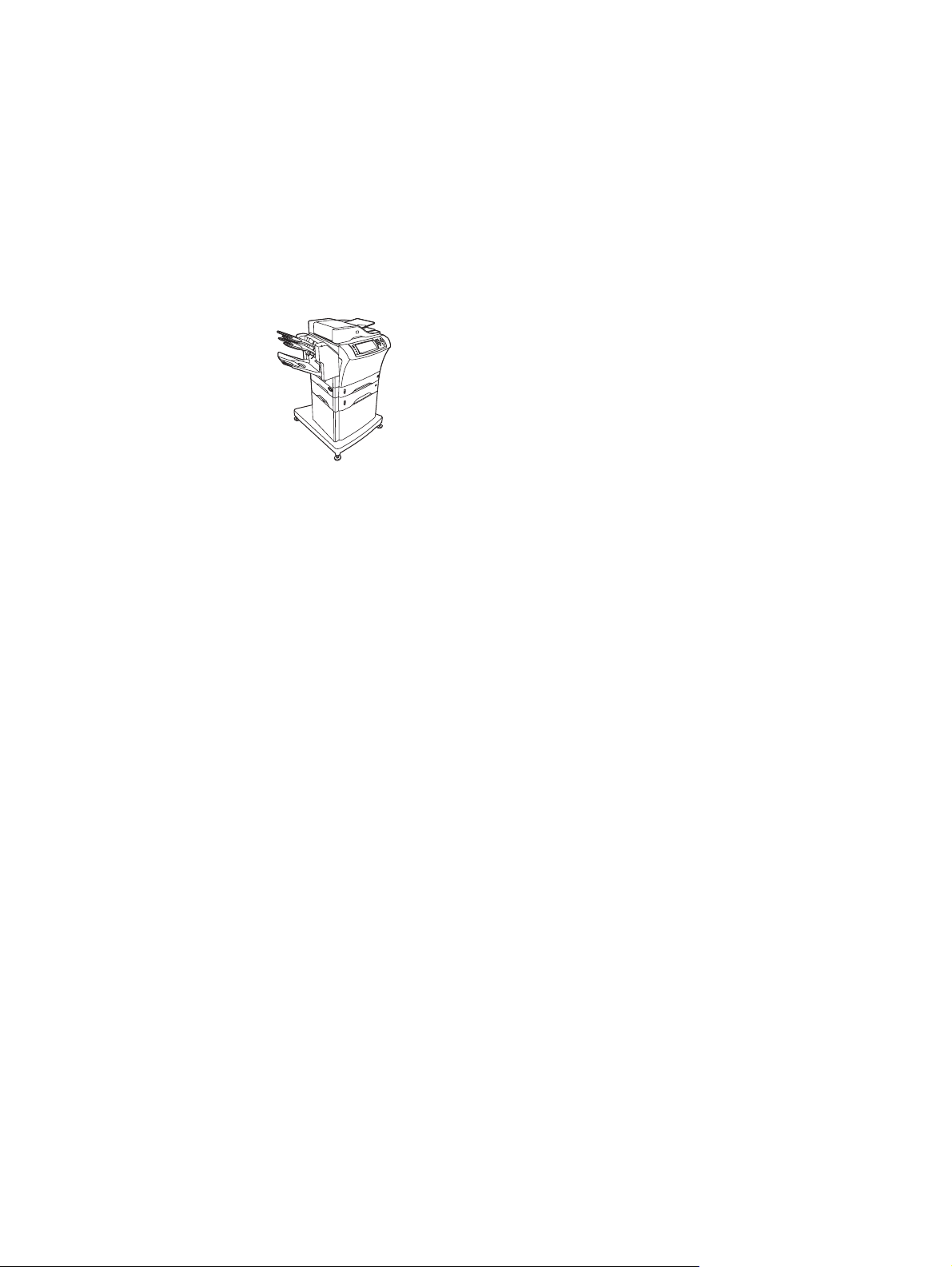
Zařízení HP LaserJet 4345xs mfp má stejné funkce jako základní model a je dodáváno s
tímto dalším vybavením:
● automatická jednotka pro oboustranný tisk,
● doplňkový podavač na 500 listů (zásobník 3),
● analogový fax,
● stohovač se sešívačkou,
● podstavec.
HP LaserJet 4345xm mfp (Q3945A)
Zařízení HP LaserJet 4345xm mfp má stejné funkce jako základní model a je dodáváno s
tímto dalším vybavením:
● automatická jednotka pro oboustranný tisk,
● doplňkový podavač na 500 listů (zásobník 3),
● analogový fax,
● schránka se třemi přihrádkami,
● podstavec.
CSWW Konfigurace zařízení HP LaserJet 4345mfp 3
Page 18
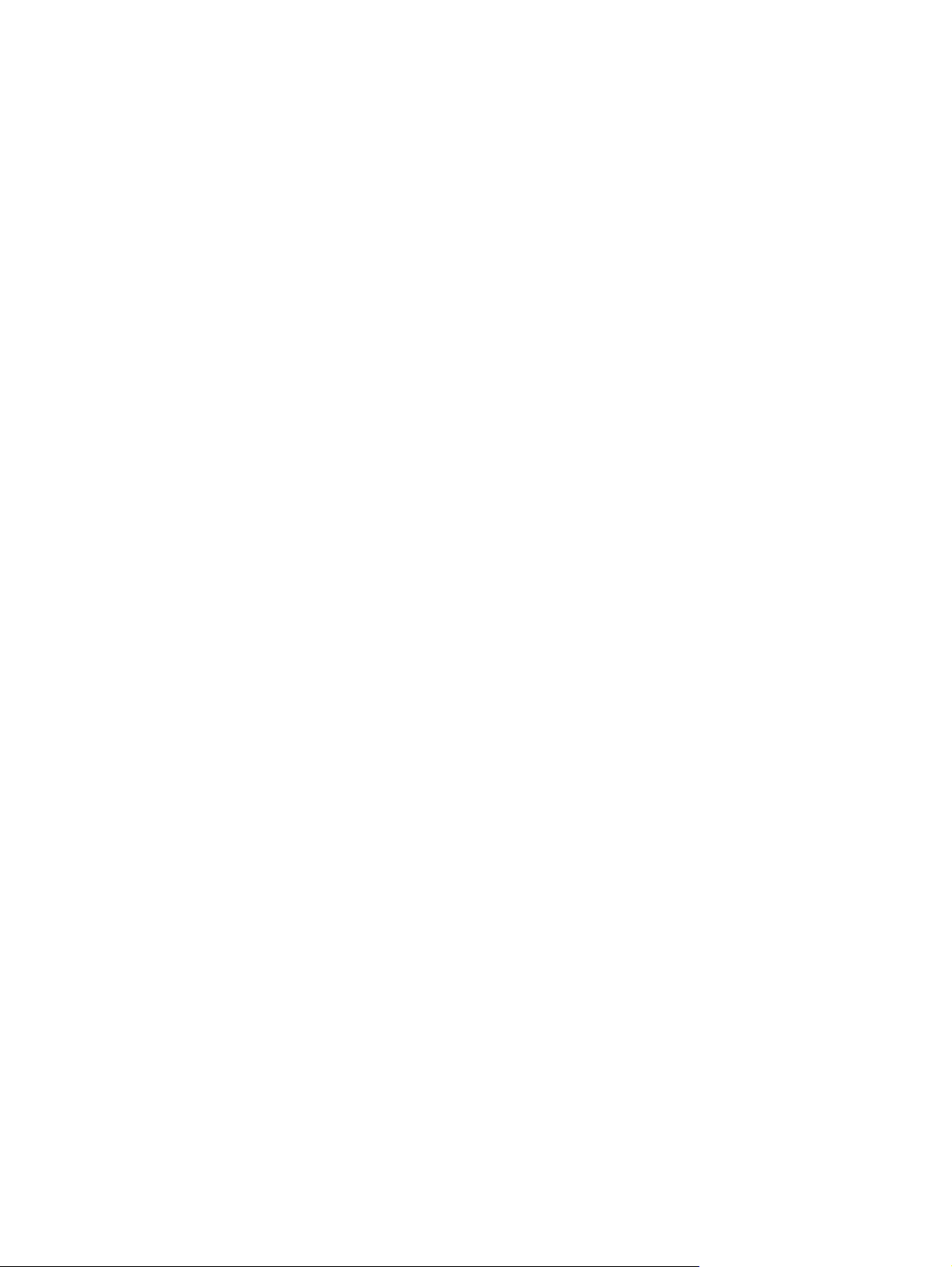
Funkce a výhody zařízení MFP
Zařízení HP LaserJet 4345mfp Series jsou určena ke sdílení pracovní skupinou. Pomocí
zařízení MFP lze kopírovat a tisknout černobílé dokumenty nebo digitálně odesílat barevné
a černobílé dokumenty. Zařízení MFP je samostatný kopírovací přístroj, který nevyžaduje
připojení k počítači. Pokud je zařízení MFP vybaveno volitelným analogovým faxem HP
LaserJet mfp 300 (dodávaným s některými modely), umožňuje také odesílání a příjem
faxových zpráv. Kromě digitálního odesílání a síťového tisku lze všechny funkce spouštět z
ovládacího panelu zařízení MFP.
Funkce
● Oboustranné kopírování
● Úprava obrázků
● Barevné digitální odesílání
● Dokončování dokumentů
Rychlost a propustnost
● 45 stran za minutu při skenování a tisku na papír formátu Letter; 43 stran za minutu při
kopírován a tisku na papír formátu A4
● Možnost změny měřítka od 25 % do 400 % při skenování z pracovní plochy
● Možnost změny měřítka od 25 % do 200 % při použití automatického podavače
dokumentů (ADF)
● Doba nutná k vytištění první stránky kratší než 10 sekund
● Technologie Transmit Once, Raster Image Processing (RIP) ONCE
● Pracovní cyklus až 200 000 stránek za měsíc
● Mikroprocesor 400 MHz
Rozlišení
● 600 bodů na palec (dpi) s technologií zvýšeného rozlišení REt (Resolution Enhancement
technology)
● Technologie FastRes 1200 poskytuje kvalitu 1 200 dpi při plné rychlosti
● Až 220 odstínů šedé
Paměť
● 256 MB paměti RAM (random access memory), možnost rozšíření na 512 MB použitím
standardních duálních lineárních paměťových modulů s dvojnásobnou rychlostí přenosu
dat a 100 vývody (DIMM DDR)
● Technologie MEt (Memory Enhancement technology) automaticky komprimující data pro
efektivnější využití paměti RAM
4 Kapitola 1 Základní údaje o zařízeních MFP CSWW
Page 19
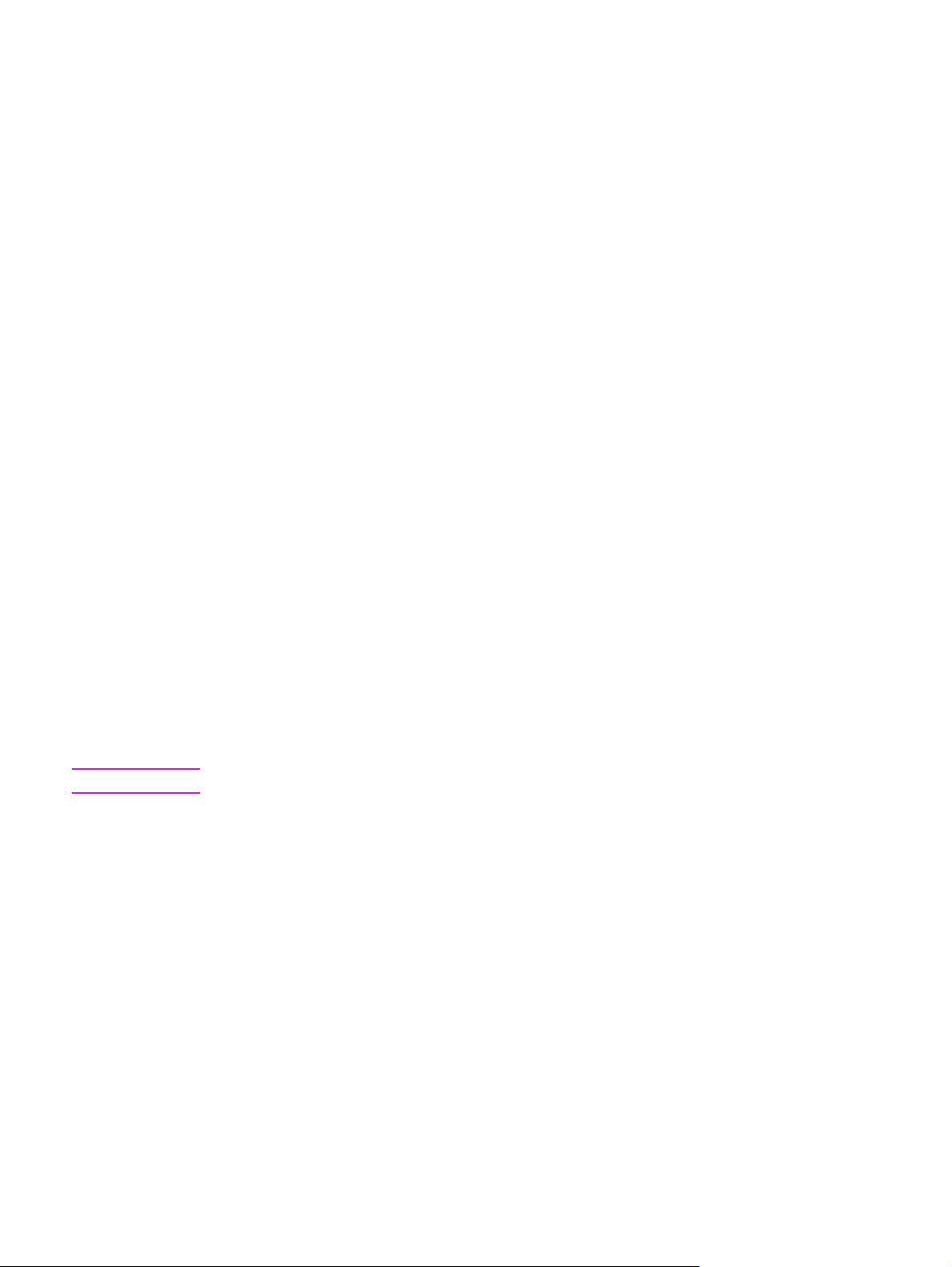
Uživatelská rozhraní
● Grafický displej na ovládacím panelu
● Integrovaný webový server, který umožňuje přístup k technické podpoře a k objednávání
spotřebního materiálu (u zařízení připojených k síti)
● Panel Nástroje HP, který poskytuje informace o stavu zařízení MFP a upozornění a
umožňuje tisk interních informačních stránek
Jazyky a písma
● HP PCL (Printer Command Language) 6
● HP PCL 5e pro zajištění kompatibility
● Jazyk Printer Management Language (jazyk řízení tiskárny)
● PDF
● XHTML
● 80 písem TrueType s plynule proměnnou velikostí
●
Emulace HP PostScript
®
3 (PS)
Kopírování a odesílání
Poznámka
● Režimy pro textové, grafické a smíšené textové a grafické formáty
● Funkce přerušení úlohy (na okrajích kopie)
● Více stran na jeden list
● Oživení obsluhy operátorem (například odstranění uvíznutého papíru)
● Kompatibilita s e-mailem
● Funkce úsporného režimu, který šetří elektrickou energii
● Automatické oboustranné skenování
K oboustrannému kopírování je nutná automatická jednotka pro oboustranný tisk.
Tisková kazeta
● Tiskne až 18 000 stran při 5procentním pokrytí papíru.
● Konstrukce kazety nevyžaduje protřepání.
● Rozpozná pravou tiskovou kazetu HP.
CSWW Funkce a výhody zařízení MFP 5
Page 20
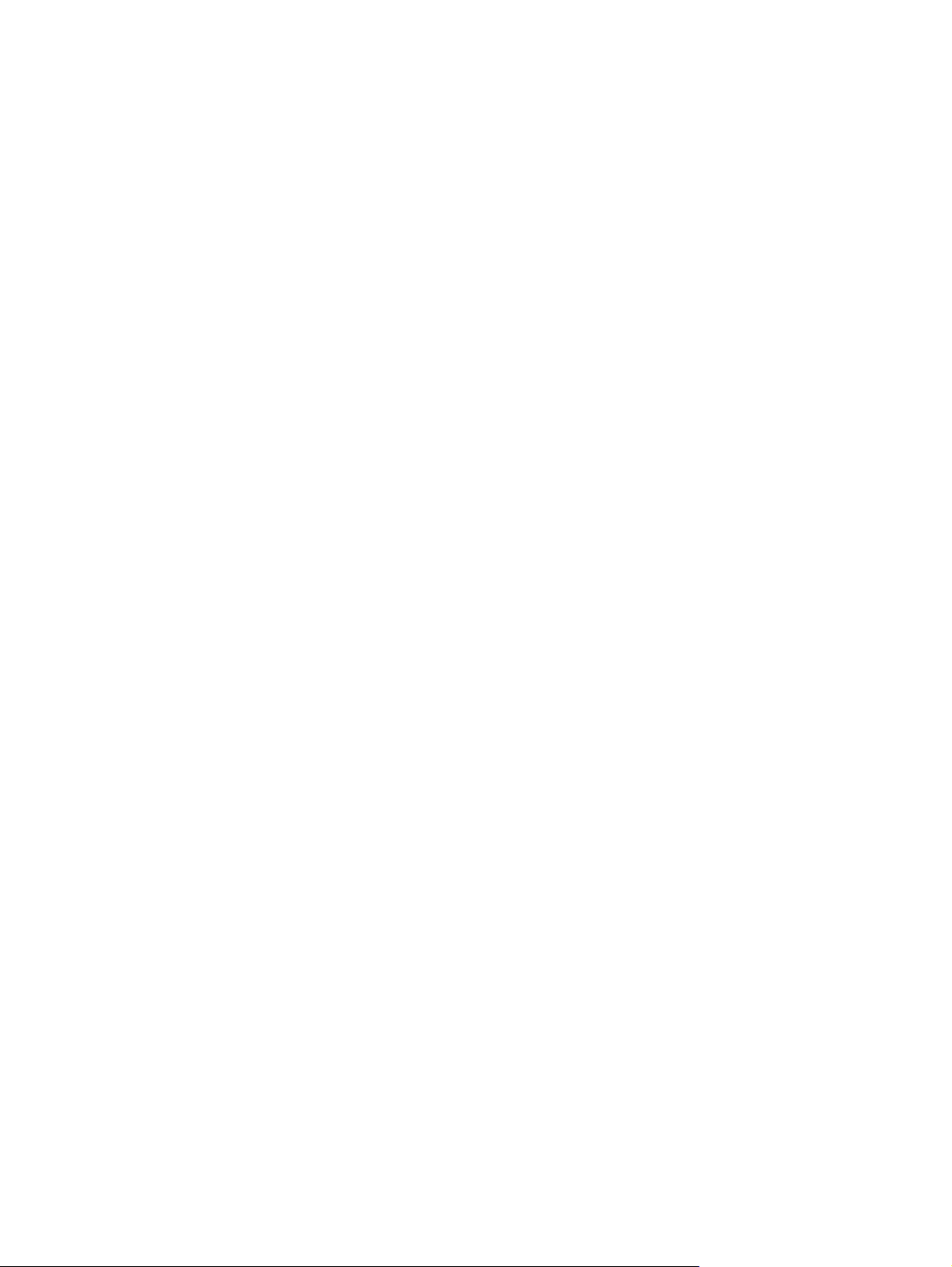
Manipulace s papírem
● Vstup
– Zásobník 1 (víceúčelový zásobník): Víceúčelový zásobník na papír, transparentní
fólie, štítky a obálky. Pojme až 100 listů papíru nebo 10 obálek.
– Zásobník 2 a volitelné zásobníky 3, 4 a 5: Zásobníky na 500 listů. Tyto zásobníky
automaticky rozpoznávají standardní formáty papíru až do formátu Legal a umožňují
tisk na papír vlastního formátu.
–
Automatický podavač dokumentů (ADF): Pojme až 50 listů papíru.
– Oboustranný tisk a kopírování: Pomocí volitelné jednotky pro oboustranný tisk lze
oboustranně tisknout a kopírovat (tisk na obě strany papíru).
– Oboustranné skenování pomocí automatického podavače dokumentů:
Automatický podavač dokumentů má automatickou jednotku pro oboustranný tisk
pro skenování oboustranných dokumentů.
– Volitelný podavač obálek: Pojme až 75 obálek.
● Výstup
– Standardní výstupní přihrádka: Standardní výstupní přihrádka je umístěna na levé
straně zařízení MFP. Tato přihrádka pojme až 500 listů papíru.
– Výstupní přihrádka automatického podavače dokumentů: Výstupní přihrádka
automatického podavače dokumentů je umístěna pod vstupním zásobníkem
automatického podavače dokumentů. Pojme až 50 listů papíru a po jejím naplnění
se zařízení MFP automaticky zastaví.
– Volitelný stohovač se sešívačkou: Stohovač se sešívačkou může sešívat až
30 listů a pojme až 500 listů.
– Volitelná schránka se třemi přihrádkami: Jedna přihrádka pojme až 500 listů a
další dvě přihrádky pojmou každá až 100 listů, takže celková kapacita je 700 listů.
Připojení
● Paralelní port IEEE1284B
● Rozhraní FIH pro připojení jiných zařízení (AUX)
● Konektor RJ-45 místní sítě (LAN) pro integrovaný tiskový server HP Jetdirect
● Volitelná karta analogového faxu
● Volitelný software pro digitální odesílání HP Digital Sending (DSS)
● Volitelné karty tiskového serveru HP Jetdirect s rozšířeným vstupem a výstupem (EIO)
– Rozhraní USB, sériové a LocalTalk
– Karty Fast Ethernet 10/100TX
6 Kapitola 1 Základní údaje o zařízeních MFP CSWW
Page 21
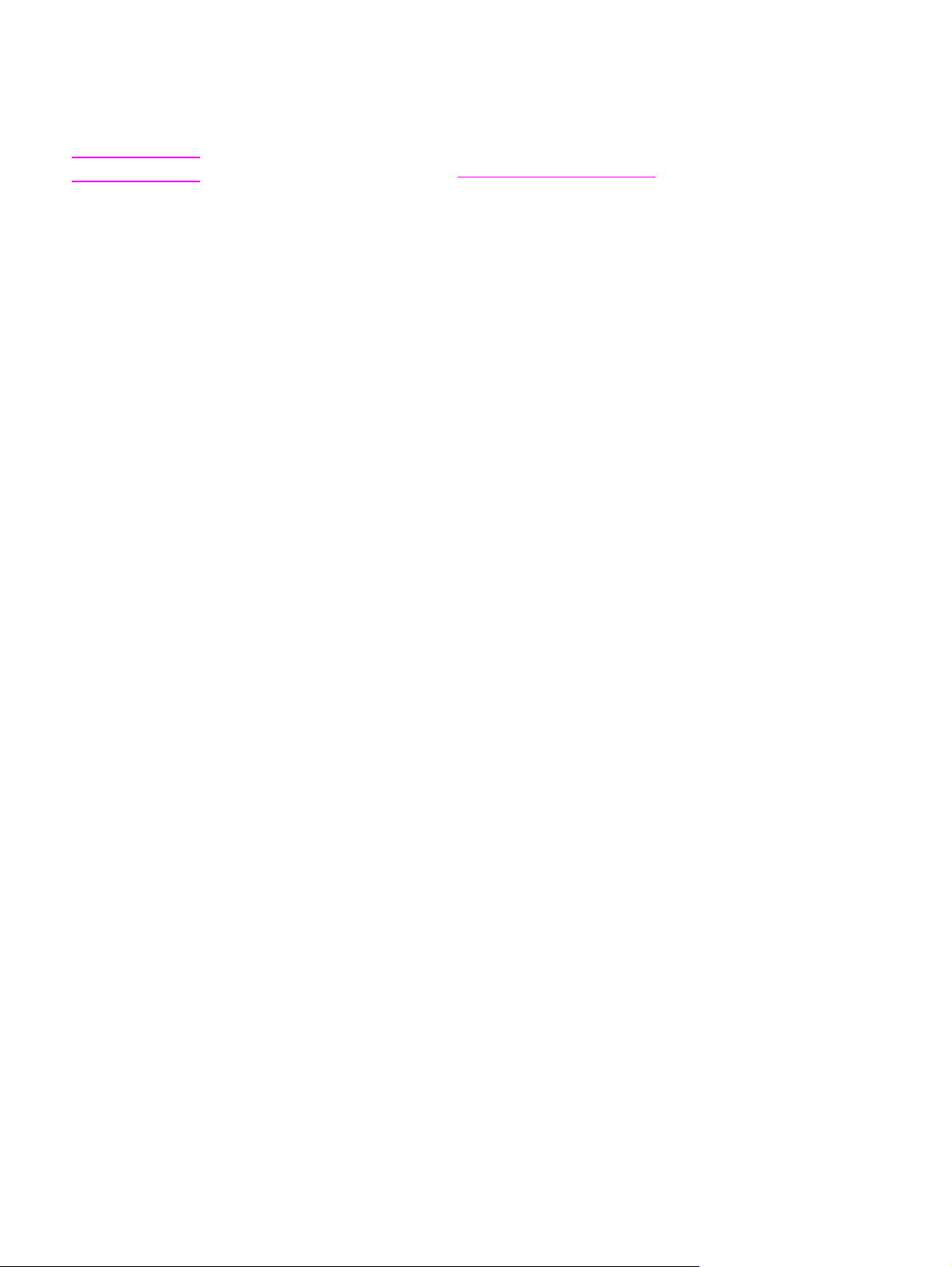
Funkce pro ochranu životního prostředí
Poznámka
● Nastavení úsporného režimu šetří elektrickou energii (vyhovuje směrnicím ENERGY
Další informace naleznete v části Ochrana životního prostředí.
STAR
®
, verzi 1.0).
Funkce zabezpečení
● Rozhraní FIH (Foreign Interface Harness)
● Funkce Secure Disk Erase
● Bezpečnostní zámek
● Uchování úlohy
● Ověřování DSS
Minimální požadavky na systém
Funkce e-mailu lze používat pouze tehdy, je-li zařízení MFP připojeno na základě
adresy IP k serveru, který používá protokol SMTP. Tento server může být v místní síti
nebo může být provozován externím poskytovatelem služeb Internetu (ISP). Společnost
HP doporučuje, aby bylo zařízení MFP umístěno ve stejné místní síti (LAN) jako server
SMTP. Pokud využíváte poskytovatele služeb Internetu, musíte být k tomuto
poskytovateli ISP připojeni pomocí linky DSL. Pokud využíváte e-mailových služeb
poskytovatele ISP, požádejte tohoto poskytovatele o správnou adresu SMTP. Vytáčená
připojení nejsou podporována. Pokud nemáte v síti server SMTP, lze použít software od
jiných dodavatelů, který umožňuje server SMTP vytvořit. Za koupi a podporu tohoto
softwaru však neneseme odpovědnost.
CSWW Funkce a výhody zařízení MFP 7
Page 22
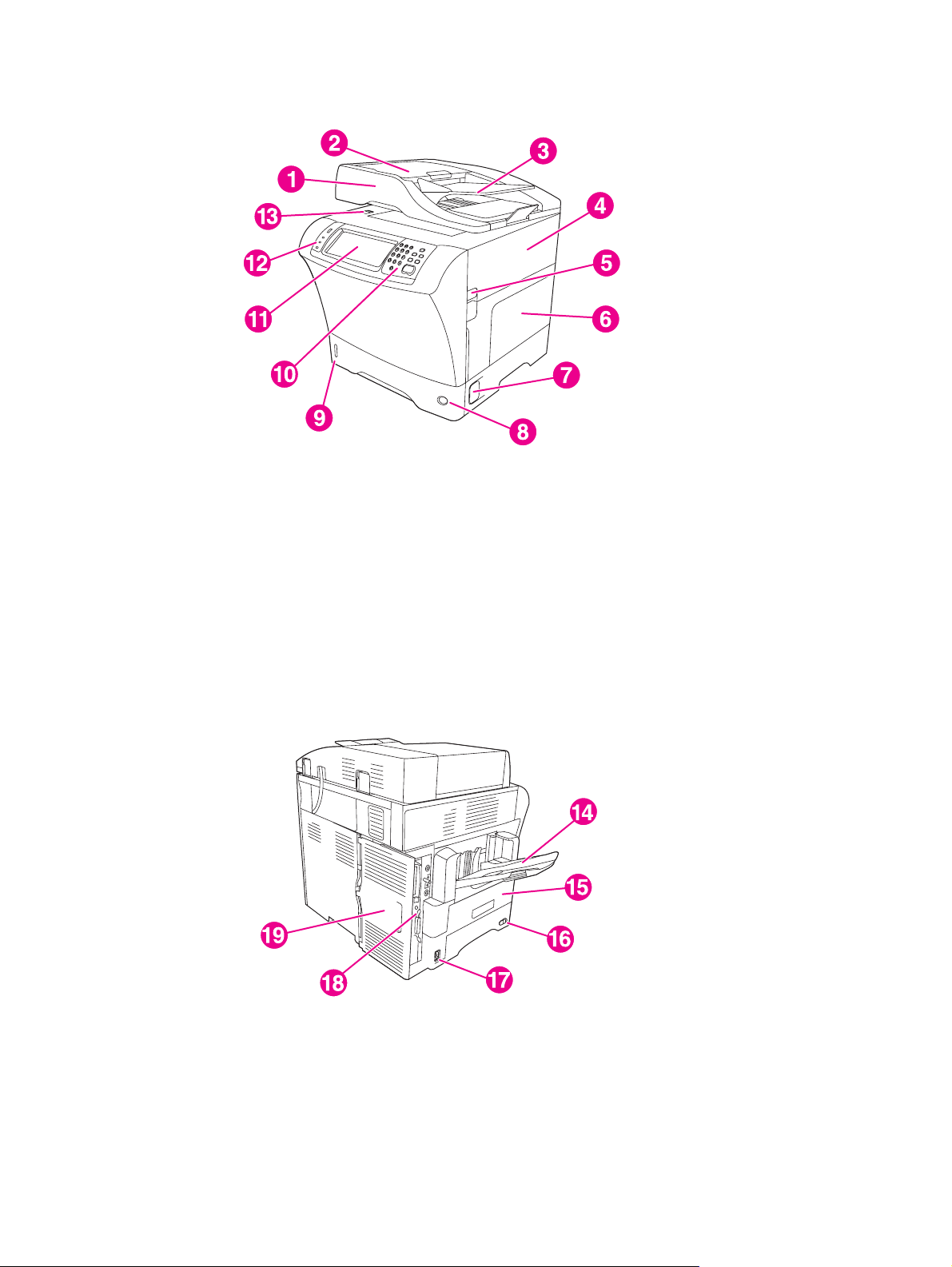
Díly a příslušenství MFP
Než začnete zařízení MFP používat, seznamte se s jeho díly.
1 Automatický podavač dokumentů
2 Horní kryt automatického podavače dokumentů
3 Vstupní zásobník automatického podavače dokumentů (ADF)
4 Horní kryt (poskytuje přístup k tiskové kazetě)
5Páčka horního krytu
6 Zásobník 1 (víceúčelový zásobník)
7Páčka pro přístup k uvíznutým médiím
8 Ukazatel čísla zásobníku
9 Ukazatel množství papíru
10 Klávesnice ovládacího panelu
11 Displej ovládacího panelu
12 Kontrolky stavu na ovládacím panelu
13 Zámek skeneru
14 Výstupní přihrádka
15 Volitelná jednotka pro oboustranný tisk
16 Hlavní vypínač
17 Zdířka napájení
18 Porty rozhraní
19 Kryt formátoru (umožňuje přístup k paměťovým kartám a pevnému disku.)
8 Kapitola 1 Základní údaje o zařízeních MFP CSWW
Page 23
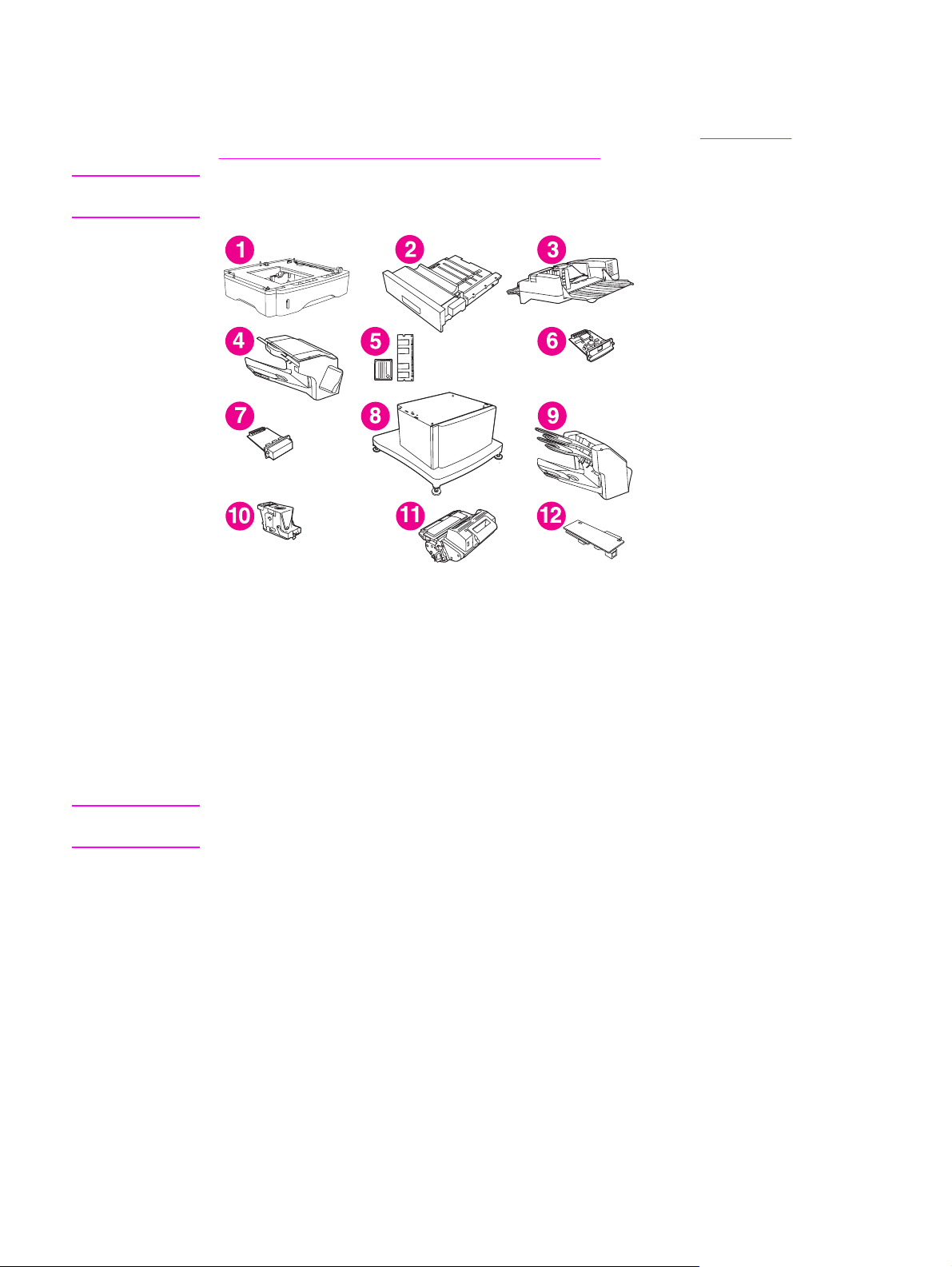
Příslušenství a spotřební materiál
Připojením volitelného příslušenství můžete rozšířit možnosti zařízení MFP. Informace o
objednávání příslušenství a spotřebního materiálu naleznete v části
náhradních dílů, spotřebního materiálu a příslušenství.
Objednávání
Poznámka
Pro zajištění optimální výkonnosti používejte příslušenství a spotřební materiál, který je
určen přímo pro toto zařízení MFP.
1 Podavač na 500 listů (Q5968A) (viz následující poznámka)
2 Jednotka pro oboustranný tisk (Q5969A)
3 Podavač obálek (Q2438B)
4 Stohovač se sešívačkou (Q5691A)
5 Paměťové moduly DIMM a paměťové karty
6 Tiskový server HP Jetdirect (karta EIO)
7 Pevný disk (karta EIO)
8 Úložná skříňka/podstavec (Q5970A)
9 Schránka s třemi přihrádkami (Q5692A)
10 Kazeta se svorkami (C8091A)
11 Tisková kazeta (Q5945A)
12 Analogový fax HP LaserJet 300 (Q3701A)
Poznámka
Zařízení MFP může mít připojeny až tři volitelné zásobníky na 500 listů. Při používání
volitelných zásobníků na 500 listů doporučuje společnost HP používat také podstavec.
CSWW Díly a příslušenství MFP 9
Page 24
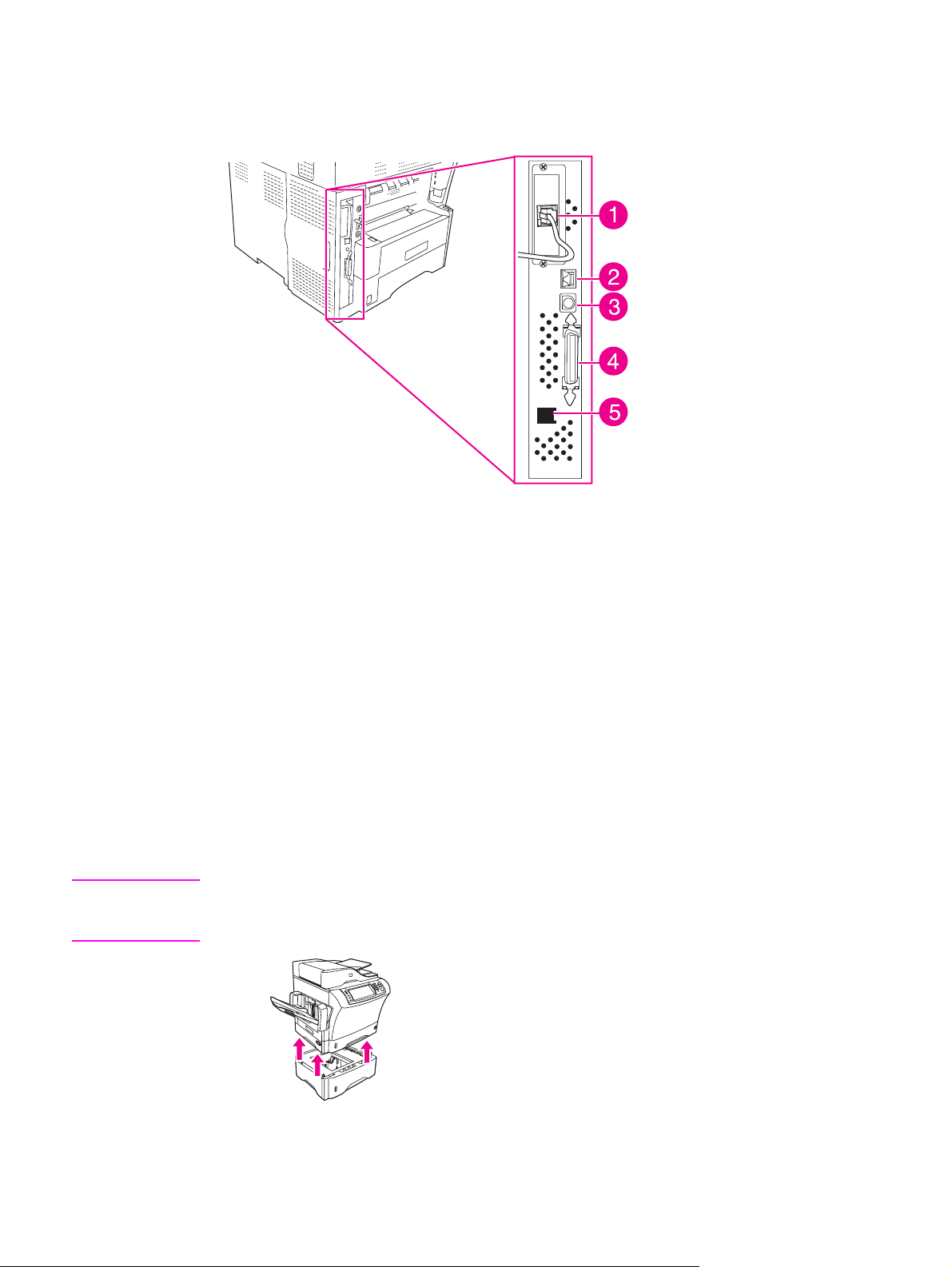
Porty rozhraní
Zařízení MFP má pět portů, které umožňují připojení k počítači a síti. Porty jsou umístěny na
levém zadním rohu zařízení MFP.
1 Patice EIO
2Připojení k síti (integrovaný tiskový server HP Jetdirect)
3 Port rozhraní FIH (Foreign Interface Harness)
4 Paralelní port IEEE1284B
5 Faxové připojení (pro připojení k volitelnému analogovému faxu)
VAROVÁNÍ!
Přemísťování zařízení MFP
Před přemísťováním zařízení MFP zamkněte skener. Zámek skeneru je umístěn pod víkem
skeneru vlevo od jeho pracovní plochy.
Zařízení MFP je těžké a měli by je přenášet tři lidé. Jedna osoba musí stát na přední straně
zařízení MFP a uchopit je ze stran, další dvě osoby musejí stát po stranách zařízení MFP a
uchopit je ze stran a zezadu. Před přemísťováním zařízení MFP vyjměte výstupní přihrádku
a další volitelné výstupní příslušenství. Chcete-li zařízení MFP zvednout, uchopte je za
držadla na bocích a na zadní straně. Nepokoušejte se zvednout zařízení za žádnou jinou
část. Pokud je dolní část zařízení MFP připojena k volitelnému příslušenství (např. k
podavači na 500 listů nebo k úložné skříňce), páčky příslušenství je třeba před
přemísťováním zařízení uvolnit.
Než zařízení MFP zvednete, odpojte od něho veškeré nainstalované příslušenství (například
volitelný zásobník nebo stohovač se sešívačkou), abyste zabránili možnému úrazu nebo
poškození zařízení MFP.
10 Kapitola 1 Základní údaje o zařízeních MFP CSWW
Page 25
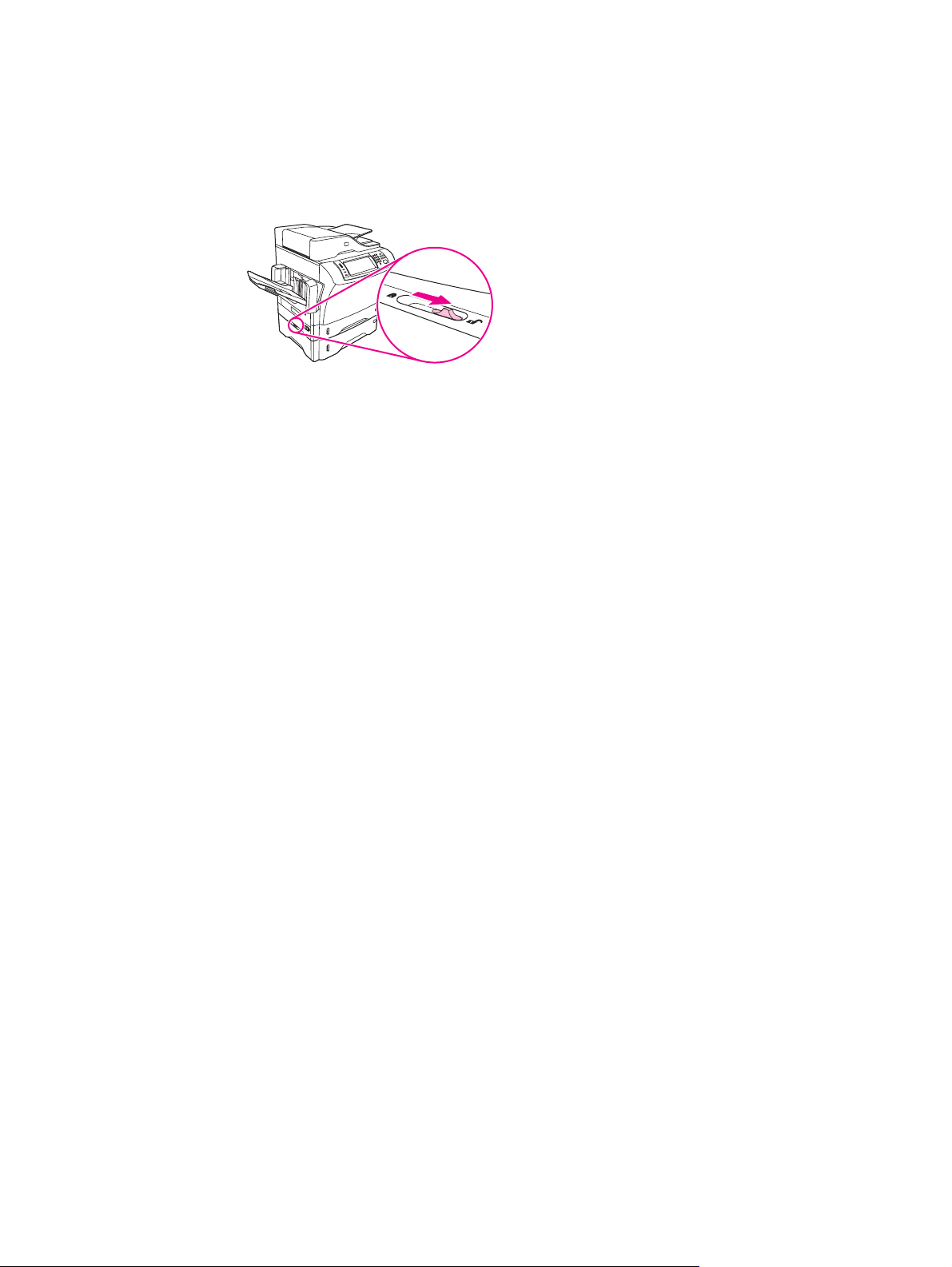
Zamčení a odemčení volitelného příslušenství
Volitelné podavače na 500 listů a podstavec jsou automaticky upevněny k dolní části
zařízení MFP zámkem, aby se zvýšila stabilita a aby se zařízení MFP nepřeklopilo. Po
instalaci příslušenství zkontrolujte, zda je zámek každého příslušenství v zadní (zamčené)
poloze.
Chcete-li příslušenství odemknout, posuňte páčku směrem dopředu (do pozice odemknuto).
CSWW Díly a příslušenství MFP 11
Page 26
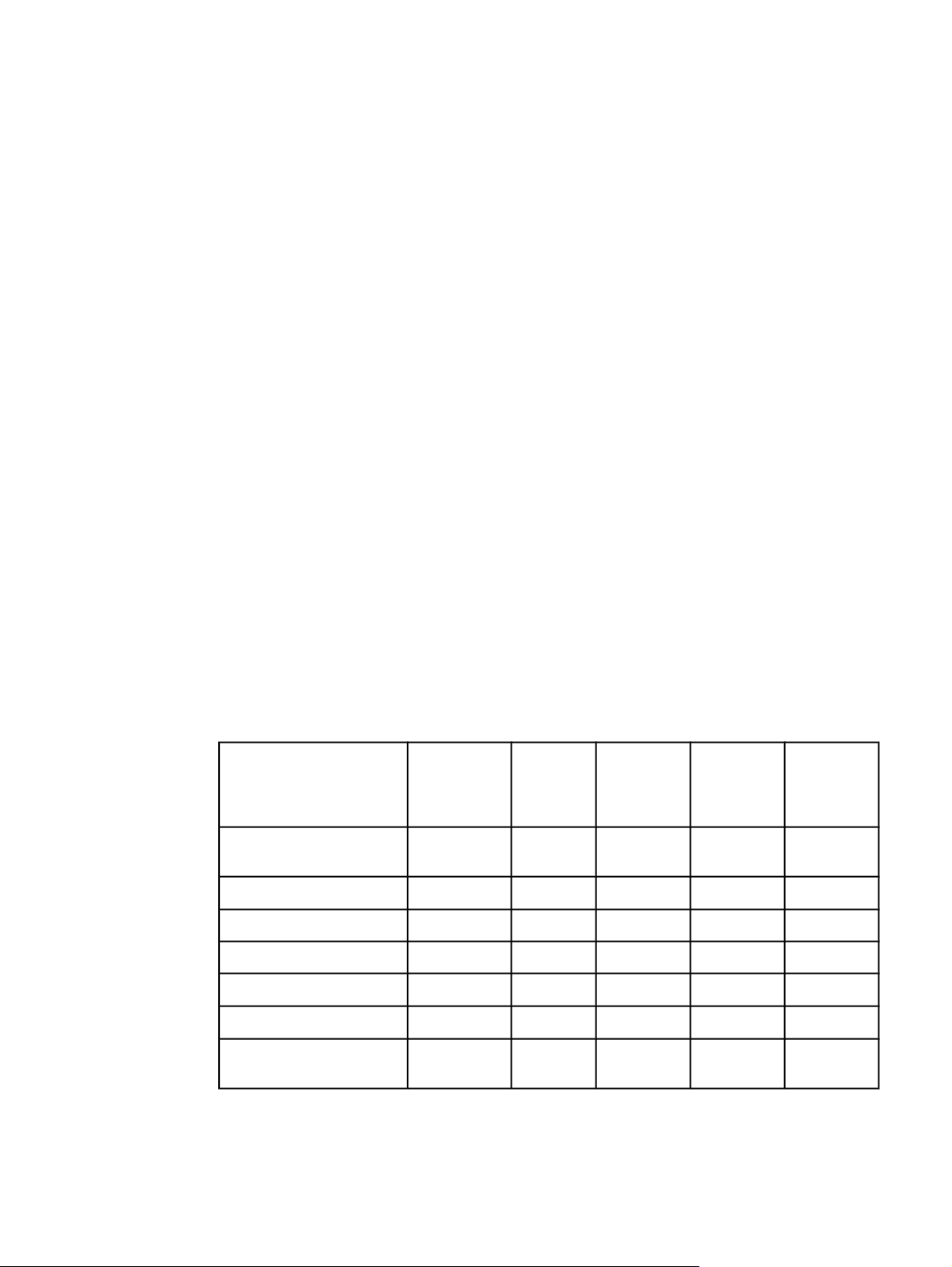
Software
Zařízení MFP se dodává s užitečným softwarem, který obsahuje ovladače tiskárny a
volitelný software. Společnost HP doporučuje nainstalovat dodaný software, aby bylo možné
zařízení MFP snadno nastavit a aby měl uživatel přístup k celému rozsahu jeho funkcí.
Informace o dalším softwaru a podporovaných jazycích naleznete v pokynech pro instalaci a
v souborech Readme na disku CD-ROM zařízení MFP. Software HP se nedodává ve všech
jazykových verzích.
Operační systém a součásti zařízení MFP
Disk CD-ROM zařízení MFP obsahuje softwarové komponenty a ovladače pro koncové
uživatele a správce sítě. Chcete-li využívat všech funkcí zařízení MFP, je třeba nainstalovat
ovladače tiskárny z tohoto CD-ROM. Ostatní programy jsou doporučené, ale nejsou pro
provoz tiskárny nezbytné. Další informace naleznete v pokynech pro instalaci a v souborech
Readme na disku CD-ROM zařízení MFP.
Disk CD-ROM obsahuje software určený pro koncové uživatele a správce sítě, kteří pracují
v některém z následujících operačních systémů:
●
Microsoft
●
Microsoft Windows NT
®
Windows® 98 a Windows Millennium Edition (Me)
®
4.0 (pouze ovladač tiskárny)
● Microsoft Windows 2000, Windows XP a Windows Server 2003
● Apple Mac OS verze 9.1 nebo novější a Mac OS X verze 10.1 nebo novější
Nejnovější ovladače tiskárny pro všechny podporované operační systémy jsou k dispozici na
adrese http://www.hp.com/go/lj4345mfp_software. Informace o získání nejnovějšího
softwaru pro uživatele, kteří nemají přístup k Internetu, jsou uvedeny v letáku, který byl
dodán v krabici se zařízením MFP.
Následující tabulka uvádí seznam dostupného softwaru pro zařízení MFP.
Software Windows 98/MeWindows
2000/XP/
Server
2003
Instalační služba Windows
Installer
3
PCL 5
PCL 6 x x
Emulace jazyka PostScript x x x
Nástroje HP x x
x x
x x
Mac OS
2
x
UNIX®/
Linux
OS/2
HP Web Jetadmin
Instalační služba
Macintosh Installer
1
x x
x
12 Kapitola 1 Základní údaje o zařízeních MFP CSWW
Page 27
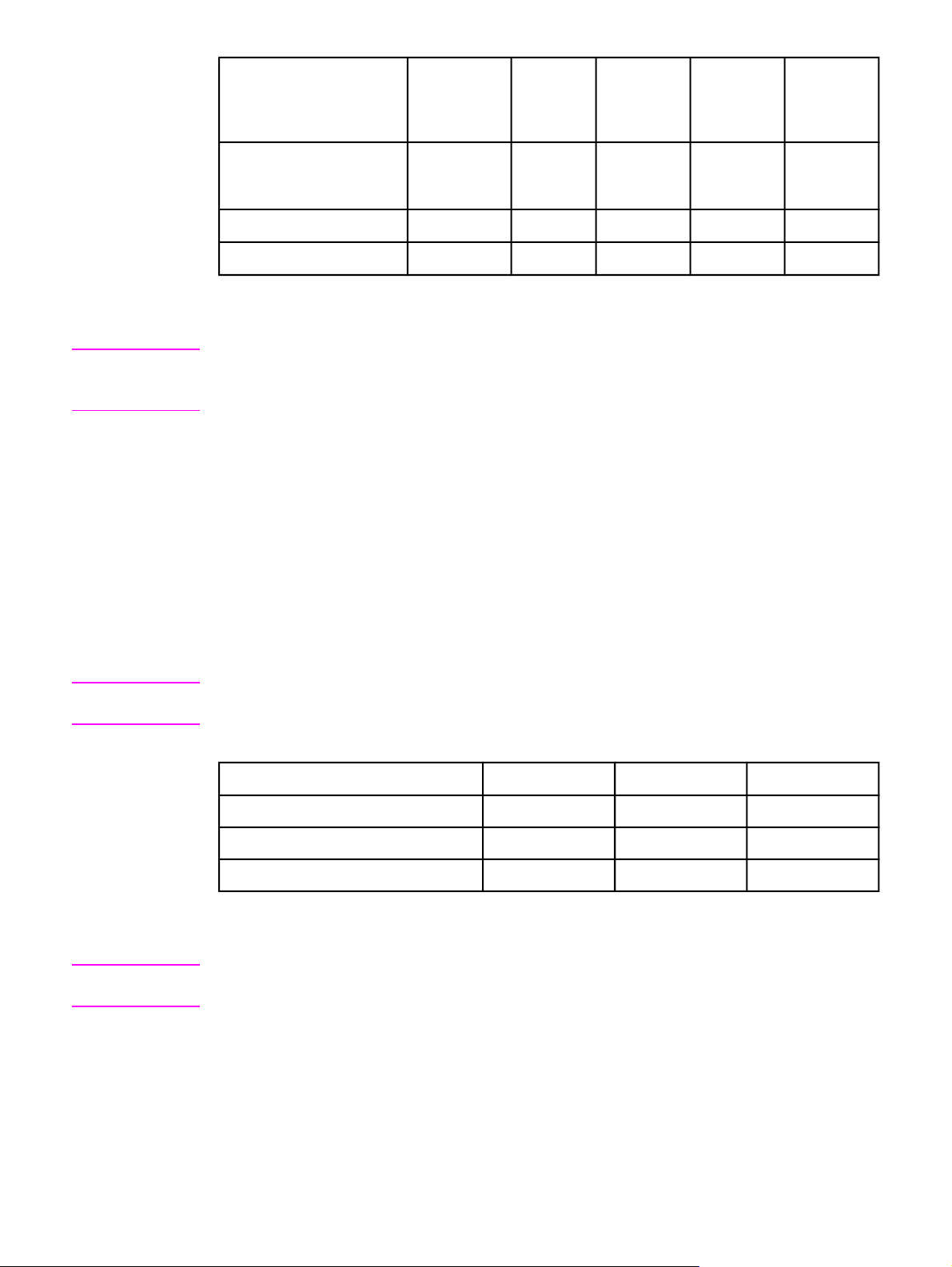
Software Windows 98/MeWindows
2000/XP/
Server
2003
Mac OS
UNIX®/
Linux
OS/2
Poznámka
Soubory PPD (PostScript
Printer Description) pro
systém Macintosh
Ovladače IBM
Vzorové skripty
1
K dispozici pouze na webu.
2
Mac OS X V.10.2 nebo novější, požadován protokol TCP/IP
3
Instalujte pomocí Průvodce přidáním tiskárny.
1
1
x
x
x
Lze také zakoupit volitelný software digitálního odesílání HP Digital Sending Software, který
umožňuje odesílat digitální faxy. Další informace naleznete na webu http://www.hp.com/go/
lj4345mfp_software.
Ovladače tiskárny
Ovladače tiskárny umožňují přístup k funkcím zařízení MFP a umožňují počítači se
zařízením komunikovat (jazykem tiskárny). Informace o dalším softwaru a podporovaných
jazycích naleznete v pokynech pro instalaci a v souborech Readme na disku CD-ROM
zařízení MFP.
Zařízení MFP se dodává s následujícími ovladači. Nejnovější ovladače jsou k dispozici na
webu http://www.hp.com/go/lj4345mfp_software. Instalační program softwaru zařízení MFP
automaticky zkontroluje, zda je počítač vybaven připojením k Internetu a zda je možné
získat nejnovější ovladače. Tato funkce závisí na konfiguraci počítače se systémem
Windows.
Poznámka
Poznámka
Ovladače tiskárny PCL5 a ovladače tiskárny pro systém Microsoft Windows NT 4.0 jsou k
dispozici ke stažení na webu http://www.hp.com/go/lj4345mfp_software.
Operační systém
Windows 98, Me x x x
Windows 2000, XP, Server 2003 x x x
Mac OS x x
1
Některé funkce zařízení MFP nejsou k dispozici ve všech ovladačích a operačních
1
PCL 6 PS
PPD
2
systémech. Dostupné funkce jsou vyjmenovány v místní nápovědě ovladače tiskárny.
2
soubory PPD (PostScript (PS) Printer Description)
Pokud během instalace softwaru systém nehledal na Internetu nejnovější ovladače,
stáhněte je z webu http://www.hp.com/go/lj4345mfp_software.
Vzorové skripty pro UNIX a Linux lze stáhnout z Internetu nebo je lze získat od
autorizovaného servisu HP nebo poskytovatele podpory. Podporu pro systém Linux najdete
na adrese http://www.hp.com/go/linux. Podporu pro systém UNIX najdete na adrese
http://www.hp.com/go/jetdirectunix_software. Další informace naleznete v letáku dodaném v
krabici se zařízením MFP.
CSWW Software 13
Page 28
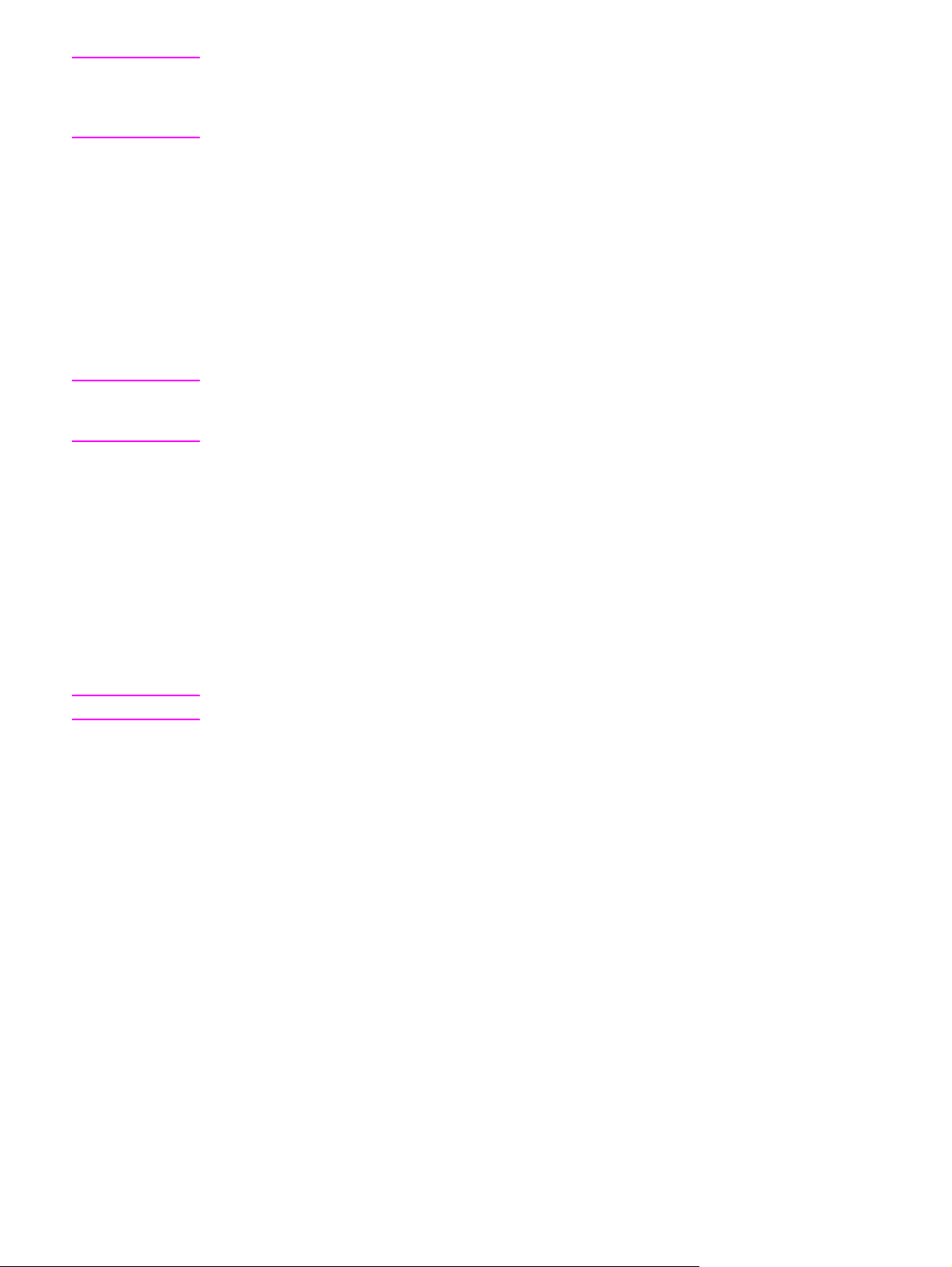
Poznámka
Pokud požadovaný ovladač není na disku CD-ROM zařízení MFP nebo zde není uveden,
projděte instalační software nebo soubor Readme a zjistěte, zda tiskárna požadovaný
ovladač podporuje. Pokud daný ovladač zařízení MFP není podporován, obraťte se na
výrobce nebo distributora používaného programu s žádostí o poskytnutí ovladače.
Další ovladače
Následující ovladače nejsou na disku CD-ROM, ale jsou k dispozici na Internetu:
● ovladač PCL 5 a PCL 6 pro OS/2,
● ovladač PS pro OS/2 PS,
● vzorové skripty pro UNIX,
● ovladače pro Linux,
● ovladače HP OpenVMS.
Poznámka
Poznámka
Ovladače OS/2 poskytuje společnost IBM a jsou dodávány se systémem OS/2. Nejsou k
dispozici ve zjednodušených čínských jazycích, korejštině, japonštině a tradičních čínských
jazycích.
Výběr správného ovladače tiskárny
Pokud používáte operační systém Windows, vyberte ovladač tiskárny podle způsobu, jakým
používáte zařízení MFP. Určité funkce zařízení MFP jsou k dispozici pouze v ovladačích
PCL 6. Dostupné funkce jsou uvedeny v ovladači tiskárny.
● Když použijete ovladač PCL 6, budete moci plně využít funkce zařízení MFP. Ovladač
PCL 6 poskytuje optimální výkon a kvalitu tisku pro běžné používání.
● Ovladač PS je užitečný, pokud tisknete především z aplikací podporujících PostScript,
jako je například Adobe
nebo pro podporu písem PS flash.
Zařízení MFP automaticky přepíná mezi jazyky tiskárny PS a PCL.
®
nebo Corel®, pro kompatibilitu s jazykem PostScript Level 3
Používání ovladačů tiskárny
Přístup k ovladačům tiskárny lze z počítače získat následujícími způsoby:
14 Kapitola 1 Základní údaje o zařízeních MFP CSWW
Page 29
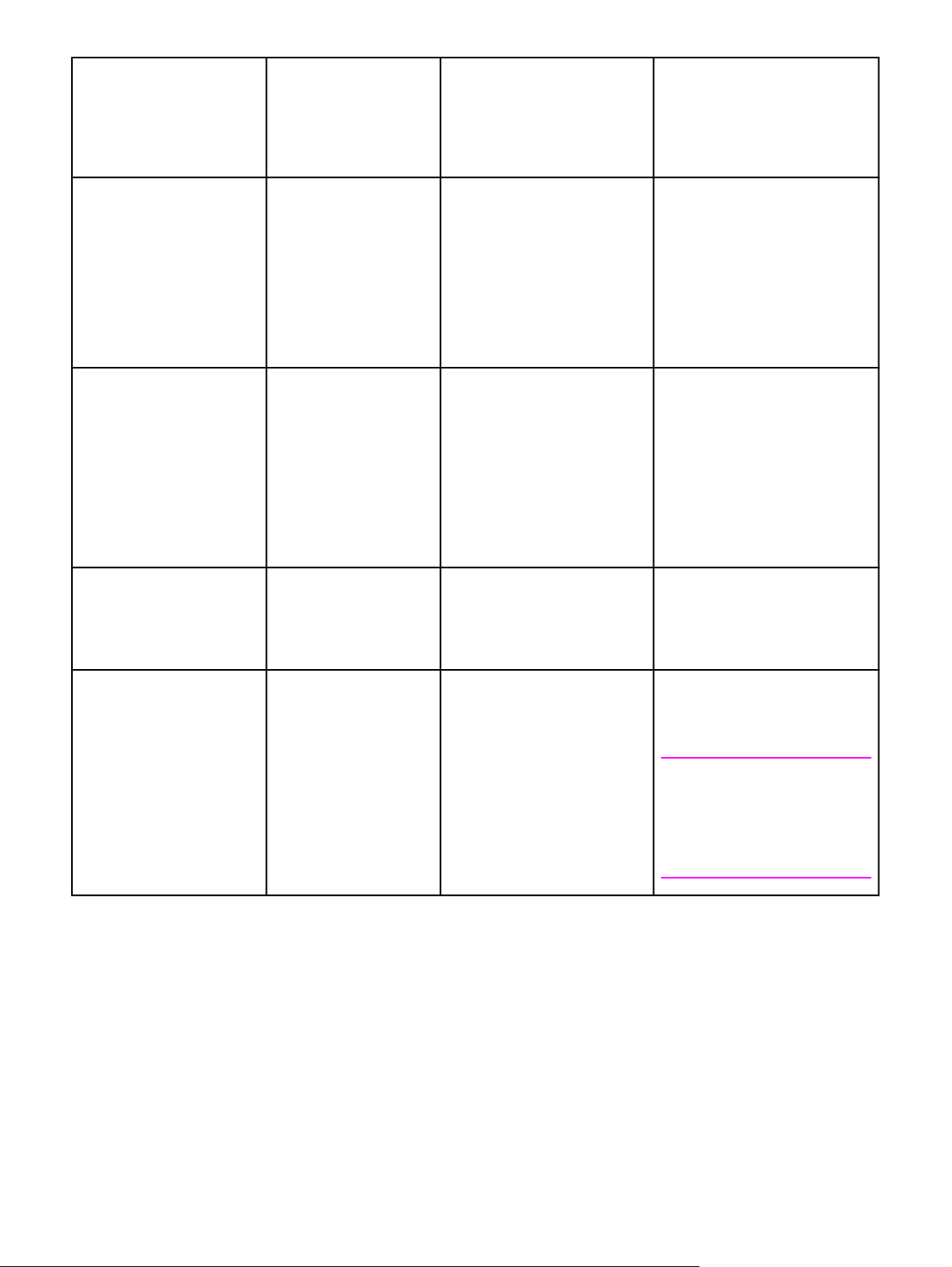
Operační systém Změna nastavení pro
všechny tiskové úlohy
až do ukončení
programu
Změna výchozího nastavení
tiskové úlohy (například
zapnutí výchozího
nastavení Oboustranný tisk)
Změna nastavení konfigurace
(například přidání zásobníku
nebo umožnění či zakázání
některé funkce ovladače, jako
je Povolení ručního
oboustranného tisku)
Windows 98, NT 4.0 a Me V nabídce Soubor
používaného programu
klepněte na položku
Tisk. Vyberte zařízení
MFP a klepněte na
možnost Vlastnosti.
Jednotlivé kroky se
mohou lišit. Následuje
nejčastější postup.
Windows 2000, XP a
Server 2003
Mac OS V9.1 V nabídce Soubor
V nabídce Soubor
používaného programu
klepněte na položku
Tisk. Vyberte zařízení
MFP a klepněte na
položkuVlastnosti nebo
Předvolby.
Jednotlivé kroky se
mohou lišit. Následuje
nejčastější postup.
klepněte na položku
Tisk. Proveďte změny
nastavení v různých
místních nabídkách.
Klepněte na tlačítko Start,
dále na položku Nastavení a
poté klepněte na položku
Tiskárny. Pravým tlačítkem
klepněte na ikonu zařízení
MFP a potom klepněte na
položku Vlastnosti (Windows
98 a Me) nebo na položku
Výchozí nastavení
dokumentu (Windows NT 4.0).
V nabídce Start klepněte na
položku Nastavení a potom
na položku Tiskárny nebo
Tiskárny a faxy. Klepněte
pravým tlačítkem myši na
ikonu zařízení MFP a pak
klepněte na příkaz Předvolby
tisku.
V nabídce Soubor klepněte
na položku Tisk. Po
provedení změn v místní
nabídce klepněte na položku
Uložit nastavení.
Klepněte na tlačítko Start, dále
na položku Nastavení a poté
klepněte na položku Tiskárny.
Pravým tlačítkem myši klepněte
na ikonu zařízení MFP a pak
klepněte na položku Vlastnosti.
Klepněte na kartu Konfigurace.
V nabídce Start klepněte na
položku Nastavení a potom na
položku Tiskárny nebo
Tiskárny a faxy. Pravým
tlačítkem myši klepněte na
ikonu zařízení MFP a pak
klepněte na položku Vlastnosti.
Klepněte na kartu Nastavení
zařízení.
Klepněte na ikonu zařízení
MFP. V nabídce Tisk klepněte
na položku Změnit nastavení.
Mac OS X V10.1 V nabídce Soubor
klepněte na položku
Tisk. Proveďte změny
nastavení v různých
místních nabídkách.
V nabídce Soubor klepněte
na položku Tisk. Proveďte
potřebné změny v místních
nabídkách a poté v hlavní
nabídce klepněte na příkaz
Uložit vlastní nastavení.
Tato nastavení jsou uložena
jako možnost Vlastní. Pokud
chcete nové nastavení použít,
musíte vybrat možnost
Vlastní při každém spuštění
programu a tisku.
Odeberte zařízení MFP a znovu
je nainstalujte. Ovladač se při
přeinstalování automaticky
nastaví na nové možnosti.
Poznámka
Tento postup používejte pouze
pro připojení AppleTalk. V
režimu Classic mohou být
nastavení konfigurace
nedostupná.
CSWW Software 15
Page 30
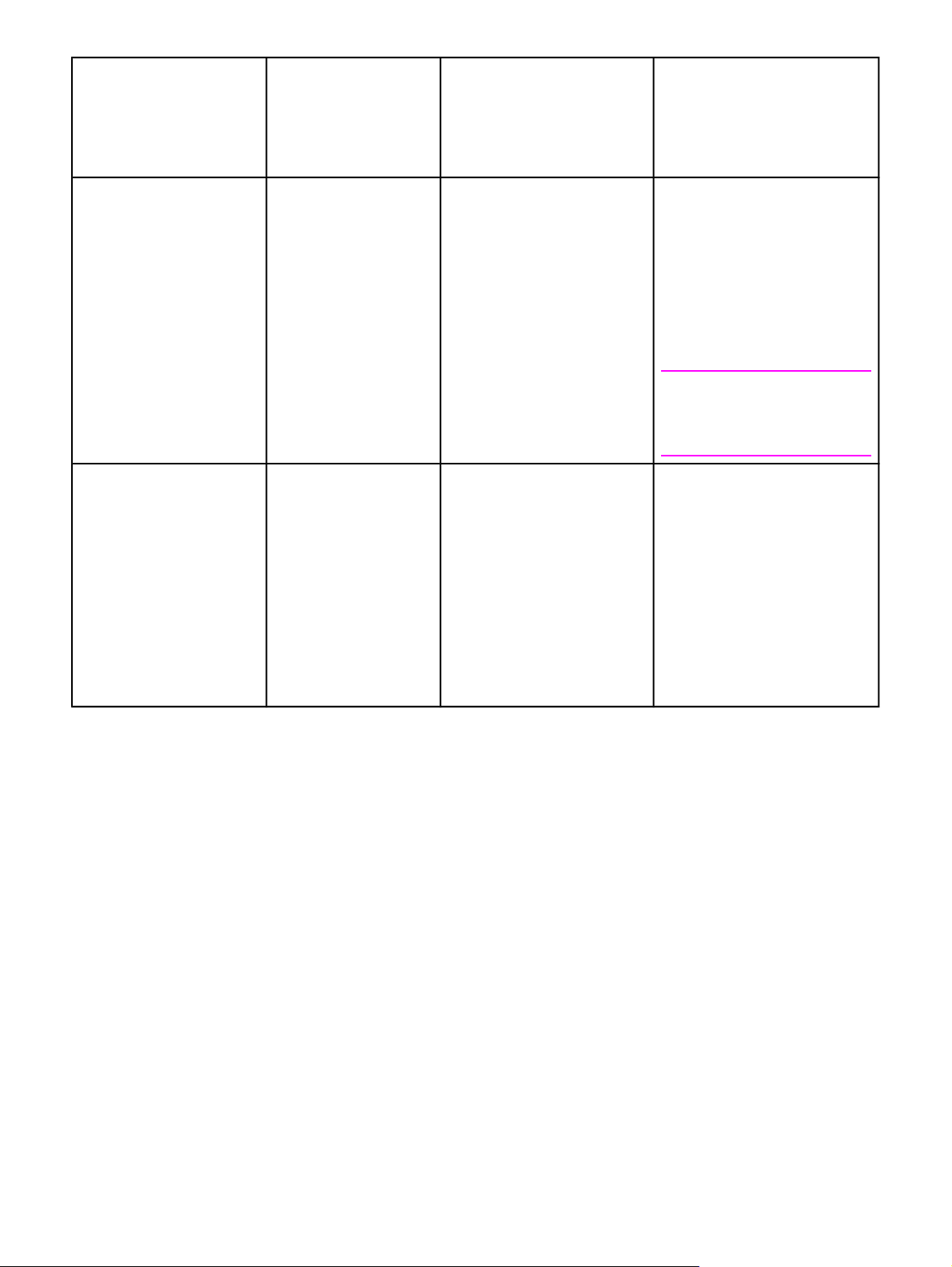
Operační systém Změna nastavení pro
všechny tiskové úlohy
až do ukončení
programu
Změna výchozího nastavení
tiskové úlohy (například
zapnutí výchozího
nastavení Oboustranný tisk)
Změna nastavení konfigurace
(například přidání zásobníku
nebo umožnění či zakázání
některé funkce ovladače, jako
je Povolení ručního
oboustranného tisku)
Mac OS X V10.2 V nabídce Soubor
klepněte na položku
Tisk. Proveďte změny
nastavení v různých
místních nabídkách.
Mac OS X V10.3 V nabídce Soubor
klepněte na položku
Tisk. Proveďte změny
nastavení v různých
místních nabídkách.
V nabídce Soubor klepněte
na položku Tisk. Proveďte
požadované změny v místních
nabídkách a poté v nabídce
Předvolby klepněte na příkaz
Uložit jako a napište název
předvolby. Tato nastavení se
uloží v nabídce Předvolby.
Pokud chcete nové nastavení
použít, musíte vybrat
uloženou předvolbu při
každém spuštění programu a
tisku.
V nabídce Soubor klepněte
na položku Tisk. Proveďte
požadované změny v místních
nabídkách a poté v nabídce
Předvolby klepněte na příkaz
Uložit jako a napište název
předvolby. Tato nastavení se
uloží v nabídce Předvolby.
Pokud chcete nové nastavení
použít, musíte vybrat
uloženou předvolbu při
každém spuštění programu a
tisku.
Spusťte Centrum tisku tak, že
vyberete diskovou jednotku,
klepnete na Aplikace, poté na
Nástroje a poklepete na
položku Centrum tisku.
Klepněte na tiskovou frontu. V
nabídce Tiskárny klepněte na
položku Zobrazení informací.
Klepněte na nabídku Možnosti
instalace.
Poznámka
V režimu Classic mohou být
nastavení konfigurace
nedostupná.
Spusťte nástroj pro nastavení
tiskárny (Printer Setup Utility)
tak, že vyberete diskovou
jednotku, klepnete na Aplikace,
poté na Nástroje a poklepete
na položku Printer Setup
Utility. Klepněte na tiskovou
frontu. V nabídce Tiskárny
klepněte na položku Zobrazení
informací. Klepněte na nabídku
Možnosti instalace.
Nápověda ovladačů tiskárny (Windows)
Každý ovladač tiskárny má okna s nápovědou, která lze otevřít stisknutím tlačítka
Nápověda, klávesy F1 na klávesnici počítače nebo klepnutím na symbol otazníku v pravém
horním rohu ovladače (podle používaného operačního systému Windows). Nápovědu
ovladače lze otevřít také klepnutím pravým tlačítkem na kteroukoli položku ovladače. V
místní nabídce poté klepněte na položku Co to je?. Okna s nápovědou obsahují podrobné
informace o daném ovladači. Nápověda ovladače tiskárny je nezávislá na nápovědě
programu.
Funkce ovladače tiskárny
Ovladač tiskárny má funkce, které umožňují provádění mnoha užitečných úloh jako např.:
● Tisk na obě strany média (oboustranný tisk)
● Tisk vodoznaků
● Změna velikosti dokumentů
● Konfigurace vlastního formátu papíru
● Tisk první stránky nebo obálky na jiný papír
16 Kapitola 1 Základní údaje o zařízeních MFP CSWW
Page 31

● Tisk více stránek na jeden list papíru
● Nastavení možností výstupu jako sešívání nebo používání schránky se třemi přihrádkami
● Určení, zda jsou stránky vysouvány lícem nahoru nebo lícem dolů
Poznámka
Kompletní informace o používání těchto funkcí ovladače naleznete v části
papíru (volitelná jednotka pro oboustranný tisk) a Použití funkcí ovladače tiskárny.
Tisk na obě strany
Nástroj HP Disk Management Utility
Nástroj HP Disk Management Utility instalujte pouze do počítače správce systému.
Umožňuje správcům ovládat pevný disk a používat funkce paměti flash, které nejsou
součástí ovladačů. Je vyžadována obousměrná komunikace.
Nástroj HP Disk Management Utility není k dispozici pro operační systémy Macintosh.
Nástroj HP Disk Management Utility lze použít k následujícím úlohám:
● Inicializace disku a paměti flash,
● Zavedení, odstranění a správa písem na disku a v paměti flash napříč sítěmi,
● Zavedení písem PostScript Type1, PostScript Type42 (písma TrueType převedená do
formátu PostScript), TrueType a rastrových písem PCL. (Chcete-li zavést písma Type 1,
je nutné, aby byl v počítači nainstalován a spuštěn nástroj Adobe Type Manager.)
Software pro počítače Macintosh
Instalační soubor HP nainstaluje soubory PPD (PostScript Printer Description) a soubory
PDE (Printer Dialog Extensions) používané pro počítače Macintosh.
Poznámka
Pokud je zařízení MFP připojeno k síti, může počítač Macintosh využívat integrovaný
webový server. Další informace naleznete v části
Používání integrovaného webového serveru.
Soubory PPD
Soubory PPD slouží v kombinaci s ovladači jazyka Apple PostScript k získání přístupu
k funkcím zařízení MFP a umožňují počítači komunikovat se zařízením MFP. Instalační
program souborů PPD, PDE a další software jsou k dispozici na disku CD-ROM. Použijte
příslušný ovladač PS, který je dodán k operačnímu systému.
Instalace softwaru systému tisku
Zařízení MFP se dodává se softwarem tiskového systému a ovladači zařízení MFP
uloženými na disku CD-ROM. Chcete-li využívat všech funkcí zařízení MFP, je třeba
nainstalovat software systému tisku z tohoto disku CD-ROM.
Nemáte-li k dispozici jednotku CD-ROM, můžete software tiskového systému stáhnout z
Internetu na adrese http://www.hp.com/go/lj4345mfp_software.
Vzorové skripty pro sítě založené na systémech UNIX (HP-UX®, Sun Solaris) a Linux lze
stáhnout z Internetu. Podporu pro systém Linux najdete na adrese http://www.hp.com/go/
linux. Podporu pro systém UNIX najdete na adrese http://www.hp.com/go/
jetdirectunix_software.
Nejnovější software lze zdarma stáhnout na adrese http://www.hp.com/go/lj4345mfp_software.
CSWW Software 17
Page 32

Po provedení instalace podle uvedených pokynů a zavedení softwaru prostudujte část
Použití funkcí ovladače tiskárny s informacemi pro maximální využití zařízení MFP.
Instalace softwaru systému tisku pro přímé připojení v systému Windows
V této části je popsán způsob instalace softwaru systému tisku v systémech Microsoft
Windows 98, Windows Me, Windows 2000, Windows XP a Windows Server 2003.
Při instalaci tiskového softwaru v prostředí s přímým připojením vždy instalujte software před
připojením paralelního kabelu. Informace o postupu v situaci, kdy byl paralelní kabel připojen
před instalací softwaru, naleznete v části
Použijte paralelní kabel vyhovující směrnici IEEE 1284.
Instalace softwaru systému tisku
1. Ukončete všechny aplikace, které jsou otevřeny nebo spuštěny.
2. Do jednotky CD-ROM vložte disk CD-ROM zařízení MFP.
Pokud se nezobrazí úvodní obrazovka, spusťte ji následujícím postupem:
a. V nabídce Start klepněte na volbu Spustit.
b.
Zadejte následující příkaz (X zastupuje písmeno označující jednotku CD-ROM): X:
\setup
c. Klepněte na tlačítko OK.
Instalace softwaru po připojení paralelního kabelu.
Poznámka
3. Po vyzvání klepněte na možnost Instalace tiskárny a postupujte podle pokynů na
obrazovce počítače.
4. Instalaci dokončete klepnutím na tlačítko Dokončit.
5. Restartujte počítač.
6. O správné instalaci softwaru se přesvědčíte vytisknutím stránky z libovolné aplikace.
Pokud se instalace nezdaří, nainstalujte software znovu. Pokud se instalace znovu nezdaří,
přečtěte si pokyny pro instalaci a soubory Readme na disku CD-ROM zařízení MFP nebo na
letáku, který byl přibalen k zařízení. Více informací naleznete také na adrese
http://www.hp.com/go/lj4345mfp_software. Lze také využít služby HP Instant Support
dostupné prostřednictvím integrovaného webového serveru. Informace naleznete v části
Používání integrovaného webového serveru.
Instalace softwaru systému tisku pro sítě
Software na disku CD-ROM zařízení MFP podporuje síťovou instalaci v síti Microsoft (kromě
systému Windows 3.1x). Při instalaci v jiném operačním systému postupujte podle pokynů
na webu http://www.hp.com/go/lj4345mfp_software.
Ovladače v systému NT 4.0 je nutné nainstalovat v Průvodci přidáním tiskárny.
Instalační program nepodporuje instalaci tiskárny ani vytváření objektů tiskárny pro servery
systému Novell. Je podporována pouze přímá síťová instalace mezi počítači se systémem
Windows a tiskárnou. Pro instalaci zařízení MFP a vytvoření objektů na serveru Novell
použijte některý z programů HP, například HP Web Jetadmin nebo příslušný program
systému Novell, například NWadmin.
Nejsnazším způsobem instalace softwaru je použití Průvodce instalací, který se zobrazí v
prvním instalačním okně. Pokud nechcete průvodce použít, nainstalujte software
následujícím způsobem.
18 Kapitola 1 Základní údaje o zařízeních MFP CSWW
Page 33

Instalace softwaru systému tisku
1. Instalujete-li software v systému Windows NT 4.0, Windows 2000, Windows XP nebo
Windows Server 2003, zkontrolujte, zda máte oprávnění správce.
Vytiskněte konfigurační stránku a ověřte, zda je tiskový server HP Jetdirect správně
nastaven pro síť. Informace naleznete v části
druhé stránce najdete adresu IP zařízení MFP. Tato adresa může být nutná k dokončení
síťové instalace.
2. Ukončete všechny aplikace, které jsou otevřeny nebo spuštěny.
3. Do jednotky CD-ROM vložte disk CD-ROM zařízení MFP.
4. Pokud se nezobrazí úvodní obrazovka, spusťte ji následujícím postupem:
a. V nabídce Start klepněte na volbu Spustit.
b.
Zadejte následující příkaz (X zastupuje písmeno označující jednotku CD-ROM): X:
\setup
c. Klepněte na tlačítko OK.
5. Po vyzvání klepněte na možnost Instalace tiskárny a postupujte podle pokynů na
obrazovce počítače.
6. Po dokončení instalace klepněte na tlačítko Dokončit.
7. Restartujte počítač.
8. O správné instalaci softwaru se přesvědčíte vytisknutím stránky z libovolné aplikace.
Kontrola konfigurace zařízení MFP. Na
Pokud se instalace nezdaří, nainstalujte software znovu. Pokud se instalace znovu nezdaří,
přečtěte si pokyny pro instalaci a soubory Readme na disku CD-ROM zařízení MFP nebo na
letáku, který byl přibalen k zařízení. Více informací naleznete také na adrese
http://www.hp.com/go/lj4345mfp_software. Lze také využít služby HP Instant Support
dostupné prostřednictvím integrovaného webového serveru. Informace naleznete v části
Používání integrovaného webového serveru.
Nastavení použití síťového zařízení MFP na počítači se systémem Windows
prostřednictvím služby sdílení
Zařízení MFP lze sdílet v síti, aby na ní mohli tisknout i ostatní uživatelé.
Informace o nastavení sdílení najdete v dokumentaci systému Windows. Po nastavení
sdílení zařízení MFP nainstalujte software zařízení do všech počítačů, které zařízení MFP
sdílejí.
Instalace softwaru systému tisku pro sítě na počítačích Macintosh
Tato část popisuje instalaci softwaru systému tisku pro počítače Macintosh. Software
systému tisku podporuje systém Apple Mac OS 9.x nebo novější a Mac OS X V10.1 nebo
novější.
Software systému tisku zahrnuje soubory PPD (PostScript Printer Description). Soubory
PPD zpřístupňují v kombinaci s ovladačem Apple LaserWriter 8 funkce zařízení MFP a
umožňují komunikaci mezi počítačem a zařízením MFP. Instalační program pro soubory
PPD a další software je uložen na disku CD-ROM dodaném se zařízením MFP. Dále
použijte ovladač tiskárny Apple LaserWriter 8 dodávaný s operačním systémem počítače.
Instalace ovladačů tiskárny v systému Mac OS 9.x
1. Pomocí síťového kabelu propojte tiskový server HP Jetdirect s přístupovým bodem sítě.
CSWW Software 19
Page 34

2. Do jednotky CD-ROM vložte disk CD-ROM. Automaticky se zobrazí nabídka disku CDROM. Pokud se nabídka disku CD-ROM nespustí automaticky, poklepejte na ikonu CDROM na pracovní ploše a poté na ikonu Installer. Tato ikona je umístěna ve složce
Installer/<jazyk> na disku CD-ROM, kde <jazyk> je jazyk, který chcete používat.
Například složka Installer/English obsahuje ikonu instalátoru anglické jazykové verze
softwaru zařízení MFP.
3. Postupujte podle pokynů na obrazovce.
4. V nabídce HD, klepněte na Aplikace, poté na Nástroje a spusťte nástroj Desktop
Printer Utility.
5. Poklepejte na položku Tiskárna (AppleTalk).
6. Vedle možnosti Tiskárna AppleTalk klepněte na Změnit.
7. Zvolte zařízení MFP a klepněte postupně na položky Auto Setup (Automatické
nastavení) a Create (Vytvořit).
8. V nabídce Tisk klepněte na položku Nastavit výchozí tiskárnu.
Instalace ovladačů tiskárny v systému Mac OS X V10.1 nebo novějším
1. Pomocí síťového kabelu propojte tiskový server HP Jetdirect s přístupovým bodem sítě.
2. Do jednotky CD-ROM vložte disk CD-ROM. Automaticky se zobrazí nabídka disku CDROM. Pokud se nabídka disku CD-ROM nespustí automaticky, poklepejte na ikonu CDROM na pracovní ploše a poté na ikonu Installer. Tato ikona je umístěna ve složce
Installer/<jazyk> na disku CD-ROM, kde <jazyk> je jazyk, který chcete používat.
Například složka Installer/English obsahuje ikonu instalátoru anglické jazykové verze
softwaru zařízení MFP.
Poznámka
Poznámka
3. Poklepejte na složku HP LaserJet Installers.
4. Postupujte podle pokynů na obrazovce počítače.
5. Poklepáním na ikonu Installer (Instalátor) a zvolte požadovaný jazyk.
Jsou-li na počítači nainstalovány systémy Mac OS X a OS 9.x (Classic), instalátor zobrazí
možnost instalace Classic i Mac OS X.
6. Na pevném disku počítače poklepejte na Aplikace, poté na Nástroje a poklepejte na
položku Centrum tisku nebo Print Setup Utility.
V systému Mac OS X V10.3 je Centrum tisku nahrazeno nástrojem Print Setup Utility
(Nástroj pro nastavení tisku).
7. Klepněte na tlačítko Přidat tiskárnu.
8. Vyberte typ připojení.
9. Ze seznamu vyberte zařízení HP LaserJet 4345 MFP.
10. Klepněte na tlačítko Přidat tiskárnu.
11. Ukončete Centrum tisku nebo Print Setup Utility poklepáním na tlačítko Zavřít v levém
horním rohu.
20 Kapitola 1 Základní údaje o zařízeních MFP CSWW
Page 35

Instalace softwaru systému tisku pro přímé připojení na počítači
Macintosh
Poznámka
Počítače Macintosh nepodporují připojení paralelním portem. Chcete-li připojit zařízení MFP
přímo k počítači Macintosh, objednejte si připojovací kartu HP Jetdirect, která má port USB.
Informace o objednávání této karty naleznete v části
spotřebního materiálu a příslušenství. (Objednací číslo dílu J4135A.)
Tato část popisuje instalaci softwaru systému tisku v operačním systému OS 9.x nebo
novějším a OS X V10.1 nebo novějším.
Aby bylo možné používat soubory PPD, musí být nainstalován ovladač Apple LaserWriter.
Použijte ovladač Apple LaserWriter 8, který se dodává s počítačem Macintosh.
Instalace softwaru systému tisku
1. Připojte kabel USB mezi port USB na kartě EIO a port USB v počítači. Použijte
standardní dvoumetrový kabel USB.
2. Vložte disk CD-ROM zařízení MFP do příslušné jednotky a spusťte instalační program.
Automaticky se zobrazí nabídka disku CD-ROM. Pokud se nabídka disku CD-ROM
nespustí automaticky, poklepejte na ikonu CD-ROM na pracovní ploše a poté na ikonu
Installer. Tato ikona je umístěna ve složce Installer/<jazyk> na disku CD-ROM, kde
<jazyk> je jazyk, který chcete používat.
3. Postupujte podle pokynů na obrazovce počítače.
4. Systém Mac OS 9.x:
a. Na pevném disku počítače poklepejte na možnost Aplikace, poklepejte na položku
Nástroje a pak poklepejte na možnost Desktop Printer Utility.
Objednávání náhradních dílů,
b. Poklepejte na položku Tiskárna (USB) a klepněte na tlačítko OK.
c. Ve složce Výběr tiskárny USB klepněte na tlačítko Změnit.
d. Vyberte zařízení HP LaserJet 4345 MFP a klepněte na tlačítko OK.
e. Vedle položky soubor PPD (Postscript Printer Description) klepněte na
Automatické nastavení a poté na položku Vytvořit.
f. V nabídce Tisk klepněte na položku Nastavit výchozí tiskárnu.
Pro systém Mac OS X:
a. V nabídce HD klepněte na Aplikace, dále na Nástroje a poté klepněte na položku
Centrum tisku nebo Print Setup Utility. Spustí se Centrum tisku nebo nástroj Print
Setup Utility.
b. Je-li zařízení MFP zobrazeno na seznamu tiskáren, odstraňte je.
c. Klepněte na položku Přidat.
d. V horní rozevírací nabídce klepněte na možnost USB.
e. V seznamu Model tiskárny klepněte na možnost HP.
f. V seznamu Název modelu klepněte na HP LaserJet 4345mfp Series a poté na
tlačítko Přidat.
5. O správné instalaci softwaru se přesvědčíte vytisknutím stránky z libovolné aplikace.
CSWW Software 21
Page 36

Instalace softwaru po připojení paralelního kabelu
Pokud jste již k počítači se systémem Windows nainstalovali paralelní kabel, zobrazí se po
zapnutí počítače dialogové okno Nalezen nový hardware.
Instalace softwaru v systému Windows 98 a Windows ME
1. V okně Nalezen nový hardware klepněte na položku Procházet jednotku CD-ROM.
2. Klepněte na tlačítko Další.
3. Postupujte podle pokynů na obrazovce počítače.
4. O správné instalaci softwaru zařízení MFP se přesvědčíte vytisknutím stránky z
libovolné aplikace.
Pokud se instalace nezdaří, nainstalujte software znovu. Pokud se instalace znovu nezdaří,
přečtěte si pokyny pro instalaci a soubory Readme na disku CD-ROM zařízení MFP nebo na
letáku, který byl přibalen k zařízení. Více informací naleznete také na adrese
http://www.hp.com/go/lj4345mfp_software. Lze také využít služby HP Instant Support
dostupné prostřednictvím integrovaného webového serveru. Informace naleznete v části
Používání integrovaného webového serveru.
Instalace softwaru v systému Windows 2000, Windows XP a Windows Server 2003
1. V dialogovém okně Nalezen nový hardware klepněte na tlačítko Najít.
2. V okně Najít soubory ovladače zaškrtněte políčko Určit umístění, zrušte zaškrtnutí
všech ostatních políček a klepněte na tlačítko Další.
3.
Zadejte následující příkaz (X zastupuje písmeno označující jednotku CD-ROM): X:
\2000XP
4. Klepněte na tlačítko Další.
5. Postupujte podle pokynů na obrazovce počítače.
6. Po dokončení instalace klepněte na tlačítko Dokončit.
7. Vyberte jazyk a postupujte podle pokynů na obrazovce počítače.
8. O správné instalaci softwaru se přesvědčíte vytisknutím stránky z libovolné aplikace.
Pokud se instalace nezdaří, nainstalujte software znovu. Pokud se instalace znovu nezdaří,
přečtěte si pokyny pro instalaci a soubory Readme na disku CD-ROM zařízení MFP nebo na
letáku, který byl přibalen k zařízení. Více informací naleznete také na adrese
http://www.hp.com/go/lj4345mfp_software. Lze také využít služby HP Instant Support
dostupné prostřednictvím integrovaného webového serveru. Informace naleznete v části
Používání integrovaného webového serveru.
Odinstalování softwaru
Tato část popisuje postup pro odinstalování softwaru tiskového systému.
Odinstalování softwaru z operačních systémů Windows
Nástroj k odinstalování umožňuje zvolit a odebrat některé nebo všechny součásti tiskového
systému HP ze systému Windows.
1. V nabídce Start klepněte na možnost Programy.
2. Ukažte myší na HP LaserJet 4345mfp Series a klepněte na možnost Odinstalování.
22 Kapitola 1 Základní údaje o zařízeních MFP CSWW
Page 37

3. Klepněte na tlačítko Další.
4. Vyberte komponenty tiskového systému HP, které chcete odstranit.
5. Klepněte na tlačítko OK.
6. Odinstalování dokončete podle pokynů na obrazovce.
CSWW Software 23
Page 38

Vkládání médií do vstupních zásobníků
V této části jsou uvedeny informace o vkládání standardních médií a médií vlastního formátu
do vstupních zásobníků.
UPOZORNĚNÍ
UPOZORNĚNÍ
Papír nikdy nepřidávejte ani nevyjímejte, dokud se z daného zásobníku tiskne nebo
kopíruje. Zabráníte tak uvíznutí papíru. Na štítky a obálky tiskněte pouze ze zásobníku 1,
jinak může dojít k poškození zařízení MFP. Na štítky, obálky a transparentní fólie tiskněte
pouze jednostranně.
Vkládání médií do zásobníku 1
Zásobník 1 pojme až 100 listů papíru nebo 10 obálek. Další informace o podporovaných
médiích naleznete v části
Vkládání médií do zásobníku 1, pokud se stejné médium používá pro
více tiskových úloh
Následující postup používejte, pokud se do zásobníku 1 průběžně vkládá stejný typ média a
médium se z něj mezi jednotlivými tiskovými úlohami zpravidla nevyjímá. Následující postup
může také zvýšit výkon zařízení MFP při tisku ze zásobníku 1.
Média nikdy nepřidávejte ani nevyjímejte, dokud se z daného zásobníku tiskne. Zabráníte
tak uvíznutí.
1. Stiskněte tlačítko Nabídka.
2. Stiskněte tlačítko MANIPULACE S PAPÍREM.
Podporované typy a formáty tiskových médií.
Poznámka
3. Stiskněte tlačítko FORMÁT V ZÁSOBNÍKU 1.
4. Stisknutím označte správný formát média. Na displeji ovládacího panelu se zobrazí
zpráva NASTAVENÍ ULOŽENO.
Vyberete-li formát papíru VLASTNÍ, zvolte také měrné jednotky a rozměry X a Y.
5. Stiskněte tlačítko TYP V ZÁSOBNÍKU 1.
6. Stisknutím označte správný typ papíru. Na displeji ovládacího panelu se zobrazí zpráva
NASTAVENÍ ULOŽENO.
7. Stisknutím tlačítka KONEC ukončete nabídky.
8. Otevřete zásobník 1.
24 Kapitola 1 Základní údaje o zařízeních MFP CSWW
Page 39

9. Vložte papír podle formátu a možností dokončení. Další informace o vkládání
předtištěného, hlavičkového a děrovaného papíru naleznete v části
Orientace médií.
UPOZORNĚNÍ
Poznámka
Archy se štítky tiskněte po jednom, zabráníte tak uvíznutí.
10. Vodicí lišty médií nastavte tak, aby se zlehka dotýkaly stran svazku médií, ale aby jej
neprohýbaly.
11. Zkontrolujte, zda je médium zasunuto pod zarážkami na vodicích lištách a zda výška
svazku médií nepřesahuje indikátory nejvyššího přípustného množství.
Při tisku na dlouhá média také úplně vytáhněte nástavec zásobníku.
12. Stisknutím tlačítka KONEC ukončete nabídky. Zásobník je připraven k použití.
Vkládání médií do zásobníků 2, 3 a 4
Zásobníky 2, 3, 4 a 5 pojmou až 500 listů standardního média. Informace o specifikacích
papíru naleznete v části
Podporované typy a formáty tiskových médií.
UPOZORNĚNÍ
Standardní formáty s možností automatického rozpoznávání, které jsou vyznačené uvnitř
zásobníku:
● A4
● Letter
● Legal
● Executive
● B5 (JIS)
● A5
Formáty bez možnosti automatického rozpoznání:
● 16 K
● Executive (JIS)
● 8,5 x 13 palců (216 x 330 mm)
Při vkládání formátů bez možnosti automatického rozpoznání je nutné zadat formát ručně na
ovládacím panelu. Informace o vkládání médií vlastního formátu najdete v části
médií vlastního formátu do zásobníků 2, 3, 4 a 5.
Papír nikdy nepřidávejte ani nevyjímejte, dokud se z daného zásobníku tiskne. Zabráníte tak
uvíznutí.
Vkládání
CSWW Vkládání médií do vstupních zásobníků 25
Page 40

Vkládání médií standardního formátu do zásobníků 2, 3, 4 a 5
Poznámka
Poznámka
Do zásobníků 2, 3, 4 a 5 nevkládejte obálky. K tisku obálek používejte pouze zásobník 1.
1. Zcela otevřete zásobník.
2. Vložte do zásobníku média.
Další informace o vkládání předtištěného, hlavičkového a děrovaného papíru naleznete
v části
Orientace médií.
3. Vodítko délky média nastavte stisknutím tlačítka na vodicí liště a posunutím až ke
svazku médií.
4. Vodítko šířky média nastavte stisknutím tlačítka na vodicí liště a posunutím až ke
svazku médií.
26 Kapitola 1 Základní údaje o zařízeních MFP CSWW
Page 41

5. Zavřete zásobník.
Poznámka
V závislosti na vybraném formátu může zařízení MFP zobrazit výzvu k posunutí vodicích lišt
médií. Postupujte podle pokynů na ovládacím panelu.
Vkládání médií vlastního formátu do zásobníků 2, 3, 4 a 5
1.
Zcela otevřete zásobník.
2. Stiskněte tlačítko na levé vodicí liště média a vodicí lištu úplně vysuňte.
3. Stiskněte tlačítko na přední vodicí liště média a vodicí lištu úplně vysuňte.
CSWW Vkládání médií do vstupních zásobníků 27
Page 42

4. Vložte do zásobníku média.
Poznámka
Další informace o vkládání předtištěného, hlavičkového a děrovaného papíru naleznete
v části
5. Stiskněte tlačítko na levé vodicí liště médií a lištu posuňte tak, aby se zlehka dotýkala
Orientace médií.
svazku médií.
6. Stiskněte tlačítko na přední vodicí liště médií a lištu posuňte tak, aby se zlehka dotýkala
svazku médií.
7. Na obalu zjistěte velikost balíku papíru. Poznamenejte si hodnotu šířky (rozměr X) a
délky (rozměr Y). Tyto údaje budete potřebovat při provádění dalších kroků.
8. Zavřete zásobník.
28 Kapitola 1 Základní údaje o zařízeních MFP CSWW
Page 43

9. Pokud je na ovládacím panelu zobrazen formát VLASTNÍ, je formát v zásobníku
nastaven na možnost LIBOVOLNÝ VLASTNÍ. Zásobník se přizpůsobí všem tiskovým
úlohám ve vlastním formátu, a to i tehdy, pokud se budou rozměry tiskové úlohy lišit od
rozměrů médií vložených v zásobníku. V případě potřeby můžete určit přesné rozměry
média vlastního formátu, které je vloženo v zásobníku. Při určování přesných rozměrů
jsou rozměry zobrazeny jako formát, nikoliv jako VLASTNÍ.
Stiskněte tlačítko VLASTNÍ. Zobrazí se nabídka MĚRNÁ JEDNOTKA.
Poznámka
Zařízení MFP může také zobrazit výzvu ke změně polohy vodicích lišt média. Postupujte
podle pokynů na ovládacím panelu.
10. Stiskněte tlačítko MILIMETRY nebo PALCE.
11. Na číselné klávesnici zadejte rozměr X (kratší strana).
12. Stiskněte tlačítko OK.
13. Na číselné klávesnici zadejte rozměr Y (delší strana).
14. Stiskněte tlačítko OK. Na displeji ovládacího panelu se na chvíli zobrazí zpráva
NASTAVENÍ ULOŽENO. Pak se zobrazí velikost zásobníku.
15. Stisknutím tlačítka KONEC potvrďte nastavení. Zásobník je připraven k použití.
Konfigurace zásobníků pomocí nabídky Manipulace s papírem
Typ a formát médií pro vstupní zásobníky můžete nakonfigurovat i bez zobrazení výzvy na
displeji ovládacího panelu zařízení MFP. Chcete-li zobrazit nabídku MANIPULACE S
PAPÍREM a konfiguraci zásobníků postupujte takto.
Konfigurace formátu médií pro zvolený zásobník
1. Stiskněte tlačítko Nabídka.
2. Stiskněte tlačítko MANIPULACE S PAPÍREM.
Poznámka
3. Stiskněte tlačítko FORMÁT V ZÁSOBNÍKU<N>.
4. Stisknutím vyberte formát vloženého média.
5. Stisknutím tlačítka KONEC ukončete nabídky.
V závislosti na vybraném formátu může zařízení MFP zobrazit výzvu k posunutí vodicích
liště médií. Postupujte podle pokynů na ovládacím panelu a pak zavřete zásobník.
Konfigurace typu médií pro zvolený zásobník
1. Stiskněte tlačítko Nabídka.
2. Stiskněte tlačítko MANIPULACE S PAPÍREM.
3. Stiskněte tlačítko TYP V ZÁSOBNÍKU<N>.
4. Stisknutím vyberte typ vloženého média.
5. Stisknutím tlačítka KONEC ukončete nabídky.
CSWW Vkládání médií do vstupních zásobníků 29
Page 44

30 Kapitola 1 Základní údaje o zařízeních MFP CSWW
Page 45

2
Používání ovládacího panelu
Ovládací panel zařízení MFP je vybaven dotykovým grafickým displejem, který umožňuje
integrovaný přístup ke kopírování, odesílání e-mailů a k tisku.
Ovládací panel poskytuje všechny funkce standardní fotokopírky doplněné o schopnost
tisknout a odesílat e-maily. Pomocí ovládacího panelu můžete popsat vlastnosti předlohy,
určit libovolné úpravy naskenovaného obrazu a vybrat funkce, které chcete použít při
kopírování. Například můžete popsat předlohu jako textový oboustranný dokument formátu
A4 a pak můžete změnit měřítko nebo kontrast kopie. Dále lze vybrat možnosti pro
kopírování, jako například zásobník a formát papíru pro kopie. Na grafickém displeji se
zobrazí zástupný obrázek (ikona stránky) předlohy i kopie.
Kromě toho můžete prostřednictvím nabídek ovládacího panelu obnovit výchozí nastavení,
upravit nastavení jednotlivých úloh nebo uložit a znovu nalézt úlohy tisku a skenování.
Tato kapitola obsahuje následující témata týkající se ovládacího panelu:
●
Uspořádání ovládacího panelu
●
Funkce ovládacího panelu
●
Použití domovské obrazovky
●
Systém nápovědy
●
Přehled nabídek
●
Nabídka Obnovit úlohu
●
Nabídka Informace
●
Nabídka Manipulace s papírem
●
Nabídka Konfigurace zařízení
●
Nabídka Fax
●
Nabídka Diagnostika
●
Nabídka Servis
Specifické informace o odesílání, kopírování a tisku jsou uvedeny v následujících kapitolách.
CSWW 31
Page 46

Uspořádání ovládacího panelu
Na ovládacím panelu je umístěn dotykový grafický displej, ovládací tlačítka, číselná
klávesnice a tři kontrolky stavu (diody LED).
1 Dotykový grafický displej
2 Číselná klávesnice
3 Tlačítko Ú
4 Tlačítko N
5 Tlačítko S
6 Tlačítko Z
7 Tlačítko R
8 Tlačítko S
9 Kontrolka Pozor
10 Kontrolka Data
11 Kontrolka Připraveno
12 Nastavení kontrastu displeje
SPORNÝ REŽIM
ABÍDKA
TAV
ASTAVIT
ESET
TART
32 Kapitola 2 Používání ovládacího panelu CSWW
Page 47

Funkce ovládacího panelu
Funkce a tlačítka Funkce
(tlačítko Nápověda)
Reset Obnovuje nastavení úlohy na výrobcem nebo
Zastavit Zruší aktivní tiskovou úlohu.
Start Spustí úlohu kopírování, digitálního odesílání
Číselná klávesnice Umožňuje zadávat požadovaný počet kopií a
Zpřístupňuje nápovědu typu „Co to je?“. Tato
funkce je integrovaná do nabídek dotykové
obrazovky.
uživatelem definované výchozí hodnoty.
nebo zajistí pokračování přerušené úlohy.
další číselné hodnoty.
CSWW Funkce ovládacího panelu 33
Page 48

Použití domovské obrazovky
Následující prvky ovládacího panelu na grafickém displeji umožňují uživateli přístup k
funkcím zařízení MFP.
1 Stiskněte toto tlačítko, pokud chcete použít obrazovku pro kopírování. Další informace naleznete v
části
Navigace na obrazovce kopírování.
2 Stiskněte toto tlačítko, pokud chcete použít obrazovku pro e-mail. Další informace naleznete v
části
Navigace na obrazovce E-mail.
3 Stiskněte toto tlačítko, pokud chcete použít obrazovku pro faxování. Další informace naleznete v
části
Faxování a v příručce Uživatelská příručka analogového faxu HP LaserJet 300.
Poznámka
Pokud nainstalujete volitelný software digitálního odesílání HP Digital Sending Software
(DSS), zobrazí se na displeji ovládacího panelu nové položky. K zobrazení všech položek
může být nutné posunout zobrazené položky.
34 Kapitola 2 Používání ovládacího panelu CSWW
Page 49

Systém nápovědy
Stisknutím tlačítka na grafickém displeji můžete kdykoli zobrazit nápovědu.
Nápověda „Co to je?“
Zařízení MFP poskytne informace o libovolném tématu na dotykové obrazovce grafického
displeje.
Na dotykové obrazovce stiskněte tlačítko
stisknutí položky se zobrazí překryvné dialogové okno s informacemi o dané položce. Po
přečtení informací odstraňte překryvné dialogové okno Co to je? stisknutím volné plochy na
obrazovce.
V dalších úrovních dotykové obrazovky můžete otevřít nápovědu stisknutím tlačítka
(tlačítko Nápověda), které je vždy umístěno v levém horním rohu obrazovky.
(tlačítko Nápověda), a potom Co to je?. Po
Nápověda „Zobrazit postup“
Nápověda Zobrazit postup obsahuje informace o postupech pro používání funkcí zařízení
MFP.
1.
Stiskněte tlačítko
ovládacím panelu.
2. Stiskněte tlačítko Zobrazit postup. Pomocí posuvníku zvýrazněte požadované téma v
rejstříku na obrazovce Zobrazit postup.
3. Stiskněte tlačítko OK.
Pokud je v překryvném dialogovém okně nápovědy Co to je? vybranou položkou funkce,
ke které jsou k dispozici pokyny, zobrazí se také tlačítko Zobrazit postup. Pokud například
stisknete tlačítko nápovědy Co to je? a potom vyberete možnost Vylepšit, zobrazí se v
překryvném okně tlačítko Zobrazit postup. Stisknutím tlačítka Zobrazit postup lze zobrazit
informace o postupu pro vylepšení kopií.
(tlačítko Nápověda) na dotykové obrazovce grafického displeje na
CSWW Systém nápovědy 35
Page 50

Přehled nabídek
Chcete-li se seznámit s aktuálním nastavením nabídek a položek, které jsou dostupné na
ovládacím panelu, vytiskněte si přehled nabídek ovládacího panelu.
1. Stiskněte tlačítko Nabídka.
2. Stiskněte tlačítko INFORMACE.
3. Stiskněte tlačítko TISKNOUT PŘEHLED NABÍDEK.
Před většinou těchto hodnot má přednost nastavení vybrané v ovladači nebo v aplikaci.
Přehled nabídek můžete uschovat v blízkosti zařízení MFP pro případ potřeby.
Obsah přehledu nabídek se mění podle doplňků, které jsou v zařízení MFP aktuálně
nainstalovány. Úplný seznam položek ovládacího panelu a jejich a povolených hodnot
najdete v jednotlivých částech popisu nabídek v této kapitole.
36 Kapitola 2 Používání ovládacího panelu CSWW
Page 51

Nabídka Obnovit úlohu
Poznámka
Pokud na pevném disku zařízení MFP nebo v paměti RAM nejsou žádné uložené úlohy,
soukromé úlohy, úlohy rychlého kopírování ani úlohy kontroly a pozastavení, zobrazí se při
stisknutí tohoto tlačítka zpráva NELZE NALÉZT ŽÁDNÉ ULOŽENÉ ÚLOHY.
1. Na displeji ovládacího panelu se zobrazí seznam uživatelských jmen.
2. Vyberte uživatele. Zobrazí se seznam uložených úloh vybraného uživatele.
3. Vyberte název úlohy a vybranou úlohu vytiskněte nebo odstraňte. Je-li k tisku úlohy
třeba zadat kód PIN, zobrazí se vedle příkazu TISKNOUT
zadat kód PIN. Je-li k odstranění úlohy třeba zadat kód PIN, zobrazí se vedle příkazu
ODSTRANIT symbol zámku
4. Po stisknutí tlačítka TISKNOUT zařízení MFP vyzve uživatele k zadání počtu kopií (od 1
do 32000).
. Je nutné zadat kód PIN.
symbol zámku. Je nutné
CSWW Nabídka Obnovit úlohu 37
Page 52

Nabídka Informace
Chcete-li vytisknout některou informační stránku přejděte k této stránce a stiskněte jí.
Položka Vysvětlení
TISKNOUT PŘEHLED NABÍDEK Vytiskne přehled nabídek znázorňující rozložení
TISK KONFIGURACE Vytiskne se stránka s podrobnými údaji o
STRÁNKA STAVU SPOTŘ. MAT. PRO TISK Vytiskne stránku s informacemi o počtu stránek,
a aktuální nastavení položek nabídky na
ovládacím panelu.
Po vytištění stránky se zařízení MFP vrátí do
režimu Připraveno.
aktuální konfiguraci zařízení MFP.
Po vytištění stránky se zařízení MFP vrátí do
online režimu Připraveno.
které je možné s jednotlivými spotřebními
materiály v zařízení MFP ještě vytisknout.
Po vytištění stránky se zařízení MFP vrátí do
online režimu Připraveno.
TISK STR. VYUŽITÍ Vytiskne se stránka s informacemi, které lze
využít pro účely provozního účtování.
Po vytištění stránky se zařízení MFP vrátí do
online režimu Připraveno.
ADRESÁŘ SOUBORŮ PRO TISK Vytiskne stránku adresáře obsahující informace
o všech instalovaných velkokapacitních
paměťových zařízeních.
Po vytištění stránky se zařízení MFP vrátí do
online režimu Připraveno.
TISK SEZN. PÍSEM PCL Vytiskne seznam všech PostScriptových písem
dostupných v zařízení MFP.
Po vytištění stránky se zařízení MFP vrátí do
online režimu Připraveno.
TISK SEZN. PÍSEM PS Vytiskne seznam všech PostScriptových písem
dostupných v zařízení MFP.
Po vytištění stránky se zařízení MFP vrátí do
online režimu Připraveno.
38 Kapitola 2 Používání ovládacího panelu CSWW
Page 53

Nabídka Manipulace s papírem
Pokud byla na ovládacím panelu správně nastavena manipulace s papírem, lze před tiskem
vybrat typ a formát papíru prostřednictvím ovladače nebo v aplikaci. Další informace najdete
v části
Některé položky této nabídky (jako například oboustranný tisk nebo ruční podávání) jsou
dostupné i z aplikace nebo z ovladače (za předpokladu, že je v počítači nainstalován
příslušný ovladač tiskárny). Nastavení provedená v ovladači tiskárny mají přednost před
nastavením na ovládacím panelu. Další informace naleznete v části
tiskárny.
Výběr zásobníku, ze kterého se má tisknout.
Použití funkcí ovladače
Poznámka
Výchozí hodnoty položky jsou označené hvězdičkou (*).
Položka Hodnoty Vysvětlení
FORMÁT V PODAVAČI OBÁLEK OBÁLKA Č.10
OBÁLKA MONARCH
OBÁLKA C5
OBÁLKA DL
OBÁLKA B5
TYP V PODAVAČI OBÁLEK OBÁLKA Umožňuje nastavit typ média
Umožňuje nastavit formát
obálky pro volitelný podavač
obálek.
Poznámka
Tato položka je dostupná
pouze tehdy, je-li nainstalován
podavač obálek.
pro volitelný podavač obálek.
Poznámka
Tato položka je dostupná
pouze tehdy, je-li nainstalován
podavač obálek.
CSWW Nabídka Manipulace s papírem 39
Page 54

Položka Hodnoty Vysvětlení
FORMÁT V ZÁSOBNÍKU 1
LIBOVOLNÝ FORMÁT*
LETTER
LEGAL
EXECUTIVE
ZÁRUKA
8,5 x 13
A4
A5
B5 (JIS)
EXECUTIVE(JIS)
DPOSTCARD(JIS)
16 K
OBÁLKA Č.10
OBÁLKA MONARCH
OBÁLKA C5
OBÁLKA DL
OBÁLKA B5
VLASTNÍ
Umožňuje nastavit formát
média pro zásobník 1.
LIBOVOLNÝ VLASTNÍ
TYP V ZÁSOBNÍKU 1 LIBOVOLNÝ TYP*
BĚŽNÝ
PŘEDTIŠTĚNÝ
HLAVIČKOVÝ
FÓLIE
DĚROVANÝ
ŠTÍTKY
VAZBA
RECYKLOVANÝ
BAREVNĚ
HRUBÝ 90-105 G/M2
OBÁLKA
Umožňuje zadat typ média pro
zásobník 1.
40 Kapitola 2 Používání ovládacího panelu CSWW
Page 55

Položka Hodnoty Vysvětlení
FORMÁT V ZÁSOBNÍKU<N>
TYP V ZÁSOBNÍKU<N> LIBOVOLNÝ TYP
LIBOVOLNÝ FORMÁT
LETTER*
LEGAL
EXECUTIVE
8,5 x 13
A4
A5
B5 (JIS)
EXECUTIVE(JIS)
16 K
VLASTNÍ
LIBOVOLNÝ VLASTNÍ
BĚŽNÝ*
PŘEDTIŠTĚNÝ
HLAVIČKOVÝ
FÓLIE
DĚROVANÝ
Umožňuje nastavit formát
média pro zásobník 2,
zásobník 3, zásobník 4 a
zásobník 5. Písmeno <N>
nahraďte číslem zásobníku.
Umožňuje zadat typ média pro
každý zásobník. Písmeno <N>
nahraďte číslem zásobníku.
ŠTÍTKY
VAZBA
RECYKLOVANÝ
BAREVNĚ
HRUBÝ 90-105 G/M2
CSWW Nabídka Manipulace s papírem 41
Page 56

Nabídka Konfigurace zařízení
V této nabídce najdete všechny funkce správy zařízení.
Poznámka
Výchozí hodnoty položky jsou označené hvězdičkou (*).
Podnabídka Předlohy
Na dotykové obrazovce grafického displeje jsou přístupné všechny položky. Položky
kopírování a odesílání můžete vybrat také v nabídkách zařízení MFP. Tuto nabídku
zobrazíte postupným stisknutím tlačítek KONFIGURACE ZAŘÍZENÍ a PŘEDLOHY.
Položka Hodnoty Vysvětlení
FORMÁT PAPÍRU LETTER*
LEGAL
MIXED LTR/LGL
EXECUTIVE
A4
A5
B5 (JIS)
POČET STRAN 1*
2
Nastavení formátu papíru předlohy.
Určuje, zda se bude skenovat jedna
nebo obě strany předlohy.
Pokud je zvolena hodnota 2 a předloha
je umístěna na pracovní ploše, zobrazí
zařízení MFP výzvu k otočení stránky.
ORIENTACE NA VÝŠKU*
NA ŠÍŘKU
OBSAH SMÍŠENÝ*
FOTOGRAFIE
TEXT
HUSTOTA 0 až 8 Určuje kontrast a jas obrazu. Můžete
Určuje, zda je předloha otočena na
výšku (kratší stranou nahoře) nebo na
šířku (delší stranou nahoře).
Popisuje typ obrazu na předloze.
Nastavení FOTOGRAFIE zvolte,
pokud předloha obsahuje grafické
obrázky. Nastavení TEXT je vhodné
pro dokumenty obsahující pouze text.
Pokud předloha obsahuje grafiku i text,
zvolte nastavení SMÍŠENÝ. Určete
hodnotu nastavení KOMBINACE
TEXT/FOTO v rozsahu od 0 do 8, kde
0 znamená většinu textu a 8 většinu
obrázků.
vybírat z devíti postupně rostoucích
hodnot.
0=nejtmavší
8=nejsvětlejší
42 Kapitola 2 Používání ovládacího panelu CSWW
Page 57

Podnabídka Kopírování
Tuto nabídku zobrazíte postupným stisknutím tlačítek KONFIGURACE ZAŘÍZENÍ a
KOPÍROVÁNÍ.
Položka Hodnoty Vysvětlení
POČET STRAN 1*
2
KOMPLETOVAT ZAPNUTO*
VYPNUTO
MÍSTO URČENÍ PAPÍRU VÝST. PŘIHR. 1*
VÝST. PŘIHR. 2
VÝST. PŘIHR. 3
KOPIE 1-999 Počet kopií, které budou vytvořeny po stisknutí
RYCHLOST PRVNÍ KOPIE BEZ PŘEDBĚŽNÉHO
ZAHŘÍVÁNÍ*
PŘEDBĚŽNÉ ZAHŘÍVÁNÍ
Určuje, zda se budou obrazy tisknout na jednu
nebo obě strany kopie.
Určuje, zda kopie budou nebo nebudou seřazené.
Výběr výstupní přihrádky schránky se třemi
přihrádkami.
Poznámka
Tato položka je dostupná pouze tehdy, je-li
nainstalována doplňková schránka se třemi
přihrádkami.
tlačítka S
kopií na číselné klávesnici.
Chcete-li vypnout funkci Rychlá první kopie,
stiskněte tlačítko BEZ PŘEDBĚŽNÉHO
ZAHŘÍVÁNÍ. Používání funkce Rychlá první
kopie může způsobit velké opotřebení zařízení
MFP. Toto je výchozí nastavení.
Chcete-li zapnout funkci Rychlá první kopie,
která zkracuje dobu zahřívání zařízení MFP po
delší době nečinnosti, stiskněte tlačítko
PŘEDBĚŽNÉ ZAHŘÍVÁNÍ.
TART
, aniž by bylo nutné zadat počet
SEŠITÍ ŽÁDNÉ*
ROH
Chcete-li zapnout sešívání, vyberte ROH.
Poznámka
Tato možnost je dostupná pouze tehdy, je-li
nainstalován stohovač se sešívačkou.
Podnabídka Zdokonalení
Tuto nabídku zobrazíte postupným stisknutím tlačítek KONFIGURACE ZAŘÍZENÍ a
VYLEPŠENÍ.
Položka Hodnoty Vysvětlení
ZAOSTŘENÍ 0 až 4 Stanovuje nastavení ostrosti.
0 = minimální ostrost
4 = maximální ostrost
CSWW Nabídka Konfigurace zařízení 43
Page 58

Položka Hodnoty Vysvětlení
ODSTRANĚNÍ POZADÍ 0 až 8 Určuje stupeň potlačení
podkladového materiálu
předlohy na kopii. Odstranění
pozadí je užitečné při
kopírování obou stran, pokud
nechcete, aby obsah první
strany byl viditelný na druhé
straně kopie.
0 = minimální odstranění
pozadí (pozadí bude více
viditelné)
8.= maximální odstranění
pozadí (pozadí bude méně
viditelné)
Podnabídka Odesílání
Tuto nabídku zobrazíte postupným stisknutím tlačítek KONFIGURACE ZAŘÍZENÍ a
ODESLAT.
44 Kapitola 2 Používání ovládacího panelu CSWW
Page 59

Položka Hodnoty Možnosti Vysvětlení
E-MAIL PŘEDVOLBY SKENOVÁNÍ BAREVNĚ*
ČERNOBÍLE
TYP SOUBORU PDF*
TIFF
M-TIFF
JPEG
VELIKOST SOUBORU MALÁ
STANDARDNÍ*
VELKÁ
ROZLIŠENÍ 75 DPI
150 DPI*
200 DPI
300 DPI
KONTROLA PLATNOSTI
ADRESY
ZAPNUTO*
VYPNUTO
Určuje, zda bude dokument
skenován barevně nebo
černobíle.
Stanovuje formát souboru
přílohy e-mailu.
Stanovuje kompresi
souboru, která určuje
velikost souboru.
Určuje rozlišení dokumentu
nebo obrazu. Nižší hodnota
dpi má za následek menší
velikost souboru, může však
snížit kvalitu obrazu.
Povoluje zařízení MFP
kontrolovat syntaxi emailové adresy. Platná emailová adresa musí
obsahovat znaky „@“ a „.“.
NAJÍT BRÁNY PRO
ODESÍLÁNÍ
BRÁNA SMTP Adresa IP serveru SMTP
BRÁNA LDAP Adresa IP brány LDAP,
TESTOVAT BRÁNY PRO
ODESÍLÁNÍ
ZDVOJIT ZAŘÍZENÍ MFP Kopíruje a odesílá nastavení
Zařízení MFP vyhledá v síti
brány SMTP a LDAP, které
může použít pro odesílání emailů.
používaného pro odesílání emailů.
kterou zařízení MFP
používá pro vyhledávání
informací o e-mailu.
Testuje konfigurované
brány, zda jsou funkční.
z jednoho zařízení MFP do
jiného.
Poznámka
Tato funkce může být
nedostupná u starších
modelů MFP.
CSWW Nabídka Konfigurace zařízení 45
Page 60

Položka Hodnoty Možnosti Vysvětlení
NASTAVENÍ LDAP KOŘEN VYHLEDÁVÁNÍ
PRO LDAP
METODA PŘIHLAŠOVÁNÍ
DO LDAP
JMÉNO UŽIVATELE LDAP Zadejte uživatelské jméno
HESLO Zadejte heslo.
DOMÉNA Zadejte správný název
Podnabídka Tisk
Některé položky podnabídky Tisk jsou dostupné v softwarové aplikaci nebo v ovladači
tiskárny (je-li nainstalován správný ovladač). Nastavení z ovladače nebo z aplikace má
přednost před nastavením z ovládacího panelu. Další informace najdete v části
funkcí ovladače tiskárny.
Tuto nabídku zobrazíte postupným stisknutím tlačítek KONFIGURACE ZAŘÍZENÍ a TISK.
ANONYMNÍ
JEDNODUCHÁ
GSS
Poskytuje informace o
nastavení možnosti hledání
LDAP.
Stiskněte tlačítko se
správnou metodou přihlášení.
pro server LDAP.
domény.
Použití
Položka Hodnoty Vysvětlení
KOPIE 1 až 32 000 Nastavte výchozí počet kopií
v rozsahu od 1 to 32 000.
Počet kopií zadejte pomocí
číselné klávesnice.
Poznámka
Doporučujeme, abyste počet
kopií nastavovali v softwarové
aplikaci nebo v ovladači
tiskárny. (Nastavení
provedená v ovladači tiskárny
a v aplikaci mají přednost
před nastaveními na
ovládacím panelu.)
46 Kapitola 2 Používání ovládacího panelu CSWW
Page 61

Položka Hodnoty Vysvětlení
VÝCHOZÍ FORMÁT PAPÍRU LETTER*
LEGAL
EXECUTIVE
8,5 x 13
A4
A5
B5 (JIS)
EXECUTIVE(JIS)
DPOSTCARD(JIS)
16 K
OBÁLKA Č.10
OBÁLKA MONARCH
OBÁLKA C5
OBÁLKA DL
OBÁLKA B5
VLASTNÍ
VÝCHOZÍ VLASTNÍ FORMÁT
PAPÍRU
MĚRNÁ JEDNOTKA
ROZMĚR X
ROZMĚR Y
Zadejte výchozí velikost
obrazu pro papír a obálky.
(Při přecházení mezi
jednotlivými velikostmi se
jejich název změní z
FORMÁT PAPÍRU na
OBÁLKA.)
Umožňuje uživateli nastavit
vlastní formát papíru pro
kterýkoli z instalovaných
zásobníků. Písmeno <N>
nahraďte číslem zásobníku.
Nastavte rozměry X a Y
vlastního formátu papíru.
MÍSTO URČENÍ PAPÍRU VÝST. PŘIHR. 1*
VÝST. PŘIHR. 2
VÝST. PŘIHR. 3
DUPLEX VYPNUTO*
ZAPNUTO
Vyberte výstupní přihrádku
schránky se třemi přihrádkami.
Poznámka
Tato položka se zobrazí
pouze v případě, že schránka
se třemi přihrádkami je
nainstalována a není
nastavena na režim
stohovače.
Chcete-li tisknout na obě
strany papíru, nastavte
hodnotu ZAPNUTO. Chcete-li
tisknout pouze na jednu
stranu papíru, nastavte
hodnotu VYPNUTO.
Další informace naleznete v
části
Tisk na obě strany
papíru (volitelná jednotka pro
oboustranný tisk).
CSWW Nabídka Konfigurace zařízení 47
Page 62

Položka Hodnoty Vysvětlení
NAHRADIT A4/LETTER ANO*
NE
RUČNÍ PODÁVÁNÍ VYPNUTO*
ZAPNUTO
Tento příkaz se používá pro
tisk na média formátu Letter
v případě, že byla odeslána
tisková úloha na papír
formátu A4, ale v zařízení
MFP není vložen papír A4
(nebo pro tisk na média
formátu A4 v případě, že byla
odeslána tisková úloha na
papír formátu Letter, ale
v zařízení MFP není vložen
papír Letter).
Slouží k nastavení ručního
podávání papíru ze
zásobníku 1 namísto
automatického podávání ze
zásobníku. Pokud je zvolena
položka RUČNÍ
PODÁVÁNÍ=ZAPNUTO a
zásobník 1 je prázdný,
zařízení MFP se po obdržení
tiskové úlohy přepne do
režimu offline. Zobrazí se
zpráva RUČNÍ PODÁVÁNÍ
<FORMÁT PAPÍRU>.
PÍSMO COURIER BĚŽNÝ*
TMAVÝ
ŠIROKÝ A4 ANO
NE*
Další informace naleznete v
části
Ruční podávání médií
ze zásobníku 1.
Vyberte požadovanou verzi
písma Courier:
BĚŽNÝ: Druh písma Courier
instalovaný v tiskárnách
HP LaserJet 4 Series.
TMAVÝ: Druh písma Courier
instalovaný v tiskárnách
HP LaserJet III Series.
Obě písma nejsou dostupná
současně.
Nastavení šířky A4 změní
počet znaků, které tiskárna
může vytisknout na jednom
řádku papíru A4.
ANO: Na jeden řádek lze
vytisknout až 80 znaků s
roztečí 10.
NE: Na jeden řádek lze
vytisknout až 78 znaků s
roztečí 10.
CHYBY TISKU PS ZAPNUTO
VYPNUTO*
Pokud chcete, aby se při
výskytu chyby PS vytiskla
stránka chyb PS, vyberte
možnost ZAPNUTO.
48 Kapitola 2 Používání ovládacího panelu CSWW
Page 63

Položka Hodnoty Vysvětlení
CHYBY TISKU PDF ZAPNUTO
VYPNUTO*
PODNABÍDKA PCL Více informací o používání
Pokud chcete, aby se při
výskytu chyby PDF vytiskla
stránka chyb PDF, vyberte
možnost ZAPNUTO.
této možnosti naleznete v
části
Podnabídka PCL.
Podnabídka PCL
Tuto nabídku zobrazíte postupným stisknutím tlačítek KONFIGURACE ZAŘÍZENÍ a TISK a
tlačítko PODNABÍDKA PCL.
Položka Hodnoty Vysvětlení
DÉLKA FORMULÁŘE 5 až 128 Slouží k nastavení svislého
řádkování od 5 do 128 řádků
pro výchozí formát papíru.
Zvolenou hodnotu zadejte na
číselné klávesnici.
ORIENTACE NA VÝŠKU*
NA ŠÍŘKU
Vyberte výchozí orientaci
stránky.
Poznámka
Doporučujeme, abyste
orientaci stránky nastavovali v
softwarové aplikaci nebo v
ovladači tiskárny. (Nastavení
provedená v ovladači tiskárny a
v aplikaci mají přednost před
nastaveními na ovládacím
panelu.)
ZDROJ PÍSMA VNITŘNÍ*
PATICE X
ČÍSLO PÍSMA 0 až 999 Zařízení MFP přiřadí každému
ROZTEČ PÍSMA 0,44 až 99,99 Zadejte hodnotu pomocí
VNITŘNÍ: Interní písma.
PATICE 1, PATICE 2 nebo
PATICE 3: Písma uložená
v jedné ze tří patic paměťových
modulů flash.
písmu číslo a zobrazí seznam
písem PCL (viz část
konfigurace zařízení MFP).
Číslo písma se na výtisku
objeví ve sloupci Písmo #.
číselné klávesnice. V závislosti
na vybraném písmu se tato
položka nemusí vždy zobrazit.
Kontrola
CSWW Nabídka Konfigurace zařízení 49
Page 64

Položka Hodnoty Vysvětlení
SADA ZNAKŮ Různé dostupné znakové sady Vyberte některou z dostupných
znakových sad na ovládacím
panelu zařízení MFP. Sada
symbolů je specifická skupina
se všemi znaky písma. Pro
čárové znaky je doporučená
sada PC-8 nebo PC-850.
PŘIPOJIT CR K LF ANO
NE*
ZAKÁZAT PRÁZDNÉ
STRÁNKY
NE*
ANO
Při nastavení ANO tiskárna při
každém posunu řádků přidá
znak přechodu na začátek
řádku pro zpětnou kompatibilitu
úloh PCL (platí pouze pro text,
nikoli pro řízení úlohy). Některá
systémová prostředí jako
například UNIX určují nový
řádek pouze pomocí řídícího
kódu pro posun řádku. Tato
volba umožňuje uživateli přidat
návrat vozíku ke každému
posunu řádku.
Při nastavení hodnoty ANO se
při výskytu prázdné stránky
ignoruje příkaz k podání papíru.
Podnabídka Kvalita tisku
Některé položky této nabídky jsou dostupné buď v softwarové aplikaci nebo v ovladači
tiskárny (je-li nainstalován správný ovladač). Nastavení provedená v ovladači tiskárny a v
aplikaci mají přednost před nastaveními na ovládacím panelu. Další informace naleznete v
Použití funkcí ovladače tiskárny.
části
Tuto nabídku zobrazíte postupným stisknutím tlačítek KONFIGURACE ZAŘÍZENÍ a
KVALITA TISKU.
Položka Hodnoty Vysvětlení
NASTAVIT REGISTRACI TISK ZKUŠEBNÍ STRÁNKY
ZDROJ
UPRAVIT ZÁSOBNÍK <X>
Posouváním odsazení okraje
shora dolů a zleva doprava
zarovnejte obraz na střed
stránky. Lze také zarovnat
obraz na přední stranu s
obrazem tištěným na zadní
stranu.
50 Kapitola 2 Používání ovládacího panelu CSWW
Page 65

Položka Hodnoty Vysvětlení
REŽIMY FIXAČNÍ JEDNOTKY Seznam typů médií Konfigurace režimu fixační
jednotky pro jednotlivé typy
médií. Režim fixační jednotky
je možné měnit pouze pomocí
této položky v nabídce na
ovládacím panelu.
NORMÁLNĚ: Normální teplota;
tisk nejvyšší rychlostí.
SILNÝ 1: Vyšší teplota; tisk 3/4
rychlostí.
SILNÝ 2: Vyšší teplota; tisk 1/2
rychlostí.
NÍZKÝ 1: Nízká teplota; tisk 3/4
rychlostí. Používá se pro tenká
média.
NÍZKÝ 2: Nízká teplota; tisk
nejvyšší rychlostí. Používá se
pro fólie.
Úplný seznam podporovaných
typů médií naleznete v části
Podporované typy a formáty
tiskových médií.
OPTIMALIZOVAT VYSOKÝ PŘENOS
DETAIL ČÁRY
OBNOVIT OPTIMALIZACI
UPOZORNĚNÍ
Pokud změníte režim fixační
jednotky na hodnoty SILNÝ 1
nebo SILNÝ 2, nezapomeňte
po dokončení tisku vrátit zpět
výchozí nastavení. Nastavení
typu papíru na položky SILNÝ
1 nebo SILNÝ 2 by mohlo
snížit životnost některých
spotřebních součástí jako
například fixační jednotky, a
také způsobit další poruchy či
uvíznutí papíru.
Tato položka optimalizuje
některé parametry zařízení
MFP pro všechny úlohy bez
ohledu na typ média. Výchozí
hodnota všech položek je
VYPNUTO.
Pokud je na některých částech
vytištěného obrazu příliš
toneru, zapněte možnost
VYSOKÝ PŘENOS.
Pokud jsou řádky textu
rozmazané, zapněte možnost
DETAIL ČÁRY.
Možnost OBNOVIT
OPTIMALIZACI obnoví
výchozí nastavení všech
optimalizovaných parametrů.
CSWW Nabídka Konfigurace zařízení 51
Page 66

Položka Hodnoty Vysvětlení
ROZLIŠENÍ
300
600
FASTRES 1200*
PRORES 1200
Hodnotu rozlišení lze vybrat
z následujících možností:
300: Tisk v kvalitě konceptu
nejvyšší rychlostí zařízení
MFP. 300 dpi (bodů na palec)
je doporučené rozlišení pro
některé druhy rastrového
písma a grafiky a z důvodu
kompatibility s tiskárnami
HP LaserJet III.
600: Tisk ve vysoké kvalitě
nejvyšší rychlostí zařízení.
FASTRES 1200: Tisk
v optimální kvalitě (srovnatelné
s rozlišením 1200 dpi) nejvyšší
rychlostí.
PRORES 1200: Efektivní tisk v
rozlišení 1200 dpi. Při tomto
nastavení je kvalita výtisku
vysoká, tisk se ale může
zpomalit.
Poznámka
Doporučujeme, abyste rozlišení
nastavovali v softwarové
aplikaci nebo v ovladači
tiskárny. (Nastavení provedená
v ovladači tiskárny a v aplikaci
mají přednost před nastaveními
na ovládacím panelu.)
RET VYPNUTO
LEHKÝ
STŘEDNÍ*
TMAVÝ
Nastavení REt (Resolution
Enhancement technology)
slouží k dosažení tisku
s jemnými úhly, křivkami a
okraji.
Technologie REt zlepší
vlastnosti každého rozlišení
tisku včetně rozlišení
FastRes 1200.
Poznámka
Doporučujeme, abyste REt
nastavovali v softwarové
aplikaci nebo v ovladači
tiskárny. (Nastavení provedená
v ovladači tiskárny a v aplikaci
mají přednost před nastaveními
na ovládacím panelu.)
52 Kapitola 2 Používání ovládacího panelu CSWW
Page 67

Položka Hodnoty Vysvětlení
EKONOM. REŽIM ZAPNUTO
VYPNUTO*
HUSTOTA TONERU 1 až 5 Tisk na stránce lze zesvětlit
Pokud je režim EconoMode
nastavený na ZAPNUTO,
zařízení MFP používá
k vytištění stránky méně
toneru, kvalita tisku na stránce
se však výrazně sníží.
Společnost HP nedoporučuje
trvalý provoz v režimu
EconoMode. Pokud je tento
úsporný režim používán trvale
a průměrné pokrytí stránky
tonerem je výrazně menší než
pět procent, hrozí, že zásoba
toneru překoná životnost
mechanických součástí tiskové
kazety. Pokud se kvalita tisku
začne zhoršovat z těchto
důvodů, bude potřeba
nainstalovat novou tiskovou
kazetu i přesto, že v kazetě
ještě zbývá toner.
nebo ztmavit změnou
nastavení hustoty toneru.
Možnosti nastavení sahají od 1
(světlý tisk) po 5 (tmavý tisk),
nejlepších výsledků však
obvykle dosáhnete při
výchozím nastavení 3.
AUTOMATICKÉ ČIŠTĚNÍ ZAPNUTO*
VYPNUTO
INTERVAL ČIŠTĚNÍ 1000
2000
5000
10000
20000
FORMÁT PRO AUTO ČIŠTĚNÍ LETTER
A4
Poznámka
Doporučujeme, abyste hustotu
toneru nastavovali v softwarové
aplikaci nebo v ovladači
tiskárny. (Nastavení provedená
v ovladači tiskárny a v aplikaci
mají přednost před nastaveními
na ovládacím panelu.)
Když je funkce automatického
čištění zapnutá, zařízení MFP
vždy, když počítadlo stránek
dosáhne hodnoty nastavené v
položce INTERVAL ČIŠTĚNÍ,
vytiskne čistící stránku.
Nastavte, s jakou frekvencí má
zařízení MFP automaticky
tisknout čisticí stránku.
V této položce zadejte formát
papíru, který má zařízení MFP
použít pro tisk čisticí stránky.
CSWW Nabídka Konfigurace zařízení 53
Page 68

Položka Hodnoty Vysvětlení
ZPRACOVAT ČISTICÍ
STRÁNKU
Nelze vybrat žádnou hodnotu Nastavení čištění fixační
jednotky. Čištění může trvat až
2,5 minuty.
Podnabídka Nastavení systému
Položky této nabídky ovlivňují funkci zařízení MFP. Nastavte konfiguraci zařízení MFP podle
svých potřeb.
Tuto nabídku zobrazíte postupným stisknutím tlačítek KONFIGURACE ZAŘÍZENÍ a
NASTAVENÍ SYSTÉMU.
Položka Hodnoty Vysvětlení
DATUM A ČAS DATUM
FORMÁT DATA
ČAS
FORMÁT ČASU
LIMIT PRO UKLÁDÁNÍ ÚLOH 1 až 100 Stanovuje počet úloh rychlého
Slouží k nastavení data a času
zařízení MFP.
kopírování a úloh kontroly a
pozastavení, které lze uložit na pevný
disk zařízení MFP.
DOBA POZASTAVENÍ ÚLOHY VYPNUTO*
1 HODINA
4 HODINY
1 DEN
1 TÝDEN
ZOBRAZIT ADRESU AUTO
VYPNUTO*
Nastavuje dobu, po jejímž uplynutí
budou uchovávané úlohy rychlého
kopírování a úlohy kontroly a
pozastavení automaticky odstraněny
z fronty.
Změníte-li hodnotu položky Doba
pozastavení úlohy, použije se nová
hodnota jen pro úlohy uložené po
provedení této změny. Pro všechny
úlohy uložené před změnou hodnoty
položky se použije původní doba
pozastavení.
Položka určuje, zda se na displeji
ovládacího panelu vedle zprávy
Připraveno zobrazí adresa IP.
Výchozí hodnota je VYPNUTO.
54 Kapitola 2 Používání ovládacího panelu CSWW
Page 69

Položka Hodnoty Vysvětlení
CHOVÁNÍ ZÁSOBNÍKU POUŽÍT POŽADOVANÝ ZÁSOBNÍK
VÝZVA K RUČNÍMU PODÁVÁNÍ
ODLOŽIT MÉDIA PS
VÝZVA PRO FORMÁT A TYP
Určuje chování zásobníku označením,
ze kterého zásobníku má zařízení MFP
tisknout.
Volba POUŽÍT POŽADOVANÝ
ZÁSOBNÍK určuje zásobník, ze
kterého bude zařízení MFP tisknout
zadané úlohy. Hodnoty pro tuto
položku nabídky jsou VÝHRADNĚ
(výchozí) a PRVNÍ.
Možnost VÝZVA K RUČNÍMU
PODÁVÁNÍ určuje, zda zařízení MFP
zobrazí nebo nezobrazí výzvu
v situaci, kdy tisková úloha neodpovídá
požadovanému konfigurovanému
zásobníku. Hodnoty dostupné v této
nabídce jsou VŽDY (default) a POKUD
JE NAPLNĚN.
Možnost ODLOŽIT MÉDIA PS určuje,
zda model manipulace s papírem
vychází z pravidel jazyka PostScript
nebo z pravidel HP. Hodnoty pro tuto
položku nabídky jsou AKTIVOVÁNO
(vyhovuje pravidlům společnosti HP) a
DEAKTIVOVÁNO.
VÝZVA PRO FORMÁT A TYP: V této
nabídce lze nastavit, zda se zobrazí
zpráva a výzvy konfigurace zásobníku
vždy, když je zásobník nastaven pro
použití jiného typu média, než je
vloženo do zásobníku.
ZPOŽDĚNÍ SPÁNKU 1 MINUTA
15 MINUT
30 MINUT
60 MINUT*
90 MINUT
2 HODINY
4 HODINY
Nastavení doby nečinnosti, po které se
zařízení MFP přepne do úsporného
režimu. Používání úsporného režimu
má následující výhody:
● Minimalizace energetické spotřeby
zařízení MFP v době nečinnosti,
● Snížení opotřebení elektronických
součástí zařízení.
Poznámka
Při přechodu zařízení do úsporného
režimu se vypne podsvícení displeje,
údaje na displeji však zůstanou čitelné.
Zařízení automaticky ukončí úsporný
režim v těchto případech: odeslání
tiskové úlohy, příjem faxu, stisk
libovolného tlačítka na ovládacím
panelu, stisk dotykové obrazovky,
otevření krytu skeneru, vložení média
do automatického podavače.
Podrobnosti o zapnutí a vypnutí
úsporného režimu najdete v části
Podnabídka Obnovení.
CSWW Nabídka Konfigurace zařízení 55
Page 70

Položka Hodnoty Vysvětlení
ČAS PROBUZENÍ Seznam dnů v týdnu Slouží k nastavení času, kdy zařízení
MFP automaticky ukončí úsporný
režim. Tuto funkci lze nastavit zvlášť
pro každý den týdne.
NASTAVENÍ KOPÍROVÁNÍ A
ODESÍLÁNÍ
JAZYK AUTO*
ODSTRANITELNÁ VAROVÁNÍ ZAPNUTO
Informace o těchto nastaveních
najdete ve zvláštní tabulce
kopírování a odesílání.
PCL
PS
PDF
XHTML
MIME
ÚLOHA*
Nastavení
Slouží k výběru výchozího jazyka
zařízení. Hodnoty dostupné v této
nabídce závisí na tom, které jazyky
jsou v zařízení nainstalovány.
Jazyk zařízení by se za normálních
okolností neměl měnit (výchozí
nastavení je AUTO). Pokud nastavení
změníte na konkrétní jazyk zařízení,
zařízení MFP se automaticky přepne
z jednoho jazyka do druhého až po
odeslání specifických softwarových
příkazů do zařízení MFP.
Nastavení doby, po kterou se
zobrazuje odstranitelné varování na
displeji ovládacího panelu.
ZAPNUTO. Varovné zprávy zůstanou
zobrazena na ovládacím panelu,
dokud je neodstraníte.
ÚLOHA: Varovné zprávy zůstanou na
ovládacím panelu zobrazena až do
ukončení úlohy, při které byly
vygenerovány.
AUTO POKRAČOVÁNÍ ZAPNUTO*
VYPNUTO
Určuje reakci zařízení MFP na chyby.
ZAPNUTO: Pokud chyba znemožňuje
tisk, na displeji se zobrazí odpovídající
zpráva a zařízení MFP přejde na
10 sekund do režimu offline. Po
uplynutí této doby se vrátí do režimu
online.
VYPNUTO: Pokud chyba znemožňuje
tisk, zůstane příslušná zpráva
zobrazeno na displeji a zařízení MFP
začne tisknout až po stisknutí tlačítka
POKRAČOVAT.
56 Kapitola 2 Používání ovládacího panelu CSWW
Page 71

Položka Hodnoty Vysvětlení
V KAZETĚ DOCHÁZÍ TONER POKRAČOVAT*
ZASTAVIT
V KAZETĚ DOŠEL TONER ZASTAVIT
POKRAČOVAT*
Určuje reakci zařízení MFP, když
dochází toner. Zpráva OBJEDNAT
TISKOVOU KAZETU se poprvé
zobrazí, když v tiskové kazetě zbývá
toner pro běžný tisk přibližně na dva
týdny. Tím je zajištěna dostatečná
doba pro objednání nové tiskové kazety.
POKRAČOVAT: Zařízení MFP bude
pokračovat v tisku i po zobrazení
zprávy OBJEDNAT TISKOVOU
KAZETU.
ZASTAVIT: Zařízení MFP přejde do
stavu offline a bude čekat na další akci.
Další informace naleznete v části
Práce s tiskovými kazetami.
Určuje reakci zařízení MFP, když dojde
toner.
POKRAČOVAT: Zařízení MFP bude
zobrazovat zprávu VYMĚNIT
TISKOVOU KAZETU, dokud nebude
kazeta vyměněna. Zařízení MFP bude
pokračovat v tisku.
ZASTAVIT: Zařízení MFP přejde do
režimu offline a bude čekat na výměnu
kazety.
ODSTR. ZAS PAPÍRU AUTO*
ZAPNUTO
VYPNUTO
JAZYK Seznam dostupných jazyků Slouží k nastavení jazyka ovládacího
Určuje reakci zařízení MFP, pokud
dojde k uvíznutí papíru.
AUTO: Zařízení MFP automaticky zvolí
nejvhodnější režim obnovení po
uvíznutí papíru (zpravidla ZAPNUTO).
Toto nastavení je výchozí hodnotou.
ZAPNUTO: Po odstranění uvíznutého
papíru zařízení MFP automaticky
znovu vytiskne stránky, které uvízly.
VYPNUTO: Zařízení MFP nevytiskne
znovu stránky, které následovaly po
uvíznutí. Tímto nastavením se
pravděpodobně zvýší výkon tisku.
panelu.
Nastavení kopírování a odesílání
V tabulce je seznam možností dostupných pro nastavení NASTAVENÍ KOPÍROVÁNÍ A
ODESÍLÁNÍ, které jsou součástí podnabídky NASTAVENÍ SYSTÉMU.
CSWW Nabídka Konfigurace zařízení 57
Page 72

Hodnoty Vysvětlení
DOBA NEČINNOSTI Určuje dobu po poslední akci na ovládacím panelu, po které se
nastavení kopírování vrátí k výchozím hodnotám.
AUTOM. OBNOVENÍ
NASTAVENÍ
LIMIT DOBY PO ODESLÁNÍ Určuje dobu po poslední akci na ovládacím panelu, po níž se
PODRŽET TISKOVOU ÚLOHU Určuje, že se síťové tiskové úlohy začnou tisknout až určenou
PODRŽET ČAS Je-li položka PODRŽET TISKOVOU ÚLOHU nastavena na
SKENOVAT DOPŘEDU Povoluje, aby se kopírovaná předloha naskenovala v době, kdy
AUTOM. PŘERUŠENÍ ÚLOHY Povoluje, aby úloha kopírování automaticky přerušila právě
PŘERUŠENÍ ÚLOHY
KOPÍROVÁNÍ
Určuje, zda se nastavení kopírování a odesílání po určené době
DOBA NEČINNOSTI vrátí k výchozím hodnotám.
nastavení odesílání vrátí k výchozím hodnotám.
dobu po dokončení kopírování.
hodnotu ZAPNUTO, určuje dobu, po které se tisková úloha začne
tisknout.
zařízení tiskne jinou úlohu. Předloha se naskenuje a tisk kopie se
odloží. Je-li tato položka nastavena na hodnotu VYPNUTO,
nezačne úloha kopírování předlohu skenovat, dokud není
dokončen předcházející tisk.
probíhající tiskovou úlohu. Výstup kopírování se umístí mezi
hotové kopie právě zpracovávané tiskové úlohy. Je-li tato položka
nastavena na hodnotu VYPNUTO, nezačne úloha kopírování
tisknout, dokud nejsou vytištěny všechny kopie předcházející
tiskové úlohy.
Povoluje uživateli přerušit aktuální kopírování a udělat kopii jiné
předlohy. Po stisknutí tlačítka S
zda chcete aktuální kopírování přerušit.
TART
zobrazí zařízení MFP dotaz,
Poznámka
KOPIE OD KRAJE KE KRAJI Určuje, zda se kopie tisknou od kraje ke kraji (až 2 mm od okraje
papíru), nebo zda mají obvyklý okraj, na který se netiskne
(6.35 mm).
ZVUKOVÁ ODEZVA Při stisknutí tlačítka na ovládacím panelu nebo na dotykovém
displeji se ozve zvukový signál.
Podnabídka Konfigurace MBM-3
V této nabídce se nastavují výstupní přihrádky schránky se třemi přihrádkami.
Tuto nabídku zobrazíte postupným stisknutím tlačítek KONFIGURACE ZAŘÍZENÍ a
KONFIGURACE MBM-3.
Nabídka je dostupná pouze tehdy, je-li nainstalována schránka se třemi přihrádkami.
58 Kapitola 2 Používání ovládacího panelu CSWW
Page 73

Položka Hodnoty Vysvětlení
Poznámka
PRACOVNÍ REŽIM ODDĚLOVAČ FUNKCÍ
SCHRÁNKA*
STOHOVAČ
Vyberte režim, který chcete
používat. Další informace
naleznete v části
s třemi přihrádkami.
Poznámka
Po každé změně režimu
fungování se zařízení MFP
restartuje.
Schránka
Podnabídka Stohovač se sešívačkou
Položky v této nabídce složí k nastavení možností sešívačky.
Tuto nabídku zobrazíte postupným stisknutím tlačítek KONFIGURACE ZAŘÍZENÍ a
STOHOVAČ SE SEŠÍVAČKOU.
Nabídka je dostupná pouze tehdy, je-li nainstalován stohovač se sešívačkou.
Položka Hodnoty Vysvětlení
SEŠITÍ JEDNA
ŽÁDNÉ*
Chcete-li zapnout sešívání,
vyberte JEDNA.
Poznámka
Nastavení provedená
v ovladači tiskárny mají
přednost před nastaveními na
ovládacím panelu.
DOŠLY SVORKY ZASTAVIT*
POKRAČOVAT
V této položce lze nastavit
zařízení MFP pro případ, kdy je
kazeta se svorkami prázdná Při
nastavení hodnoty
POKRAČOVAT se výstup
úlohy dále tiskne do stohovače
bez sešití.
Podnabídka V/V
Položky nabídky V/V (vstup/výstup) ovlivňují komunikaci mezi zařízením MFP a počítačem.
Tuto nabídku zobrazíte postupným stisknutím tlačítek KONFIGURACE ZAŘÍZENÍ a V/V.
CSWW Nabídka Konfigurace zařízení 59
Page 74

Položka Hodnoty Vysvětlení
ČASOVÝ LIMIT I/O 5 až 300 Slouží k nastavení časového
limitu V/V v sekundách.
(Časový limit V/V znamená
dobu, udávanou v sekundách,
po kterou zařízení MFP čeká
před ukončením tiskové úlohy.)
Toto nastavení umožňuje
vybrat časový limit, který
poskytuje nejlepší výkon.
Pokud se uprostřed tiskové
úlohy objeví data z jiných portů,
zvyšte dobu časového limitu.
PARALELNÍ VSTUP VYSOKÁ RYCHLOST
ROZŠÍŘENÉ FUNKCE
NAJÍT BRÁNY PRO
ODESÍLÁNÍ
BRÁNA SMTP Nelze vybrat žádnou hodnotu Adresa IP brány SMTP, která
Nelze vybrat žádnou hodnotu Zařízení MFP vyhledá v síti
VYSOKÁ RYCHLOST přijme
rychlejší paralelní komunikaci
používanou pro spojení
s novějšími počítači.
ROZŠÍŘENÉ FUNKCE slouží k
zapnutí nebo vypnutí
oboustranné paralelní
komunikace. Jako výchozí je
nastaven oboustranný paralelní
port (IEEE-1284). Toto
nastavení umožňuje zařízení
MFP odesílat do počítače
zpětná stavové zprávy.
(Zapnutím dalších funkcí
komunikace přes paralelní
rozhraní dojde patrně ke
zpomalení přepínání jazyků
tiskárny.)
brány SMTP a LDAP, které
může použít pro odesílání emailů.
se používá pro odesílání emailů.
BRÁNA LDAP Nelze vybrat žádnou hodnotu Adresa IP brány LDAP, která
se používá pro vyhledávání emailových adres.
Podnabídka EIO X Jetdirect
Podnabídka EIO (vylepšený vstup/výstup) se zobrazí pouze v případě, že je v zásuvce EIO
zařízení MFP nainstalováno zařízení EIO (například tiskový server HP Jetdirect). Položky
této nabídky závisejí na druhu nainstalovaného zařízení. Pokud zařízení MFP obsahuje
kartu EIO tiskového serveru HP Jetdirect, lze základní síťové parametry nakonfigurovat
pomocí nabídky EIO. Všechny parametry lze také nakonfigurovat pomocí nástroje HP Web
Jetadmin nebo jiných nástrojů správy sítě (například službou Telnet nebo procházením
integrovaného webového serveru).
Další informace o podnabídce EIO naleznete v dokumentaci dodané s kartou HP Jetdirect.
60 Kapitola 2 Používání ovládacího panelu CSWW
Page 75

Podnabídka Integrovaný server Jetdirect
Tuto nabídku zobrazíte postupným stisknutím tlačítek KONFIGURACE ZAŘÍZENÍ a
INTEGR. SERVER JETDIRECT.
Položka Možnosti Hodnoty Vysvětlení
TCP/IP AKTIVOVAT ZAPNUTO
VYPNUTO
NÁZEV
HOSTITELE
METODA
KONFIGURACE
BOOTP
DHCP
AUTO IP
RUČNÍ
ZAPNUTO: Aktivuje protokol TCP/IP
(výchozí nastavení).
VYPNUTO: Deaktivuje protokol TCP/
IP.
Alfanumerický řetězec o délce až 32
znaků použitý k identifikaci zařízení.
Tento název je uveden v seznamu na
stránce konfigurace Jetdirect. Výchozí
název hostitele je NPIxxxxxx, kde
xxxxxx je posledních šest znaků
adresy hardwaru v síti LAN (adresy
MAC).
Pomocí protokolu BOOTP (Bootstrap
Protocol) lze provést automatickou
konfiguraci ze serveru BootP.
Pomocí protokolu DHCP (Dynamic
Host Configuration Protocol) lze
provést automatickou konfiguraci ze
serveru DHCP.
Hodnota AUTO IP umožňuje
automatické připojení a adresování IP.
Automaticky bude přidělena adresa ve
tvaru 169.254.x.x.
Parametry protokolu TCP/IP lze
konfigurovat pomocí nabídky RUČNÍ.
RUČNÍ ADRESA IP
MASKA PODSÍTĚ
SERVER SYSLOG
VÝCHOZÍ BRÁNA
DOBA POHOTOVNOSTI
ADRESA IP: Jedinečná adresa IP
zařízení MFP.
MASKA PODSÍTĚ: Maska podsítě
pro zařízení MFP.
SERVER SYSLOG: Adresa IP
serveru syslog se používá pro příjem
a záznam zprávy systémového
protokolu.
VÝCHOZÍ BRÁNA: Adresa IP brány
nebo směrovače používaných ke
komunikaci s ostatními sítěmi.
DOBA POHOTOVNOSTI: Doba
v sekundách, po jejímž vypršení bude
ukončeno nečinné tiskové připojení
TCP. (Výchozí hodnota je 270 sekund.)
CSWW Nabídka Konfigurace zařízení 61
Page 76

Položka Možnosti Hodnoty Vysvětlení
TCP/IP VÝCHOZÍ IP AUTO IP
ODKAZ
PRIMÁRNÍ DNS Zadejte adresu IP (n.n.n.n) primárního
SEKUNDÁRNÍ
DNS
SERVER PROXY Určuje, který server proxy budou
AUTO IP: Nastavení místní adresy IP
169.254.x.x.
ODKAZ: Nastaví se adresa
192.0.0.192, která odpovídá starším
produktům řady Jetdirect.
serveru DNS.
Zadejte adresu IP (n.n.n.n)
sekundárního serveru DNS.
využívat vestavěné aplikace v zařízení
MFP. Server proxy obvykle slouží
uživatelům (klientům) sítě k přístupu
na Internet. Tento server slouží jako
rychlá vyrovnávací paměť pro
ukládání webových stránek a
poskytuje síťovým klientům při
přístupu na Internet i určitý stupeň
zabezpečení.
Server proxy lze určit zadáním jeho
adresy IP nebo úplného názvu
domény. Maximální délka tohoto
názvu je 64 znaků.
U některých sítí může být třeba
nejdříve si vyžádat adresu serveru
proxy u nezávislého poskytovatele
služeb Internetu (ISP).
PORT SERVERU
PROXY
IPX/SPX AKTIVOVAT ZAPNUTO
VYPNUTO
TYP RÁMCE AUTO
EN_8023EN_IIEN_8022EN_SNA
P
APPLETALK AKTIVOVAT ZAPNUTO
VYPNUTO
DLC/LLC AKTIVOVAT ZAPNUTO
VYPNUTO
Zadejte číslo portu, který server proxy
používá k podpoře klientů. Číslo portu
označuje port vyhrazený pro síťové
aktivity serveru proxy. Hodnota tohoto
čísla může být 0 až 65535.
ZAPNUTO: Aktivuje protokol IPX/SPX.
VYPNUTO: Deaktivuje protokol IPX/
SPX.
Vyberte nastavení typu rámce pro vaši
síť.
AUTO: Automatické nastavení a
omezení typu rámce na první
zjištěnou hodnotu (výchozí hodnota).
EN_8023EN_IIEN_8022EN_SNAP:
Výběr typu rámce pro sítě Ethernet.
Aktivuje a deaktivuje protokol
AppleTalk.
Aktivuje a deaktivuje protokol DLC/LLC.
62 Kapitola 2 Používání ovládacího panelu CSWW
Page 77

Položka Možnosti Hodnoty Vysvětlení
RYCHLOST PŘIPOJENÍ AUTO
10T HALF
10T FULL
100TX HALF
100TX FULL
Podnabídka Obnovení
Tuto nabídku zobrazíte postupným stisknutím tlačítek KONFIGURACE ZAŘÍZENÍ a
OBNOVENÍ.
Poznámka
Tuto nabídku používejte opatrně. Pokud vyberete tyto položky, můžete přijít o data stránek
ve vyrovnávací paměti nebo o nastavení konfigurace zařízení MFP. Resetujte zařízení MFP
pouze za následujících okolností:
Tiskový server se automaticky
nakonfiguruje tak, aby se přizpůsobil
rychlosti připojení v síti a režimu
komunikace. Pokud se tato operace
nezdaří, bude nastavena hodnota
100TX HALF.
10T HALF: 10 Mb/s, poloduplexní
provoz.
10T FULL: 10 Mb/s, duplexní provoz.
100TX HALF: 100 Mb/s, poloduplexní
provoz.
100TX FULL: 100 Mb/s, duplexní
provoz.
● Potřebujete-li obnovit výchozí nastavení zařízení MFP.
● Komunikace mezi počítačem a zařízením MFP se přerušila a žádným jiným způsobem
se nepodařilo ji obnovit. Další informace najdete v části
Řešení potíží s připojením sítě.
● V případě problémů s portem.
Zatímco položky podnabídky Obnovení vymažou celou paměť zařízení MFP, tlačítko R
ESET
odstraní pouze aktuální úlohu.
Položka Hodnoty Vysvětlení
OBNOVIT NASTAVENÍ OD
VÝROBCE
Nelze vybrat žádnou
hodnotu.
Obnovení všech nastavení
ovládacího panelu na výchozí
nastavení od výrobce.
CSWW Nabídka Konfigurace zařízení 63
Page 78

Položka Hodnoty Vysvětlení
REŽIM SPÁNKU ZAPNUTO*
VYPNUTO
Slouží k zapnutí nebo vypnutí
úsporného režimu. Použití
úsporného režimu nabízí
následující výhody:
● minimalizace energetické
spotřeby zařízení MFP
v době nečinnosti,
● snížení opotřebení
elektronických součástí
zařízení.
Zařízení automaticky ukončí
úsporný režim v těchto
případech: odeslání tiskové
úlohy, příjem faxu, stisk
libovolného tlačítka na ovládacím
panelu, stisk dotykové
obrazovky, otevření krytu
skeneru, vložení média do
automatického podavače
dokumentů.
Je možné nastavit délku doby
nečinnosti, po jejímž uplynutí se
zařízení MFP přepne do
úsporného režimu. Další
informace naleznete u tématu
ZPOŽDĚNÍ SPÁNKU v části
Podnabídka Nastavení systému.
ZAMKNOUT VOZÍK Nelze vybrat žádnou
hodnotu.
VYMAZAT ADRESÁŘ Nelze vybrat žádnou
hodnotu.
Tuto položku je nutné vybrat před
uzamknutím zámku hlavy
skeneru. Způsobí posun vozíku
do místa, kde jej lze uzamknout.
Položka odstraní všechny adresy
z adresáře.
64 Kapitola 2 Používání ovládacího panelu CSWW
Page 79

Nabídka Fax
Tato nabídka se zobrazí, pouze je-li nainstalováno příslušenství Analogový fax
HP LaserJet 300. Více informací o používání nabídky Fax naleznete v části Uživatelská
příručka analogového faxu HP LaserJet 300. Tištěná kopie této příručky se dodává se
zařízeními HP LaserJet 4345x mfp, 4345xs mfp a 4345xm mfp.
CSWW Nabídka Fax 65
Page 80

Nabídka Diagnostika
Položka Možnosti Hodnoty Vysvětlení
TISKNOUT PROTOKOL
UDÁLOSTÍ
ZOBRAZIT PROTOKOL
UDÁLOSTÍ
KALIBROVAT SKENER Nastavení kalibrace
TEST SENZORU
DRÁHY PAPÍRU
Vygeneruje seznam
posledních 50
položek v protokolu
událostí (v češtině).
Na vytištěném
protokolu událostí je u
každé chyby uvedeno
číslo chyby, počet
stránek, chybový kód
a popis.
Na ovládacím panelu
lze v protokolu
událostí procházet
seznam posledních
50 chyb.
skeneru. Pokud
skener nesnímá
správnou část
skenovaných
dokumentů, může být
potřeba provést
kalibraci.
Nastavení testu
senzorů dráhy papíru.
V těchto nabídkách
lze zadat tisk interních
stránek (včetně testu
dráhy papíru),
nastavit položky
nabídek a odeslat
úlohy z počítače. Při
procházení papíru
kolem senzorů
aktualizují senzory
své nastavení, ale o
tomto stavu se
negenerují žádné
zprávy.
66 Kapitola 2 Používání ovládacího panelu CSWW
Page 81

Položka Možnosti Hodnoty Vysvětlení
TEST DRÁHY PAPÍRU TISK ZKUŠEBNÍ
STRÁNKY
ZDROJ VŠECHNY
CÍL VŠECHNY
DUPLEX ZAPNUTO
ZÁSOBNÍKY
ZÁSOBNÍK 1
ZÁSOBNÍK 2*
ZÁSOBNÍK <N>
PŘIHRÁDKY
VÝST. PŘIHR. 1*
VÝST. PŘIHR. 2
VÝST. PŘIHR. 3
VYPNUTO*
Vytvoří zkušební
stránku, která je
užitečná pro kontrolu
funkcí zařízení MFP
pro manipulaci
s papírem.
Určí, které dráhy
papíru se mají testovat.
Nastavení tisku
testovací stránky z
vybraného zásobníku
nebo ze všech
zásobníků.
Určuje, do které
výstupní přihrádky se
tiskne při testu dráhy
papíru.
Určí, zda se má
testovat i jednotka pro
oboustranný tisk.
KOPIE 1*
TEST RUČNÍHO
SENZORU
ZKOUŠKA SOUČÁSTI Seznam součástí
zařízení MFP
10
50
100
500
Určí, kolik listů papíru
se při provádění testu
odesílá ze zadaného
zdroje.
Provede test senzorů
dráhy papíru a přepne
senzory, aby správně
fungovaly. Během
tohoto testu je
zařízení MFP ve
stavu offline.
Na displeji ovládacího
panelu je každý
senzor reprezentován
řetězcem písmen a
identifikací stavu
daného senzoru.
Tuto nabídku používá
servisní technik při
zkoumání jednotlivých
součástí zařízení při
identifikaci zdroje
potíží.
CSWW Nabídka Diagnostika 67
Page 82

Položka Možnosti Hodnoty Vysvětlení
TISKNOUT/ZASTAVIT
TEST
TESTY SKENERU Seznam součástí
OVLÁDACÍ PANEL DIODY LED
ČAS UKONČENÍ 0 až 60000 Tuto nabídku používá
automatického
podavače dokumentů
DISPLEJ
TLAČÍTKA
DOTYKOVÝ DISPLEJ
servisní technik při
identifikaci potíží s
kvalitou tisku zařízení
MFP. Čas se uvádí v
milisekundách.
Tuto položku nabídky
používá servisní
technik při určování
příčiny potíží skeneru
zařízení MFP.
Tuto položku nabídky
používá servisní
technik při určování
příčiny potíží s
ovládacím panelem
zařízení MFP.
68 Kapitola 2 Používání ovládacího panelu CSWW
Page 83

Nabídka Servis
Nabídka Servis je uzamčena. K otevření nabídky musí servisní technik zadat číslo PIN.
CSWW Nabídka Servis 69
Page 84

70 Kapitola 2 Používání ovládacího panelu CSWW
Page 85

3
Tisk
Tato kapitola se zabývá následujícími tématy:
●
Orientace médií
●
Tisk dokumentů
●
Výběr zásobníku, ze kterého se má tisknout
●
Výběr správného režimu fixační jednotky
●
Výběr výstupní přihrádky
●
Tisk na obálky
●
Tisk na speciální média
●
Tisk na obě strany papíru (volitelná jednotka pro oboustranný tisk)
●
Nastavení registrace
●
Použití funkcí ovladače tiskárny
●
Použití funkcí ukládání úloh
CSWW 71
Page 86

Orientace médií
Typy a velikosti médií podle zásobníku, ze kterého se na média bude tisknout, a podle toho,
zda se bude na média tisknout po obou stranách (oboustranný tisk).
Pomocí následující tabulky určete orientaci papíru a dalších médií v jednotlivých zásobnících.
Typ média Zásobník Oboustranně Orientace média
Papír včetně hlavičkového
(s gramáží až 200 g/m
2
.
Papír včetně hlavičkového
(s gramáží až 200 g/m
2
.
Poznámka: Ke zvýšení
výkonu při oboustranném
tisku nastavte formát a typ
pro zásobník 1.
1
Ne
1
Strana, na kterou se má tisknout, lícem nahoru, horní
hranou napřed.
1 Ano První strana lícem dolů.
Poznámka: Tisknete-li na papír, který je současně
děrovaný a předtištěný nebo hlavičkový, musí mít
stejnou orientaci jako předtištěný nebo hlavičkový papír.
Papír včetně hlavičkového
(s gramáží až 120 g/m
2
.
2, 3, 4 nebo 5
Ne
1
Strana, na kterou se má tisknout, lícem dolů, horní
hranou vpravo.
Poznámka: Tisknete-li na papír, který je současně
děrovaný a předtištěný nebo hlavičkový, musí mít
stejnou orientaci jako předtištěný nebo hlavičkový papír.
72 Kapitola 3 Tisk CSWW
Page 87

Typ média Zásobník Oboustranně Orientace média
Papír včetně hlavičkového
(s gramáží až 120 g/m
2
.
Děrovaný papír formátu
Letter nebo A4 (s gramáží
až 200 g/m
2
.
Poznámka: Ke zvýšení
výkonu při oboustranném
tisku nastavte formát a typ
pro zásobník 1.
2, 3, 4 nebo 5 Ano První strana lícem nahoru.
1 Oba Otvory směrem dopředu, strana, na kterou se má
tisknout, lícem nahoru.
Poznámka: Tisknete-li na papír, který je současně
děrovaný a předtištěný nebo hlavičkový, musí mít
stejnou orientaci jako předtištěný nebo hlavičkový papír.
Obálky Pouze
zásobník 1 nebo
podavač obálek
Ne
(oboustranný
tisk nelze
použít)
Strana, na kterou se má tisknout, lícem nahoru,
koncem s adresou směrem k zařízení MFP.
Poznámka
Nevkládejte obálky lícem dolů.
1
Je-li v ovladači tiskárny povolen Režim tisku se střídavými hlavičkami a je-li jako typ média vybrán Hlavičkový
nebo Předtištěný, musí být médium orientováno stejně jako pro oboustranný tisk. Další informace naleznete v
části
Tisk na obě strany papíru (volitelná jednotka pro oboustranný tisk).
CSWW Orientace médií 73
Page 88

Tisk dokumentů
Tato část poskytuje pokyny pro tisk, pokud chcete nastavit možnosti zařízení MFP
v operačním systému Microsoft Windows nebo Macintosh. Pokud je to možné, nastavte
možnosti zařízení MFP v softwarovém programu nebo v dialogovém okně Tisk. Možnosti
zařízení MFP můžete nastavit ve většině programů pro operační systémy Windows a
Macintosh. Jestliže nastavení není v programu ani v ovladači tiskárny k dispozici, bude
nutné je nastavit pomocí ovládacího panelu zařízení MFP.
Postup při tisku dokumentu
1. Zkontrolujte, zda je v zařízení MFP vložen papír. Pokyny naleznete v částech Vkládání
médií do vstupních zásobníků a Orientace médií.
2. Pokud jste do zásobníku 2, 3, 4 nebo 5 vložili papír vlastního formátu nebo pokud jste
vložili papír libovolného formátu do zásobníku 1, nastavte pro příslušný zásobník formát
vloženého papíru. Pokyny naleznete v části
3. Nastavte formát papíru.
● V systému Windows: V nabídce Soubor zvolte příkaz Vzhled stránky nebo Tisk.
● V systému Macintosh: V nabídce Soubor vyberte položku Vzhled stránky.
Vkládání médií do vstupních zásobníků.
Pokud zvolíte příkaz Tisk, zkontrolujte, zda je vybráno správné zařízení MFP, a
potom klepněte na tlačítko Vlastnosti.
Zkontrolujte, zda je vybráno správné zařízení MFP.
4. V okně pro určení formátu papíru vyberte jednu z následujících položek:
● Formát používaného papíru
● Vlastní (zadejte rozměry papíru)
5. Vyberte orientaci (Na výšku nebo Na šířku).
6. Pokud není okno ovladače tiskárny již otevřeno, klepněte v nabídce Soubor na příkaz
Tisk. V programech pro operační systém Windows klepněte na tlačítko Vlastnosti.
7. V poli pro určení zdroje papíru vyberte typ a formát papíru nebo zvolte zásobník,
z něhož se má papír odebírat. Informace naleznete v části
se má tisknout.
8. Vyberte jakékoli další požadované možnosti nastavení, jako například oboustranný tisk,
vodoznaky nebo odlišnou první stránku. Další informace o těchto možnostech nastavení
naleznete v úlohách uvedených v této části.
9. Klepnutím na tlačítko Tisk vytiskněte úlohu.
Výběr zásobníku, ze kterého
74 Kapitola 3 Tisk CSWW
Page 89

Výběr zásobníku, ze kterého se má tisknout
Způsob, jakým bude zařízení MFP zavádět média ze zásobníků, můžete zvolit. Následující
části obsahují informace o konfiguraci zařízení MFP pro zavádění médií z určených
zásobníků.
Pořadí zásobníků
Pokud zařízení MFP přijme tiskovou úlohu, vybere zásobník tak, aby se požadovaný typ a
formát papíru shodoval s papírem, který je vložen v zásobnících. Při použití funkce
automatického výběru tiskárna prohledává všechny dostupné zásobníky a hledá média,
která vyhovují požadavku, počínaje dolním zásobníkem a konče horním zásobníkem
(zásobník 1). Zařízení MFP zahájí tiskovou úlohu ve chvíli, kdy najde správný typ a formát
papíru.
Poznámka
Funkce „automatický výběr“ se spustí pouze tehdy, není-li pro tiskovou úlohu požadován
konkrétní zásobník. Pokud je požadován určitý konkrétní zásobník, vytiskne se úloha z
tohoto zásobníku.
● Pokud jsou média vložena do zásobníku 1 a zásobník 1 má nastavení TYP V
ZÁSOBNÍKU 1=LIBOVOLNÝ a FORMÁT V ZÁSOBNÍKU 1=LIBOVOLNÝ v nabídce
MANIPULACE S PAPÍREM, zařízení MFP bude vždy zavádět média nejprve ze
zásobníku 1. Další informace naleznete v části
● Není-li hledání úspěšné, zobrazí se na displeji ovládacího panelu zařízení MFP zpráva s
žádostí o vložení správného typu a formátu média. Můžete vložit tento typ a formát
média, můžete také požadavek potlačit výběrem jiného typu a formátu na ovládacím
panelu zařízení MFP.
● Pokud v zásobníku dojde médium v průběhu tiskové úlohy, zařízení MFP automaticky
přepne na jiný zásobník, který obsahuje média stejného typu a formátu.
Funkce automatického výběru se chová poněkud odlišně při vlastním nastavení zásobníku 1
(jak vysvětluje část
zavádění (jak vysvětluje část
Vlastní nastavení zásobníku 1) nebo je-li zásobník 1 nastaven na ruční
Ruční podávání médií ze zásobníku 1).
Vlastní nastavení zásobníku 1.
Vlastní nastavení zásobníku 1
Zařízení MFP lze nastavit tak, aby tisklo ze zásobníku 1, pokud je v něm médium, nebo aby
tisklo pouze ze zásobníku 1, pokud chcete tisknout na konkrétní typ média, který je v něm
vložen. Informace naleznete v části
Nabídka Manipulace s papírem.
Nastavení Vysvětlení
TYP V ZÁSOBNÍKU 1=LIBOVOLNÝ
FORMÁT V ZÁSOBNÍKU 1=LIBOVOLNÝ
CSWW Výběr zásobníku, ze kterého se má tisknout 75
Zařízení MFP obvykle zavádí média ze
zásobníku 1, pokud není prázdný nebo
nepřístupný. Pokud v zásobníku 1 nejsou
neustále média nebo pokud používáte
zásobník 1 pouze pro ruční zavádění médií,
ponechte v nabídce MANIPULACE S PAPÍREM
výchozí nastavení TYP V
ZÁSOBNÍKU 1=LIBOVOLNÝ a FORMÁT V
ZÁSOBNÍKU 1=LIBOVOLNÝ.
Page 90

Nastavení Vysvětlení
TYP V ZÁSOBNÍKU 1= nebo FORMÁT V
ZÁSOBNÍKU 1= jiný typ než LIBOVOLNÝ
Zařízení MFP bude pracovat se zásobníkem 1
stejně jako s ostatními zásobníky. Nebude
hledat média nejprve v zásobníku 1, ale zavede
je ze zásobníku, pro který se nastavení typu a
formátu shodují s parametry nastavenými v
softwaru.
V ovladači tiskárny můžete vybrat média z
libovolného zásobníku (včetně zásobníku 1)
podle typu, formátu nebo zdroje. Chcete-li
tisknout podle typu a formátu papíru, postupujte
podle pokynů v části
média (zamykání zásobníků).
Tisk podle typu a formátu
Můžete také určit, zda bude zařízení MFP zobrazovat dotaz, zda může zavést média ze
zásobníku 1, pokud v žádném zásobníku nenalezne typ a formát média, který je požadován.
Lze nastavit, aby zařízení MFP zobrazila zpráva vždy před zavedením média ze zásobníku
1, nebo pouze pokud je zásobník 1 prázdný. Vyberte nastavení POUŽÍT POŽADOVANÝ
ZÁSOBNÍK v podnabídce NASTAVENÍ SYSTÉMU nabídky KONFIGURACE ZAŘÍZENÍ.
Tisk podle typu a formátu média (zamykání zásobníků)
Tisk podle typu a formátu média je způsob, jak zajistit, aby tiskové úlohy byly vždy vytisknuty
na požadovaná média. U zásobníků můžete nastavit typ média, například běžný nebo
hlavičkový papír, a jeho formát, například Letter nebo A4, který je do zásobníku vložen.
Poznámka
Pokud konfigurujete zásobníky tímto způsobem a potom vyberete v ovladači tiskárny určitý
typ a formát média, zařízení MFP automaticky vybere zásobník, ve kterém je médium
daného typu a formátu vloženo. Není potřeba vybírat konkrétní zásobník (výběr podle
zdroje). Konfigurování zařízení MFP tímto způsobem je užitečné především tehdy, je-li
zařízení MFP sdílené a používá je několik osob, které poměrně často vkládají a vyjímají
různá média.
Některé starší modely tiskáren mají funkci, která „zamkne“ zásobníky, a tím brání tisku na
nesprávný typ média. Tisk podle typu a formátu potřebu zamykání zásobníků eliminuje.
Další informace o typech a formátech podporovaných jednotlivými zásobníky naleznete v
Podporované typy a formáty tiskových médií.
části
Chcete-li tisknout podle typu a formátu média ze zásobníku 2, volitelných zásobníků nebo
volitelného podavače obálek, bude patrně nutné vyjmout veškerá média ze zásobníku 1 a
tento zásobník zavřít, nebo na ovládacím panelu zařízení MFP zvolit v nabídce
MANIPULACE S PAPÍREM jiné typy nastavení TYP V ZÁSOBNÍKU 1 a FORMÁT V
ZÁSOBNÍKU 1 než LIBOVOLNÝ. Další informace naleznete v části
Vlastní nastavení
zásobníku 1. Nastavení v programu nebo v ovladači tiskárny mají přednost před nastavením
na ovládacím panelu. (Nastavení provedená v programu mají obecně přednost před
nastavením provedeným v ovladači tiskárny.)
76 Kapitola 3 Tisk CSWW
Page 91

Tisk podle typu a formátu papíru
1. Zkontrolujte, zda jsou do zásobníků správně vložena média. (Informace naleznete v
Vkládání médií do vstupních zásobníků.)
části
2. Na ovládacím panelu zařízení MFP otevřete nabídku MANIPULACE S PAPÍREM.
Vyberte typ papíru pro každý zásobník. Pokud si nejste jisti, jaký typ média zakládáte,
např. bankovní nebo recyklovaný papír, zkontrolujte štítek na balení média.
3. Vyberte nastavení formátu papíru na ovládacím panelu zařízení MFP.
● Zásobník 1: Nastavte formát papíru v nabídce MANIPULACE S PAPÍREM, je-li
zařízení MFP nastaveno na jiný typ nastavení TYP V ZÁSOBNÍKU 1= než
LIBOVOLNÝ. Pokud je v zásobníku vložen papír vlastního formátu, nastavte v
nabídce MANIPULACE S PAPÍREM také vlastní formát papíru. Další informace
naleznete v části
● Zásobník 2 a volitelné zásobníky na 500 listů: Informace o úpravách nastavení
zásobníku naleznete v části
zásobníku vložen papír vlastního formátu, nastavte v nabídce MANIPULACE S
PAPÍREM vlastní formát papíru. Další informace naleznete v části
do vstupních zásobníků.
●
Volitelný podavač obálek: Nastavte formát v nabídce MANIPULACE S PAPÍREM.
4. V programu nebo v ovladači tiskárny vyberte jiný typ papíru než Automatická volba.
Tisk na papír malého formátu, vlastního formátu nebo na silný papír.
Vkládání médií do vstupních zásobníků. Pokud je v
Vkládání médií
Poznámka
Poznámka
U síťových zařízení MFP lze typ a formát papíru nastavit také pomocí nástroje HPWeb
JetAdmin.
Ruční podávání médií ze zásobníku 1
Funkce ručního podávání představuje jiný způsob tisku na speciální média ze zásobníku 1.
Nastavení RUČNÍ PODÁVÁNÍ na hodnotu ZAPNUTO v ovladači tiskárny nebo na
ovládacím panelu zařízení MFP zastaví zařízení MFP po odeslání každé úlohy a umožní
vám vložit do zásobníku 1 speciální papír nebo jiná tisková média.
Jsou-li při odesílání tiskové úlohy vložena v zásobníku 1 média a ovládací panel zařízení
MFP má výchozí konfiguraci pro zásobník 1 (TYP V ZÁSOBNÍKU 1=LIBOVOLNÝ a
FORMÁT V ZÁSOBNÍKU 1=LIBOVOLNÝ), pak se zařízení MFP nezastaví a nepočká na
vložení médií. Chcete-li, aby zařízení MFP počkalo, vyberte v nabídce MANIPULACE S
PAPÍREM jiné typy nastavení TYP V ZÁSOBNÍKU 1 a FORMÁT V ZÁSOBNÍKU 1 než
LIBOVOLNÝ.
Jsou-li parametry FORMÁT V ZÁSOBNÍKU 1 a TYP V ZÁSOBNÍKU 1 nastaveny na
hodnotu LIBOVOLNÝ a parametr VÝZVA K RUČNÍMU PODÁVÁNÍ je nastaven na hodnotu
POKUD JE NAPLNĚN, budou média zaváděna ze zásobníku 1 bez upozornění. Má-li
nastavení VÝZVA K RUČNÍMU PODÁVÁNÍ hodnotu VŽDY, vyzve vás zařízení MFP k
vložení médií, i když bude zásobník 1 nastaven na hodnoty TYP V
ZÁSOBNÍKU 1=LIBOVOLNÝ a FORMÁT V ZÁSOBNÍKU 1=LIBOVOLNÝ.
Pokud jste na ovládacím panelu zařízení MFP vybrali nastavení RUČNÍ
PODÁVÁNÍ=ZAPNUTO, bude mít toto nastavení přednost před nastavením v ovladači
tiskárny a všechny tiskové úlohy odeslané do zařízení MFP budou požadovat ruční
zavedení papíru do zásobníku 1, pokud nebude v ovladači tiskárny vybrán konkrétní
zásobník. Chcete-li tuto funkci používat jen příležitostně, doporučujeme vybrat na ovládacím
panelu zařízení MFP nastavení RUČNÍ PODÁVÁNÍ=VYPNUTO a možnost ručního
podávání vybírat v ovladači tiskárny pro každou tiskovou úlohu zvlášť.
CSWW Výběr zásobníku, ze kterého se má tisknout 77
Page 92

Výběr správného režimu fixační jednotky
Zařízení MFP automaticky nastaví režim fixační jednotky podle typu média, na který je
nastaven zásobník. Například silný papír, jako je karton, bude patrně potřebovat silnější
nastavení režimu fixační jednotky, aby toner lépe přilnul ke stránce, a naopak fólie potřebují
režim fixační jednotky NÍZKÝ 2, aby se zařízení MFP nepoškodilo. Výchozí nastavení
obecně poskytuje nejlepší výsledky pro většinu typů tiskových médií.
Režim fixační jednotky lze změnit pouze v případě, že je pro používaný zásobník nastaven
typ média. Informace naleznete v části
zásobníků). Po nastavení typu média pro zásobník lze pro tento typ změnit režim fixační
jednotky v nabídce KONFIGURACE ZAŘÍZENÍ a podnabídce KVALITA TISKU ovládacího
panelu zařízení MFP. Informace naleznete v části
Tisk podle typu a formátu média (zamykání
Podnabídka Kvalita tisku.
Poznámka
Při použití silnějšího režimu fixační jednotky, například SILNÝ 1 nebo SILNÝ 2, se zvýší
schopnost toneru přilnout na papír. Mohou však nastat jiné potíže, například může dojít k
nadměrnému kroucení papíru. Pokud je nastaven režim fixační jednotky SILNÝ 1 nebo
SILNÝ 2, může zařízení MFP tisknout pomaleji.
Chcete-li nastavit režim fixační jednotky zpět na výchozí hodnotu, otevřete nabídku
KONFIGURACE ZAŘÍZENÍ v ovládacím panelu zařízení MFP. V podnabídce KVALITA
TISKU vyberte možnost REŽIMY FIXAČNÍ JEDNOTKY a potom vyberte možnost OBNOVIT
REŽIMY.
78 Kapitola 3 Tisk CSWW
Page 93

Výběr výstupní přihrádky
Zařízení MFP má výstupní přihrádky na dvou místech: výstupní přihrádku automatického
podavače dokumentů standardní výstupní přihrádku (přihrádky) na výstupním zařízení.
1 Standardní výstupní přihrádka
2 Výstupní přihrádka automatického podavače dokumentů
Při skenování nebo kopírování dokumentů pomocí automatického podavače jsou předlohy
automaticky dodávány do výstupní přihrádky automatického podavače dokumentů. Kopie
jsou dodávány do standardní výstupní přihrádky (výstupních přihrádek) ve stohovači se
sešívačkou nebo do schránky se třemi přihrádkami.
Dokumenty, které jsou do zařízení MFP odeslány z počítače, jsou dodávány do standardní
výstupní přihrádky nebo výstupních přihrádek ve stohovači se sešívačkou nebo do schránky
se třemi přihrádkami.
Výstupní přihrádky schránky se třemi přihrádkami
Používáte-li schránku se třemi přihrádkami, jsou k dispozici tři výstupní přihrádky. Tyto
přihrádky můžete konfigurovat jako jednotlivé schránky nebo je lze kombinovat jako jednu
přihrádku, ve které se řadí dokumenty. Tyto možnosti můžete nastavit v nabídce
KONFIGURACE ZAŘÍZENÍ v podnabídce KONFIGURACE MBM-3. Nabídka je k dispozici
pouze tehdy, je-li nainstalována schránka se třemi přihrádkami. Další informace o používání
schránky se třemi přihrádkami naleznete v části
Dvě horní přihrádky pojmou až 100 listů papíru. Až bude přihrádka plná, vyšle čidlo signál k
zastavení činnosti zařízení MFP. Provoz zařízení MFP bude pokračovat, až přihrádku
vyprázdníte nebo z ní odeberete část médií.
Dolní přihrádka pojme až 500 listů papíru.
Schránka s třemi přihrádkami.
Volba místa výstupu
Výstupní umístění (přihrádku) doporučujeme zvolit v programu nebo v ovladači. Kde a jak
výběr provádíte, závisí na vašem programu nebo ovladači tiskárny. Pokud nelze vybrat
výstupní umístění v programu nebo v ovladači, nastavte výchozí umístění výstupu na
ovládacím panelu zařízení MFP.
CSWW Výběr výstupní přihrádky 79
Page 94

Výběr místa výstupu na ovládacím panelu
1. Stiskněte tlačítko Nabídka.
2. Přejděte na tlačítko KONFIGURACE ZAŘÍZENÍ a stiskněte je.
3. Přejděte na tlačítko TISK a stiskněte je.
4. Stisknutím tlačítka MÍSTO URČENÍ PAPÍRU zobrazte možnosti pro výstupní přihrádky.
5. Vyberte výstupní přihrádku, kterou chcete používat. Na displeji ovládacího panelu se na
chvilku zobrazí zpráva NASTAVENÍ ULOŽENO.
Výběr výstupu lícem nahoru a lícem dolů pro úlohy kopírování
Zařízení MFP může stránky dodávat lícem nahoru nebo lícem dolů. Ve výchozím nastavení
dodává úlohy lícem dolů. Několikastránkové dokumenty jsou dodávány se správným
pořadím stránek. Výstup lícem dolů je nejrychlejší způsob dodání.
Výstup lícem nahoru je vhodný, chcete-li použít co nejpřímější dráhu papíru, například
tisknete-li na silná média. Vytisknuté vícestránkové dokumenty mají obrácené pořadí stránek.
Výstup lícem nahoru a výstup lícem dolů můžete vybrat na kartě Výstup v ovladači tiskárny.
Informace naleznete v části
Výběr výstupu lícem nahoru a lícem dolů v ovladači tiskárny.
Poznámka
Vyberete-li možnost Lícem nahoru (Nejpřímější dráha), nelze úlohu sešít.
80 Kapitola 3 Tisk CSWW
Page 95

Tisk na obálky
Můžete tisknout obálky ze zásobníku 1 nebo z volitelného podavače obálek. Zásobník 1
pojme až 10 obálek a podporuje standardní i vlastní formáty. Volitelný podavač obálek
pojme až 75 obálek a podporuje pouze standardní formáty obálek.
Při tisku na libovolný formát obálky zkontrolujte, zda jsou okraje tisku v programu nastaveny
alespoň 15 mm od okraje obálky.
Rychlost tisku závisí na typu obálky. Před zakoupením většího množství obálek vždy
vyzkoušejte několik kusů. Technické údaje obálek naleznete v části
Obálky.
VAROVÁNÍ!
UPOZORNĚNÍ
Poznámka
Nikdy nepoužívejte obálky s vložkou, s nezakrytými samolepicími částmi nebo s jinými
syntetickými materiály. Tyto látky mohou vytvořit škodlivé výpary.
Obálky se sponami, s patentním zapínáním, s okénkem, s potahovaným lemováním,
s nezakrytými samolepicími částmi nebo s jinými syntetickými materiály mohou zařízení
MFP vážně poškodit. Nikdy se nepokoušejte tisknout na obě strany obálky. Mohlo by dojít k
uvíznutí obálek nebo k poškození zařízení MFP. Před vložením zkontrolujte, zda nejsou
obálky pomačkané, poškozené nebo navzájem slepené. Nepoužívejte obálky s lepicí
vrstvou citlivou na tlak.
Zařízení MFP tiskne na obálky pomaleji.
Vkládání obálek do zásobníku 1
Ze zásobníku 1 lze tisknout na mnohé typy obálek. V tomto zásobníku může být až 10
obálek. Technické údaje obálek naleznete v části
Vkládání obálek do zásobníku 1
1. Otevřete zásobník 1, ale nevytahujte nástavec. Většina obálek se nejlépe zavádí bez
použití nástavce. Pokud však chcete tisknout na obálky nadměrné velikosti, může být
potřeba nástavec použít.
Obálky.
2. Vložte do středu zásobníku 1 nejvýše 10 obálek lícem nahoru a stranou pro adresu
směrem k zařízení MFP. Obálky zasuňte co nejdále do zařízení MFP, aniž byste na ně
tlačili.
CSWW Tisk na obálky 81
Page 96

3. Nastavte vodítka tak, aby se dotýkaly stohu obálek, ale neohýbaly je. Zkontrolujte, zda
jsou obálky umístěny pod zarážkami a pod značkami maximálního množství na
vodítkách.
82 Kapitola 3 Tisk CSWW
Page 97

Tisk na speciální média
V této části naleznete informace týkající se tisku na typy médií, které vyžadují zvláštní
zacházení.
Tisk na štítky
Používejte pouze štítky doporučené pro tisk v laserových tiskárnách. Zkontrolujte, zda tyto
štítky splňují technické požadavky. Informace naleznete v části
Při tisku na štítky se řiďte těmito pokyny:
● Do zásobníku 1 můžete vložit až 50 archů se štítky, do ostatních zásobníků můžete
vložit až 100 archů.
● Štítky vkládejte do zásobníku 1 lícovou stranou směrem nahoru a horní, kratší hranou
směrem k zařízení MFP. Do ostatních zásobníků vkládejte média lícovou stranu dolů a
horní hranou směrem doprava.
Nevkládejte štítky a netiskněte na ně v následujících případech:
Štítky.
UPOZORNĚNÍ
UPOZORNĚNÍ
Nedodržení následujících pokynů může mít za následek poškození zařízení MFP.
● Nenaplňujte zásobníky na maximum jejich kapacity, štítky jsou těžší než běžný papír.
● Nepoužívejte štítky, které se oddělují od podkladového archu nebo jsou jakkoliv
zmačkané či poškozené.
● Používejte pouze štítky, které jsou na podkladu těsně vedle sebe. (Štítky musí pokrývat
celou plochu podkladového archu a nesmí mezi nimi být mezery.)
● Arch se štítky nevkládejte do zařízení MFP vícekrát. Samolepicí vrstva je navržena
pouze pro jeden průchod zařízením MFP.
● Netiskněte na štítky oboustranně.
● Netiskněte na archy štítků, z nichž byly štítky odstraněny.
Tisk na fólie
Používejte pouze fólie doporučené pro tisk v laserových tiskárnách. Technické údaje
průhledných fólií naleznete v části
● Na ovládacím panelu zařízení MFP otevřete nabídku KONFIGURACE ZAŘÍZENÍ. V
podnabídce KVALITA TISKU vyberte možnost REŽIMY FIXAČNÍ JEDNOTKY.
Zkontrolujte, zda je režim fixační jednotky nastaven na hodnotu FÓLIE=SLABÝ.
Není-li režim fixační jednotky nastaven na hodnotu SLABÝ, mohou se zařízení MFP a
fixační jednotka trvale poškodit.
Fólie.
● V ovladači tiskárny nastavte typ papíru Fólie.
● Na ovládacím panelu zařízení MFP otevřete nabídku MANIPULACE S PAPÍREM. Pro
právě používaný zásobník nastavte typ zásobníku na hodnotu FÓLIE.
● Do zásobníku 1 vložte fólie lícem nahoru a horní hranou směrem k zařízení MFP. Do
zásobníku 1 lze vložit nejvýše 50 fólií.
● Do zásobníku 2 a do volitelných zásobníků lze vložit zásobu až 100 fólií (ale
nedoporučuje se vkládat více než 50 fólií najednou).
CSWW Tisk na speciální média 83
Page 98

● Fólie jsou těžší než papír, nenaplňujte tedy zásobníky na maximum jejich kapacity.
● Fólie vkládejte do zásobníku 2 nebo do volitelných zásobníků lícovou stranou dolů a
horní, kratší hranou směrem k zařízení MFP.
● Chcete-li zabránit přehřívání a vzájemnému slepování fólií, musíte vždy před tiskem
další fólie vyjmout vytisknutou fólii z výstupní přihrádky.
● Na fólie tiskněte pouze jednostranně.
● Po vyjmutí ze zařízení MFP umístěte průhledné fólie na rovnou plochu a tam je nechte
vychladnout.
● Pokud tiskárna zavede najednou dvě nebo více fólií, oddělte fólie v zásobníku od sebe
prolistováním.
● Fólie nesmí projít zařízením MFP více než jednou.
Tisk na hlavičkový, děrovaný a předtištěný papír
Při tisku na hlavičkový, děrovaný nebo předtištěný papír je potřeba papír správně orientovat.
U většiny tiskových operací dodržujte pokyny uvedené v této části pro tisk pouze na jednu
stranu. Pokyny pro oboustranný tisk naleznete v části
jednotka pro oboustranný tisk).
Tisk na obě strany papíru (volitelná
Poznámka
Poznámka
Chcete-li pro všechny úlohy vkládat hlavičkový nebo předtištěný papír stejným způsobem, ať
tisknete na jednu, či na obě strany papíru, použijte nastavení Režim tisku se střídavými
hlavičkami v ovladači tiskárny. Vložte papír tak, jako byste tiskli oboustranně. Informace
naleznete v části
vybrána tato možnost, rychlost zařízení MFP se sníží na rychlost, která je požadována pro
oboustranný tisk. Informace uvedené v této části platí pro tisk bez použití režimu tisku se
střídavými hlavičkami.
Další informace o papíru, který má speciální povrch, například bankovní papír, naleznete v
Tisk na papír se speciálním povrchem.
části
Do zásobníku 1 vkládejte papír lícovou stranou směrem nahoru a horní, kratší hranou
směrem k zařízení MFP.
Do zásobníku 2 a do volitelných zásobníků na 500 listů vkládejte papír lícovou stranou dolů
a horní, kratší hranou směrem doprava.
Tisk na obě strany papíru (volitelná jednotka pro oboustranný tisk). Je-li
84 Kapitola 3 Tisk CSWW
Page 99

Tisk na papír se speciálním povrchem
Některé typy papíru mají speciální povrch, například bankovní papír nebo kladívkový papír.
Tyto typy papíru mohou způsobit potíže v souvislosti s přilnavostí toneru a kvalitou tisku. Při
tisku na papír se speciálním povrchem postupujte podle následujících pokynů.
● Na ovládacím panelu zařízení MFP otevřete nabídku KONFIGURACE ZAŘÍZENÍ. V
podnabídce KVALITA TISKU vyberte položku REŽIMY FIXAČNÍ JEDNOTKY a zvolte
typ papíru, který používáte (například BANKOVNÍ). Nastavte režim fixační jednotky na
hodnotu SILNÝ 1 nebo SILNÝ 2. Hodnota SILNÝ 2 zajišťuje lepší přilnavost toneru a
optimální kvalitu tisku na papír, který má silně strukturovaný povrch. Otevřete nabídku
MANIPULACE S PAPÍREM a v parametru TYP V ZÁSOBNÍKU nastavte typ papíru,
který používáte (například BANKOVNÍ), čímž nastavíte příslušný režim fixační jednotky.
Poznámka
S nastavenými možnostmi SILNÝ 1 a SILNÝ 2bude zařízení MFP pravděpodobně tisknout
pomaleji. Nastavení SILNÝ 1 a SILNÝ 2 používejte pouze tehdy, zjistíte-li potíže s
přilnavostí toneru. Nastavení SILNÝ 1 a SILNÝ 2 mohou zvýšit potíže s kroucením a
uvíznutím média.
● V dnešní době někteří výrobci těchto typů papíru pokrývají stranu pro tisk speciální
vrstvou pro zlepšení přilnavosti toneru a tedy zvýšení kvality tisku. Pokud chcete využít
této výhody, zkontrolujte, zda je papír vložen správně. Strana, na které vidíte vodoznak
správně orientovaný, je lícovou stranou, tedy stranou, na kterou se má tisknout.
Do zásobníku 1 vkládejte papír lícovou stranou směrem nahoru a horní, kratší hranou
směrem k zařízení MFP.
Do zásobníku 2 a do volitelných zásobníků na 500 listů vkládejte papír lícovou stranou dolů
a horní, kratší hranou směrem doprava.
Tisk na papír malého formátu, vlastního formátu nebo na silný papír
Na papír vlastního formátu lze tisknout ze zásobníku 1, zásobníku 2 nebo volitelného
zásobníku na 500 listů.
Poznámka
CSWW Tisk na speciální média 85
Pokud tisknete na papír malého formátu, vlastního formátu nebo na silný papír, může
zařízení MFP tisknout pomaleji. Další informace o papíru, který má speciální povrch,
například bankovní papír, naleznete v části
Tisk na papír se speciálním povrchem.
Page 100

Gramáž a formáty
Následující tabulka znázorňuje specifikace pro tisk na vlastní nebo silný papír. Další
informace naleznete v části
Zásobník Nejmenší formát Největší formát Podporované
Technické údaje tiskových médií.
gramáže
Zásobník 1 76 x 127 mm
(3 x 5 palců)
Zásobník 2 a volitelný
zásobník na 500 listů
148 x 210 mm
(5,8 x 8,2 palců)
216 x 356 mm
(8,5 x 14 palců)
216 x 356 mm
(8,5 x 14 palců)
60 až 200 g/m
60 až 120 g/m
2
2
Pokyny pro silný papír
Chcete-li zabránit v setření toneru z papíru, na některé silnější typy papíru by měly být
tisknuto za použití silnějšího režimu fixační jednotky. Na ovládacím panelu zařízení MFP
otevřete nabídku KONFIGURACE ZAŘÍZENÍ. V podnabídce KVALITA TISKU vyberte
položku REŽIMY FIXAČNÍ JEDNOTKY a zvolte typ média, který chcete změnit. Vyberte
jeden z režimů fixační jednotky, buď SILNÝ 1, nebo SILNÝ 2. Použití těchto režimů pomůže
předejít setření toneru z média, může však snížit rychlost zařízení MFP a způsobit další
potíže, například zvýšené kroucení papíru.
Pokyny pro použití vlastního formátu papíru
Při tisku na papír vlastního formátu dodržujte tyto pokyny.
● Papír vkládejte kratší hranou směrem do tiskárny.
● Nastavte okraje stránky v programu alespoň na 4,23 mm od hran.
● Nastavte vlastní formát v programu, v ovladači tiskárny nebo na ovládacím panelu
zařízení MFP. Další informace najdete v části
Nastavení vlastního formátu papíru.
Dodatečné pokyny pro malý a úzký papír
Při tisku na malý nebo úzký papír dodržujte tyto dodatečné pokyny:
● Nepokoušejte se tisknout na papír užší než 76 mm (3 palce) s výškou menší než
127 mm (5 palců).
● Společnost HP nedoporučuje tisk na větší množství kusů malého nebo úzkého papíru.
Mohlo by to způsobit nadměrné opotřebení součástí tiskové kazety a následné potíže s
kvalitou tisku nebo únikem toneru ze zařízení MFP.
Nastavení vlastního formátu papíru
Je-li vložen papír vlastního formátu, je nutné vybrat nastavení formátu v programu
(doporučovaný způsob), v ovladači tiskárny nebo na ovládacím panelu zařízení MFP.
Vložte papír vlastního formátu do zásobníku 1 kratší hranou napřed.
86 Kapitola 3 Tisk CSWW
